Page 1

Page 2
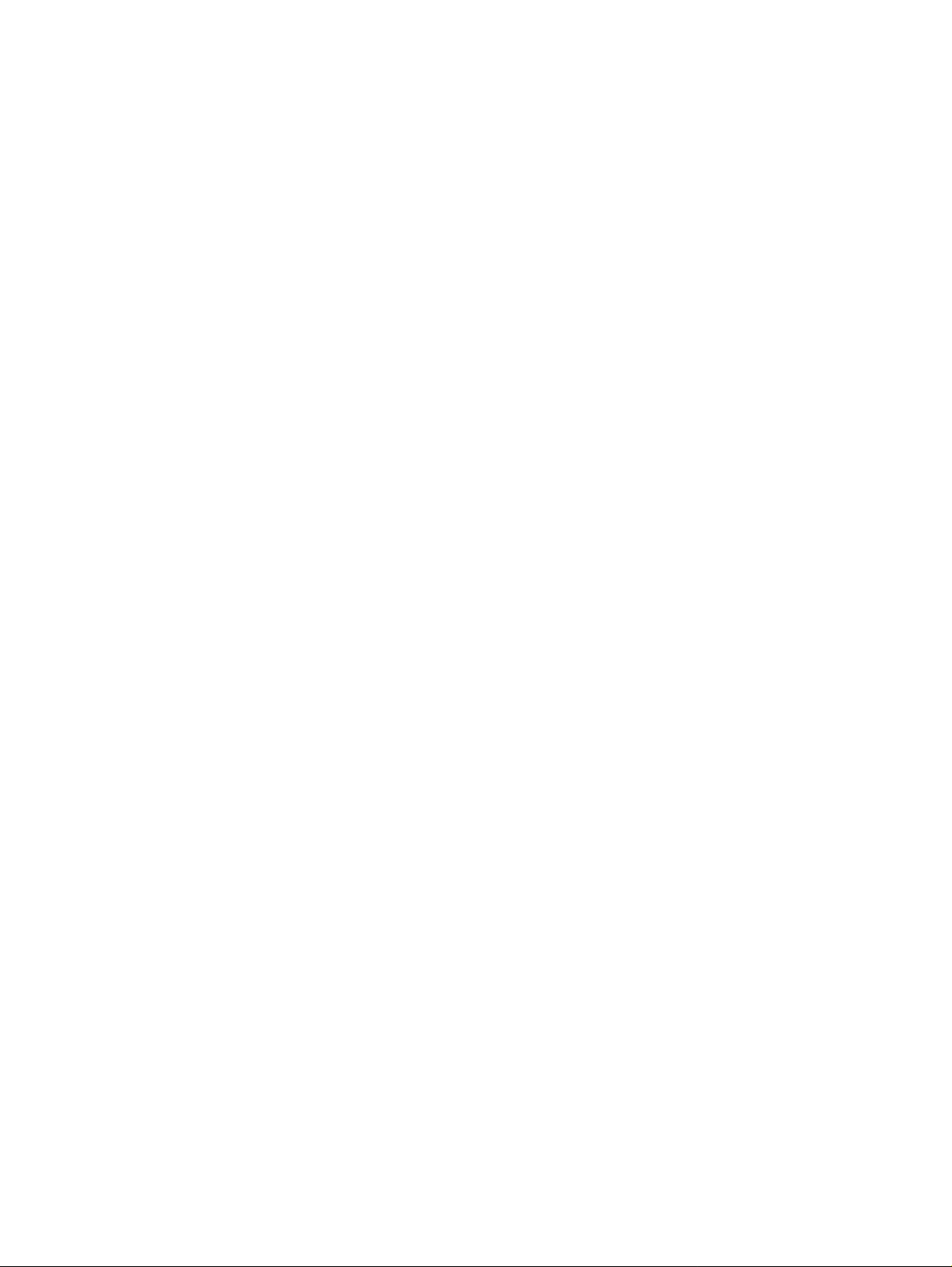
Page 3
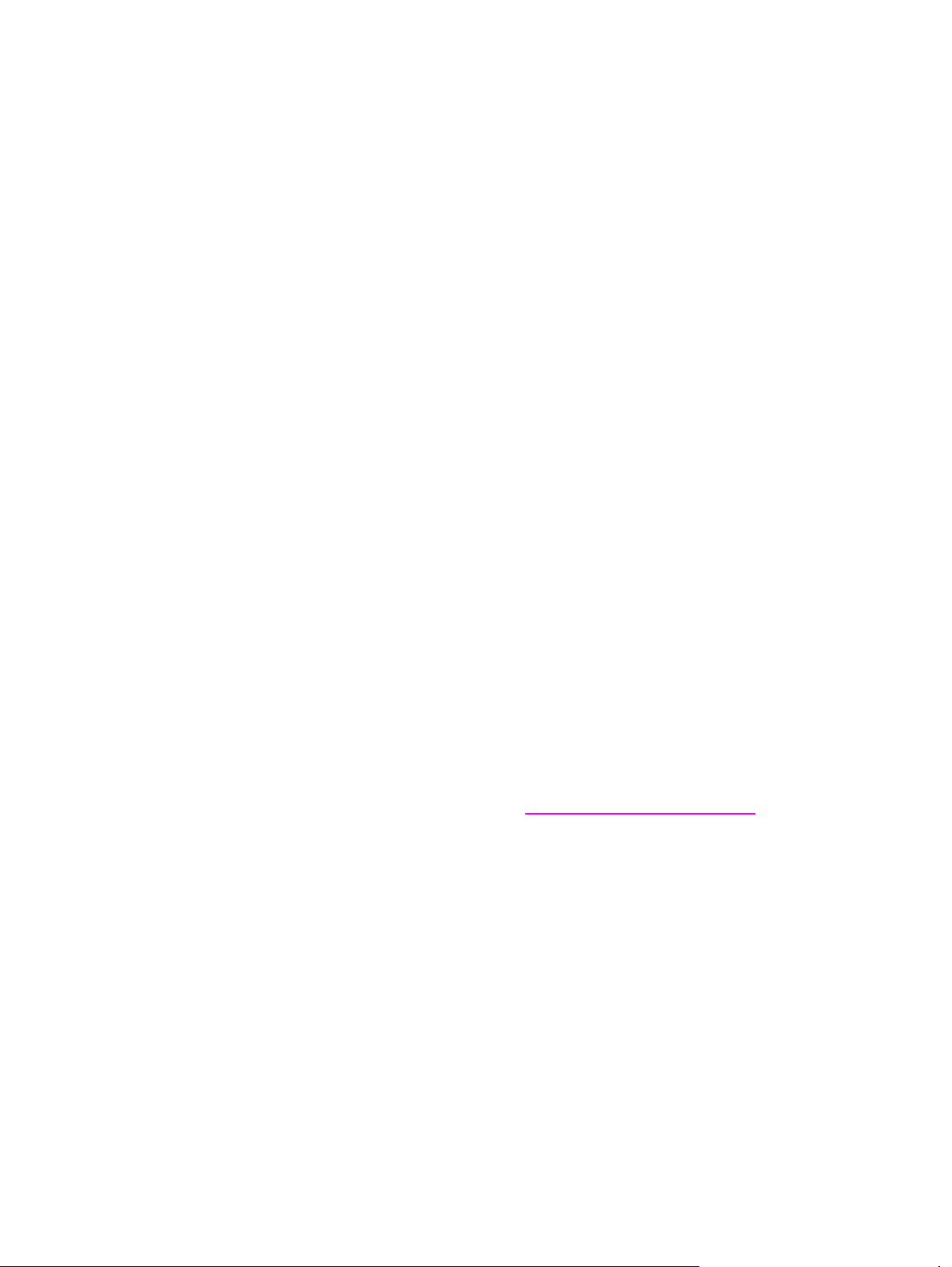
Urządzenie wielofunkcyjne hp LaserJet 3380
Instrukcja obsługi
Page 4
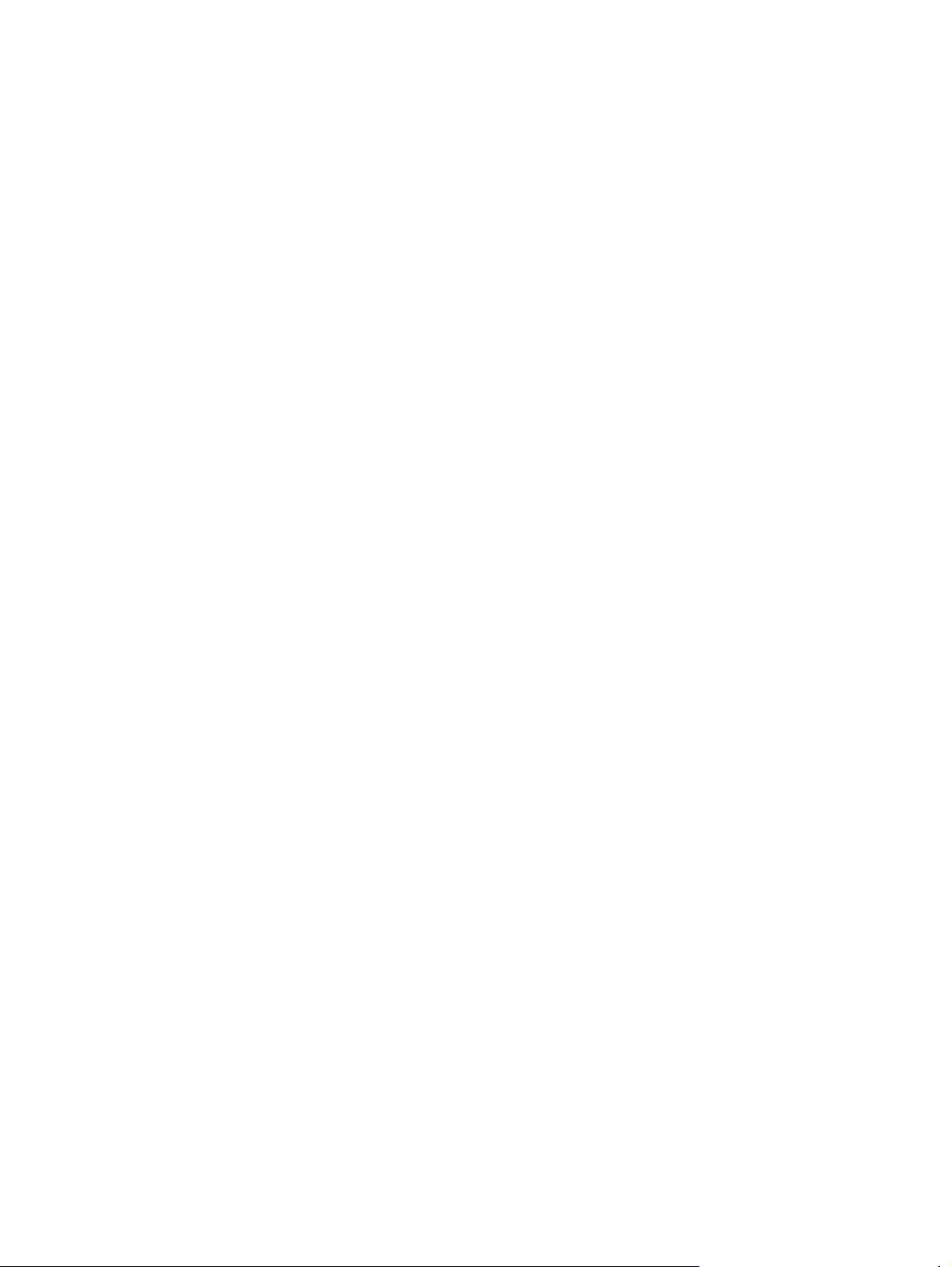
Informacje o prawach autorskich
Copyright 2003 Hewlett-Packard
Development Company, LP
Reprodukcja, adaptacja lub tłumaczenie
bez wcześniejszego pisemnego
zezwolenia jest zabronione, z wyłączeniem
czynności dozwolonych przez prawa
autorskie.
Informacje zawarte w niniejszym
dokumencie mogą ulec zmianie bez
powiadomienia.
Jedynymi gwarancjami na produkty i usługi
firmy HP są wymienione w niniejszym
dokumencie gwarancje wyrażone
oświadczeniami, dołączone do tych
produktów oraz usług. Żadna część
niniejszego dokumentu nie możebyć
rozumiana jako gwarancja dodatkowa.
Firma HP nie ponosi żadnej
odpowiedzialności za jakiekolwiek braki ani
techniczne lub redakcyjne błędy zawarte w
niniejszym dokumencie.
Użytkownikowi urządzenia firmy HewlettPackard, do którego dołączona jest
niniejsza instrukcja obsługi udziela się
licencji na: a) wydrukowanie kopii
niniejszej instrukcji obsługi do
OSOBISTEGO, WEWNĘTRZNEGO lub
FIRMOWEGO użytku z zastrzeżeniem o
nieudostępnianiu do sprzedaży,
odsprzedaży lub innej dystrybucji
drukowanych kopii; i b) umieszczenie
elektronicznej kopii niniejszej instrukcji na
serwerze sieciowym, przy założeniu, że
dostęp do elektronicznej kopii jest
ograniczony tylko do OSOBISTEGO,
WEWNĘTRZNEGO użytku przez
użytkowników urządzenia firmy HewlettPackard, do której odnosi się niniejsza
instrukcja obsługi.
Numer części: Q2660-90910
Edition 1, 10/2003
Znaki towarowe
Adobe® i PostScript® są zastrzeżonymi
znakami towarowymi firmy Adobe Systems
Incorporated.
Microsoft®, Windows® i Windows NT® są
zastrzeżonymi w USA znakami
towarowymi firmy Microsoft Corporation.
UNIX® jest zastrzeżonym znakiem
towarowym The Open Group.
Energy Star® oraz logo® Energy Star są
zastrzeżonymi w USA znakami
amerykańskiej Agencji Ochrony
Środowiska (EPA).
Wszystkie inne produkty, o których mowa
w tym dokumencie, mogą być znakami
towarowymi ich właścicieli.
Hewlett-Packard Development Company, L.P.
20555 S.H. 249
Houston, TX 77070
Page 5
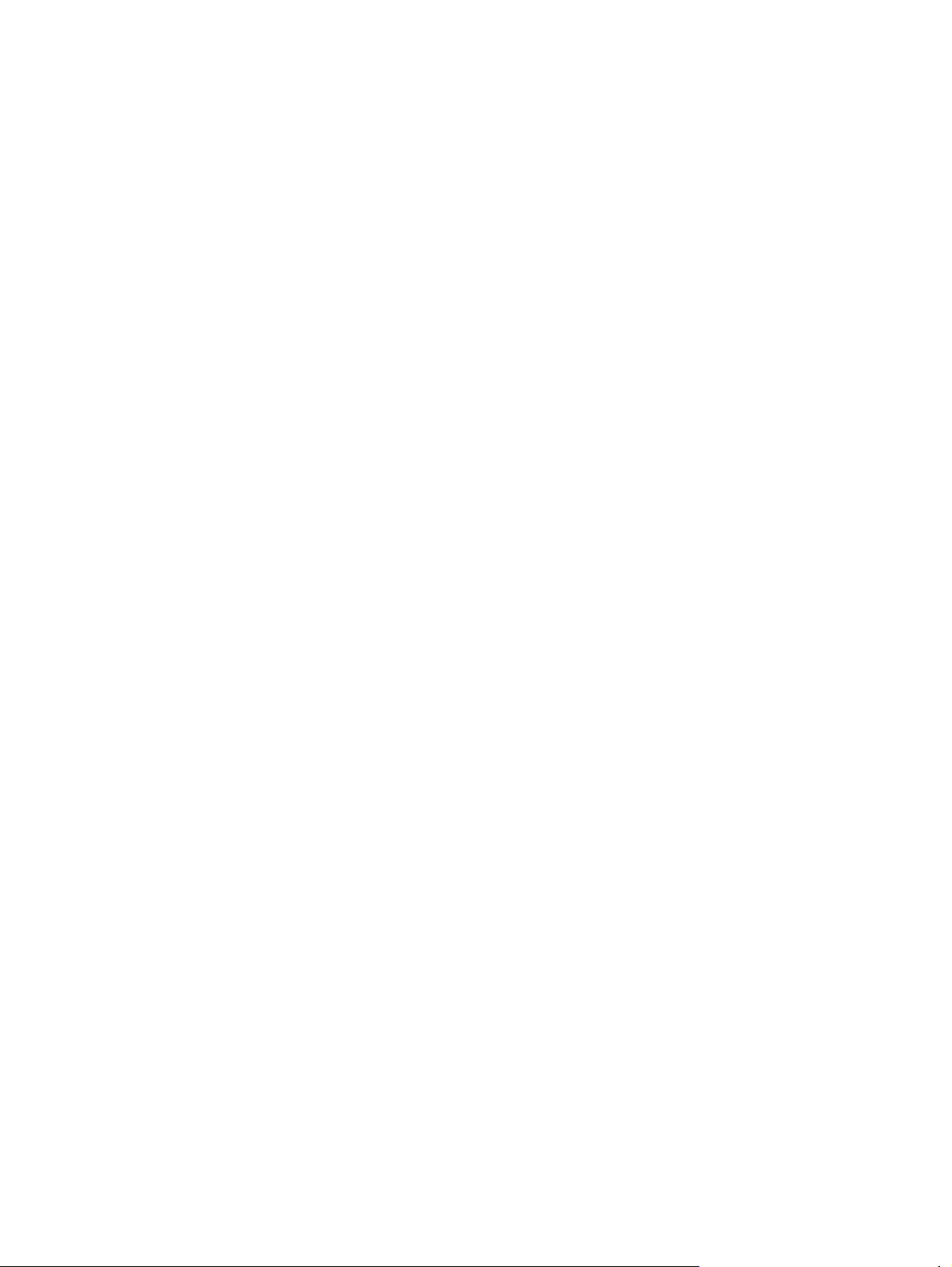
Spis treści
1 Informacje podstawowe
Identyfikacja urządzenia wielofunkcyjnego HP LaserJet 3380 ................................................2
Zawartość opakowania ......................................................................................................2
Charakterystyka urządzenia .....................................................................................................3
Identyfikacja składników sprzętowych ......................................................................................4
Składniki sprzętowe urządzenia wielofunkcyjnego HP LaserJet 3380 .............................4
Identyfikacja elementów panelu sterowania urządzenia ..........................................................5
Elementy panelu sterowania urządzenia ...........................................................................5
Identyfikacja składników oprogramowania ...............................................................................6
Specyfikacje materiałów drukarskich ....................................................................................... 7
Obsługiwane formaty i gramatura materiałów ...................................................................7
2 Zmiana ustawieñ z poziomu przybornika HP lub panelu sterowania
urz¹dzenia
Korzystanie z Przybornika HP ................................................................................................11
Obsługiwane systemy operacyjne ...................................................................................11
Obsługiwane przeglądarki ................................................................................................11
Wyœwietlanie Przybornika HP .........................................................................................11
Sekcje Przybornika HP .....................................................................................................12
Korzystanie z panelu sterowania urządzenia .........................................................................14
Drukowanie strony konfiguracji ........................................................................................14
Drukowanie mapy menu panelu sterowania urządzenia .................................................14
Przywracanie domyślnych ustawień fabrycznych ............................................................15
Zmiana języka wyświetlacza panelu sterowania urządzenia ..........................................15
Zmiana domyślnego formatu materiału ...........................................................................15
Używanie przycisków sterujących głośnością ..................................................................16
3 Drukowanie
Drukowanie przy użyciu ręcznego podawania materiałów ....................................................20
Drukowanie przy u¿yciu rêcznego podawania materia³ów .............................................20
Wstrzymywanie lub anulowanie zadania drukowania ............................................................21
Sterowniki urządzenia .............................................................................................................22
Zmiana ustawień drukowania ..........................................................................................22
Opis ustawień jakości druku ...................................................................................................24
Chwilowa zmiana ustawieñ jakoœci druku ......................................................................24
Zmiana ustawieñ jakoœci druku dla wszystkich przysz³ych zadañ .................................24
Korzystanie z trybu EconoMode (w celu zaoszczędzenia tonera) ..................................25
Optymalizacja jakości druku dla różnych rodzajów materiałów .............................................26
Dostêp do funkcji optymalizacji ........................................................................................26
Specyfikacje materiałów wykorzystywanych w urządzeniu ....................................................27
Wskazówki dotyczące używania materiałów ..........................................................................28
Papier ...............................................................................................................................28
Tabela najczęściej występujących problemów z materiałami .........................................28
Etykiety .............................................................................................................................29
PLWW
iii
Page 6
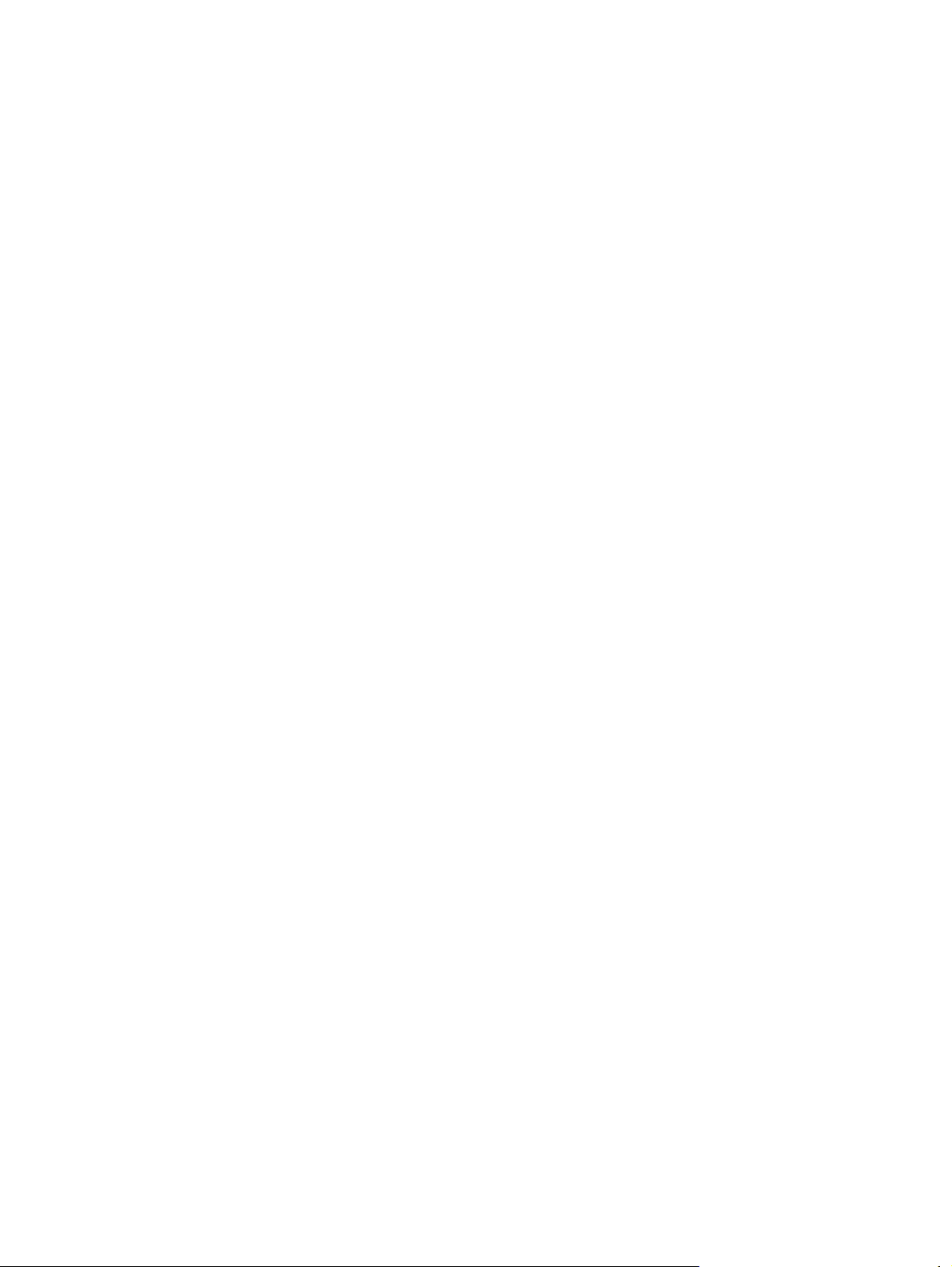
Folie ..................................................................................................................................29
Koperty .............................................................................................................................29
Karty i ciężkie materiały ....................................................................................................30
Wybieranie materiałów do automatycznego podajnika dokumentów (ADF) .........................32
Specyfikacje automatycznego podajnika dokumentów (ADF) ........................................32
Drukowanie na kopertach .......................................................................................................33
Drukowanie na jednej kopercie ........................................................................................33
Drukowanie na wielu kopertach .......................................................................................34
Drukowanie na foliach i etykietach .........................................................................................36
Drukowanie na foliach lub etykietach ..............................................................................36
Drukowanie na papierze firmowym i formularzach z nadrukiem ...........................................38
Drukowanie na papierze firmowym i formularzach z nadrukiem .....................................38
Drukowanie na materiałach o nietypowych formatach lub na kartach ..................................39
Drukowanie na materia³ach o nietypowych formatach lub na kartach ...........................39
Drukowanie po obu stronach materiału(ręczne drukowanie dwustronne) ...........................41
Rêczne drukowanie dwustronne lekkich materia³ów ......................................................41
Rêczne drukowanie dwustronne ciê¿kich materia³ów i kart (prosta œcie¿ka
materia³ów) .......................................................................................................................42
Drukowanie wielu stron na jednym arkuszu materiału ...........................................................45
Drukowanie wielu stron na jednym arkuszu (system Windows) .....................................45
Drukowanie wielu stron na jednym arkuszu (Macintosh) ................................................45
Drukowanie broszur ................................................................................................................46
Drukowanie broszur .........................................................................................................46
Drukowanie znaków wodnych ................................................................................................48
Korzystanie z opcji drukowania znaków wodnych ...........................................................48
4 Kopiowanie
Ładowanie oryginałów do kopiowania ....................................................................................50
£adowanie orygina³ów do p³askiego skanera .................................................................50
£adowanie orygina³ów do automatycznego podajnika dokumentów (ADF) ...................51
Rozpoczynanie kopiowania ....................................................................................................52
Anulowanie kopiowania ..........................................................................................................52
Wybór jakości kopii .................................................................................................................53
Dopasowanie jakoœci kopii dla aktualnego zadania .......................................................53
Okreœlanie domyœlnej jakoœci kopii .............................................................................53
Zmiana ustawienia jaśniej/ciemniej (kontrastu) .....................................................................54
Dopasowanie ustawieñ jaœniej/ciemniej dla bie¿¹cego zadania ....................................54
Okreœlanie domyœlnych ustawieñ jaœniej/ciemniej ......................................................54
Pomniejszanie lub powiększanie kopii ...................................................................................55
Pomniejszanie lub powiêkszanie kopii dla bie¿¹cego zadania ........................................55
Zmiana domyœlnego rozmiaru kopii ...............................................................................56
Zmiana ustawień sortowania kopii .........................................................................................57
Zmiana ustawienia sortowania kopii dla bie¿¹cego zadania ...........................................57
Zmiana domyœlnego ustawienia sortowania kopii ..........................................................57
Zmiana liczby kopii ..................................................................................................................58
Zmiana liczby kopii dla bie¿¹cego zadania ......................................................................58
Zmiana domyœlnej liczby kopii ........................................................................................58
Kopiowanie fotografii, dwustronnych oryginałów lub książek ................................................59
Kopiowanie fotografii ........................................................................................................59
Kopiowanie stosu wielu dwustronnych orygina³ów .........................................................59
Kopiowanie ksi¹¿ki ...........................................................................................................60
iv
5 Skanowanie
Ładowanie oryginałów do skanowania ...................................................................................62
Ładowanie oryginałów do płaskiego skanera ..................................................................62
PLWW
Page 7
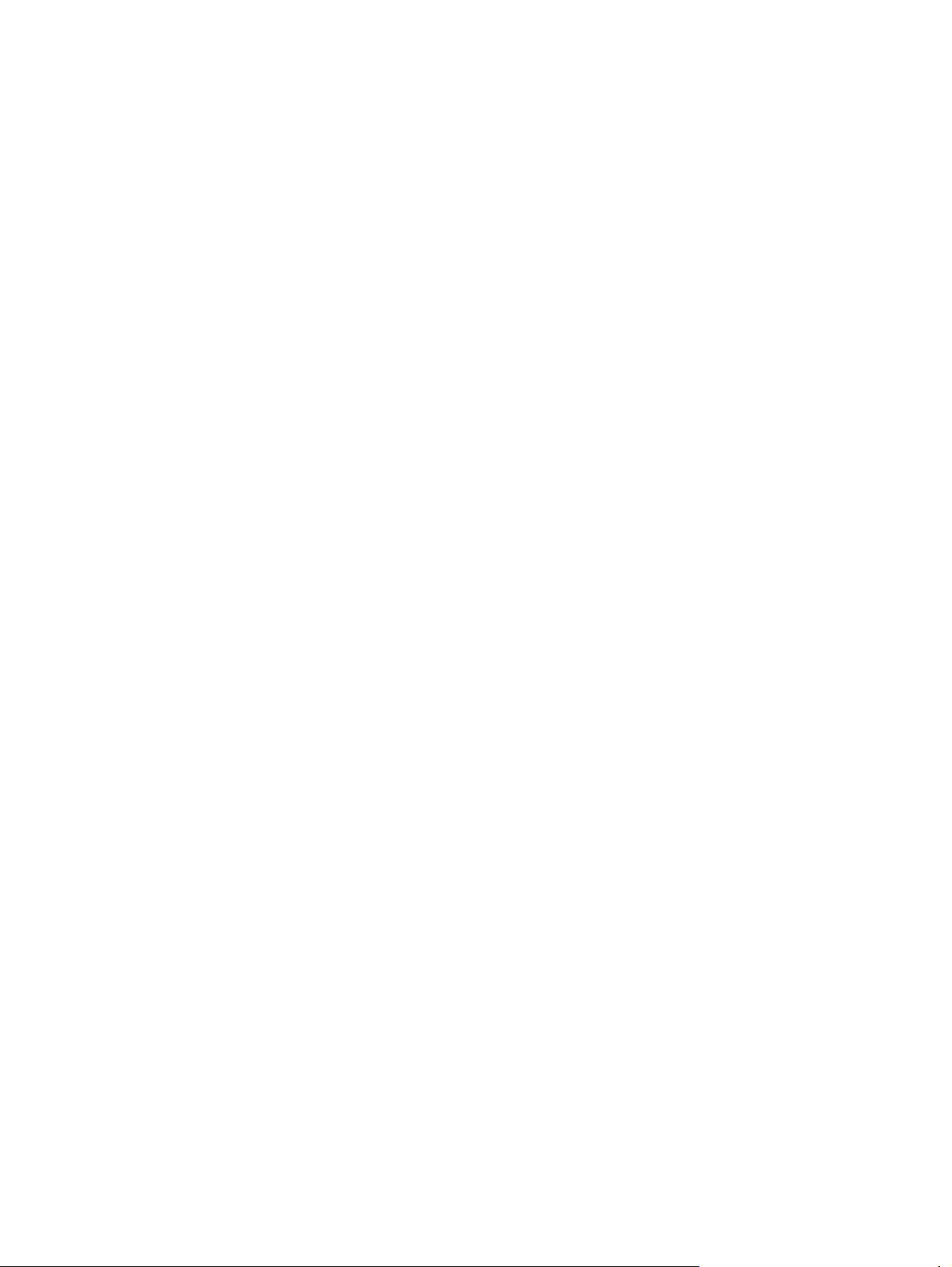
Ładowanie oryginałów do automatycznego podajnika dokumentów (ADF) ...................63
Informacje na temat metod skanowania ................................................................................64
Skanowanie z poziomu urządzenia (w systemie Windows) ..................................................65
Programowanie przycisku urządzenia Skanowanie do ...................................................65
Skanowanie do programu poczty elektronicznej .............................................................65
Skanowanie do folderu (tylko w systemie Windows) ......................................................65
Anulowanie skanowania .........................................................................................................67
Skanowanie fotografii lub książki ........................................................................................... 68
Skanowanie fotografii .......................................................................................................68
Skanowanie książki ..........................................................................................................68
Skanowanie przy użyciu programu do skanowania hp LaserJet (w systemie
Windows) ................................................................................................................................70
Skanowanie do programu poczty elektronicznej .............................................................70
Skanowanie do pliku ........................................................................................................71
Skanowanie do innego programu ....................................................................................71
Skanowanie do oprogramowania Readiris OCR .............................................................72
Skanowanie z poziomu urządzenia i programu HP Director (komputery Macintosh)
..................................................................................................................................................73
Skanowanie do programu poczty elektronicznej .............................................................73
Skanowanie do pliku ........................................................................................................74
Skanowanie do programu ................................................................................................74
Skanowanie strona po stronie ..........................................................................................74
Skanowanie za pomocą oprogramowania zgodnego ze standardami TWAIN i WIA
..................................................................................................................................................76
Korzystanie z oprogramowania zgodnego ze standardami TWAIN lub WIA ..................76
Skanowanie z wykorzystaniem funkcji OCR ..........................................................................78
Readiris .............................................................................................................................78
Rozdzielczość igłębia kolorów skanera .................................................................................79
Ustawienie rozdzielczościigłębi kolorów ........................................................................79
Głębia kolorów ..................................................................................................................80
6 Faksowanie
..................................................................................................................................................82
7 Czyszczenie i konserwacja
Czyszczenie urządzenia od zewnątrz .....................................................................................84
Czyszczenie elementów zewnêtrznych ............................................................................84
Czyszczenie szyby urz¹dzenia ..........................................................................................84
Czyszczenie spodu pokrywy ............................................................................................85
Czyszczenie wnęki kasety drukującej ....................................................................................86
Czyszczenie wnêki kasety drukuj¹cej ...............................................................................86
Czyszczenie ścieżki materiałów ..............................................................................................88
Czyszczenie œcie¿ki materia³ów .....................................................................................88
Czyszczenie rolki pobierającej ................................................................................................89
Czyszczenie rolki pobieraj¹cej ..........................................................................................89
Wymiana rolki pobierającej .................................................................................................... 90
Wymiana rolki pobieraj¹cej ...............................................................................................90
Wymiana płytki rozdzielacza ...................................................................................................92
Wymiana p³ytki rozdzielacza ............................................................................................92
Instalacja automatycznego podajnika dokumentów (ADF) ....................................................95
Instalacja podajnika ADF .................................................................................................95
Wymiana zespołu rolki pobierającej podajnika ADF ..............................................................97
Zdejmowanie i wymiana pokrywy panelu sterowania urządzenia .........................................99
PLWW
v
Page 8
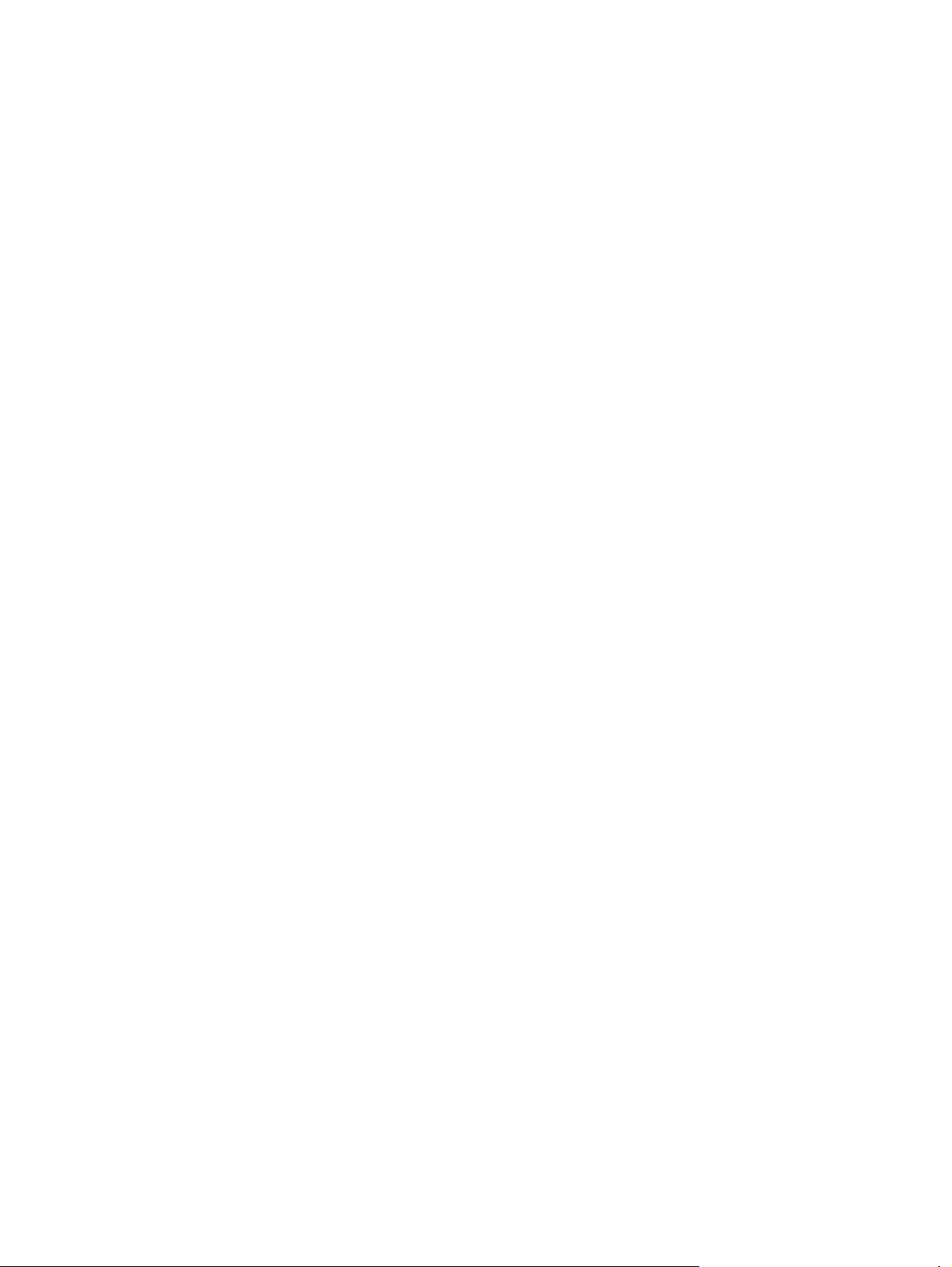
8 Rozwiązywanie problemów
Urządzenie się nie włącza ....................................................................................................102
Czy zasilanie jest podłączone do urządzenia? ..............................................................102
Strony są drukowane, ale są zupełnie puste ........................................................................103
Czy taśma zabezpieczająca znajduje się nadal na kasecie drukującej? ......................103
Czy dokument zawiera puste strony? ............................................................................103
Czy strona konfiguracji drukuje się? ..............................................................................103
Czy prawidłowo włożono oryginał? ................................................................................103
Nie następuje wydruk stron ..................................................................................................104
Czy na ekranie komputera wyświetlony jest jakiś komunikat? ......................................104
Czy materiałysą prawidłowo pobierane do urządzenia? ..............................................104
Czy występują zacięcia materiałów? .............................................................................104
Czy przewód równoległy lub przewód USB (typu A/B) jest sprawny i czy jest on
prawidłowo podłączony? ................................................................................................104
Czy na komputerze są zainstalowane inne urządzenia? ...............................................104
Strony zostały wydrukowane, ale wystąpił problem. ............................................................105
Czy jakość druku jest niska? ..........................................................................................105
Czy wydrukowana strona różni się od tej wyświetlanej na ekranie? .............................105
Czy ustawienia urządzenia są odpowiednie do stosowanych materiałów? ..................105
Na ekranie wyświetlane są komunikaty o błędach ..............................................................106
Urządzenie nie odpowiada/błąd zapisu do LPT1 ..........................................................106
Nie ma dostępu do portu (port używany przez inną aplikację) ......................................106
Pojawiają się problemy z obsługą papieru ...........................................................................107
Druk jest wykrzywiony ....................................................................................................107
Jednorazowo pobierana jest więcej niż jedna strona ....................................................107
Urządzenie nie pobiera materiałów z podajnika wejściowego. .....................................107
Materiałysą zawijane podczas przesuwania w urządzeniu ..........................................108
Strona wydrukowana różni się od wyświetlanej na ekranie .................................................109
Czy tekst jest nieczytelny, błędny lub niepełny? ............................................................109
Czy brakuje grafiki lub fragmentów tekstu? Czy pojawiają się puste strony?
.........................................................................................................................................109
Czy format strony różni się od formatu na innej urządzeniu? .......................................110
Czy jakość grafiki jest niska? .........................................................................................110
W urządzeniu występują zacięcia materiałów ......................................................................111
Usuwanie zaciêæ materia³u ...........................................................................................111
Usuwanie innych zaciêæ materia³ów ............................................................................112
Wskazówki pozwalające uniknąć zacięć materiałów ....................................................113
Jakość druku jest nieodpowiednia .......................................................................................114
Druk zbyt jasny lub wyblakły .......................................................................................... 114
Plamki tonera .................................................................................................................114
Ubytki ..............................................................................................................................115
Pionowe linie ..................................................................................................................115
Szary nalot w tle .............................................................................................................116
Rozmazywanie tonera ....................................................................................................116
Sypki toner ......................................................................................................................117
Powtarzające się defekty pionowe .................................................................................117
Zniekształcone znaki ......................................................................................................118
Skrzywienie strony ..........................................................................................................118
Zwijanie się lub fałdowanie ............................................................................................119
Zmarszczenia lub zgniecenia .........................................................................................119
Obwódka tonera wokół znaków .....................................................................................120
Na panelu sterowania urządzenia wyświetlane są komunikaty o błędach ..........................121
Postępowanie w przypadku najczęstszych komunikatów o błędach ............................121
Komunikaty o błędach krytycznych ................................................................................121
Komunikaty alarmowe ....................................................................................................122
Komunikaty ostrzegawcze .............................................................................................123
vi
PLWW
Page 9
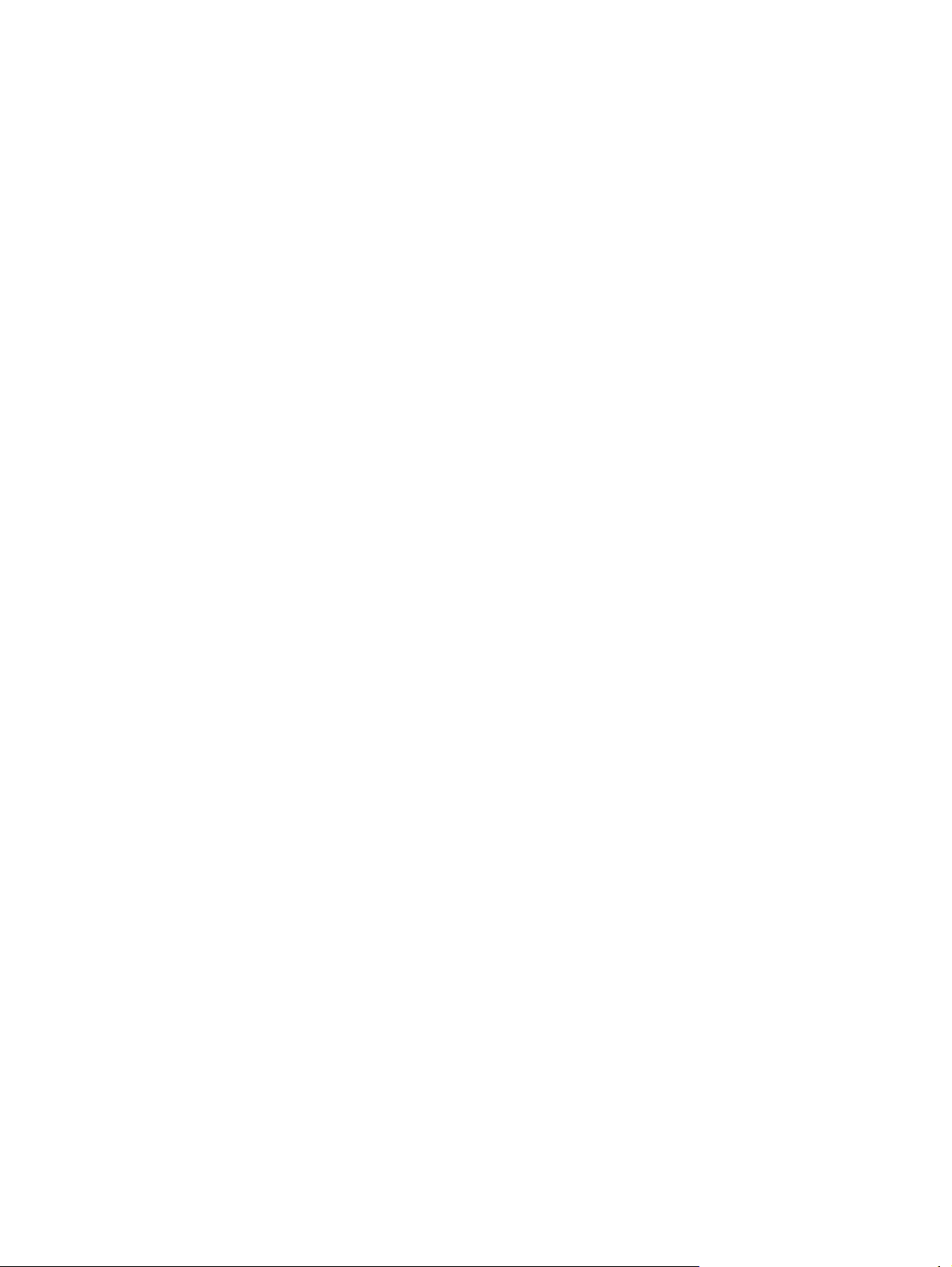
Kopia nie została wydrukowana ...........................................................................................124
Czy materiałysą włożone do podajnika wejściowego? .................................................124
Czy prawidłowo włożono oryginał? ................................................................................124
Kopie są puste, brakuje obrazów lub są one wyblakłe ........................................................125
Czy taśma zabezpieczająca została usunięta z kasety drukującej? .............................125
Czy w kasecie drukującej jest już mało tonera? ............................................................125
Czy oryginał jest niskiej jakości? ....................................................................................125
Czy oryginał ma kolorowe tło? .......................................................................................125
Jakość druku jest nieodpowiednia .......................................................................................126
Zapobieganie problemom ..............................................................................................126
W automatycznym podajniku dokumentów (ADF) występują zacięcia materiałów
...............................................................................................................................................127
Typowe miejsca występowania zacięć w automatycznym podajniku
dokumentów (ADF) ........................................................................................................127
Usuwanie zaciêcia w automatycznym podajniku dokumentów (ADF) ..........................128
Na kopii widoczne są różnego rodzaju defekty ....................................................................130
Pionowe białe lub wyblakłe smugi .................................................................................130
Puste strony ....................................................................................................................130
Skopiowany został niewłaściwy oryginał ........................................................................131
Kopia jest zbyt jasna lub ciemna ....................................................................................131
Zbędne linie ....................................................................................................................131
Czarne kropki lub smugi .................................................................................................131
Niewyraźny tekst ............................................................................................................131
Zmniejszony format ........................................................................................................132
Zeskanowany obraz jest niskiej jakości ...............................................................................133
Czy oryginał jest uprzednio powieloną fotografią lub rysunkiem? .................................133
Czy jakość obrazu poprawia się na wydruku? ...............................................................133
Czy obraz jest wykrzywiony? .........................................................................................133
Czy zeskanowany obraz zawiera plamy, linie, pionowe białe paski lub inne
defekty? ..........................................................................................................................133
Czy grafika wygląda inaczej niż na oryginale? ..............................................................134
Część obrazu nie została zeskanowana ..............................................................................135
Czy prawidłowo włożono oryginał? ................................................................................135
Czy oryginał ma kolorowe tło? .......................................................................................135
Czy na zeskanowanym obrazie występują przebicia tekstu lub obrazów z
drugiej strony oryginału? ................................................................................................135
Czy oryginał jest dłuższy niż 381 mm? ..........................................................................135
Czy oryginał jest za mały? ..............................................................................................135
Czy używany jest program HP Director? (tylko komputery Macintosh) .........................135
Czy format materiału jest prawidłowy? ..........................................................................136
Skanowanie trwa zbyt długo .................................................................................................137
Czy rozdzielczość lub poziom kolorów został ustawiony na zbyt wysoki? ....................137
Czy w oprogramowaniu ustawiono skanowanie w kolorze? .........................................137
Czy przed rozpoczęciem skanowania wysłano zadanie druku lub kopiowania?
.........................................................................................................................................137
Czy w komputerze ustawiono opcję komunikacji dwukierunkowej? .............................137
Wyświetlane są komunikaty o błędach ................................................................................138
Najczęstsze komunikaty o błędach skanowania ...........................................................138
Skaner nie wykonałżadnego działania ................................................................................139
Czy prawidłowo włożono oryginał? ................................................................................139
Jakość zeskanowanego obrazu jest nieodpowiednia ..........................................................140
Zapobieganie problemom ..............................................................................................140
Puste strony ....................................................................................................................140
Zeskanowany obraz jest zbyt jasny lub ciemny .............................................................141
Zbędne linie ....................................................................................................................141
Czarne kropki lub smugi .................................................................................................141
PLWW
vii
Page 10
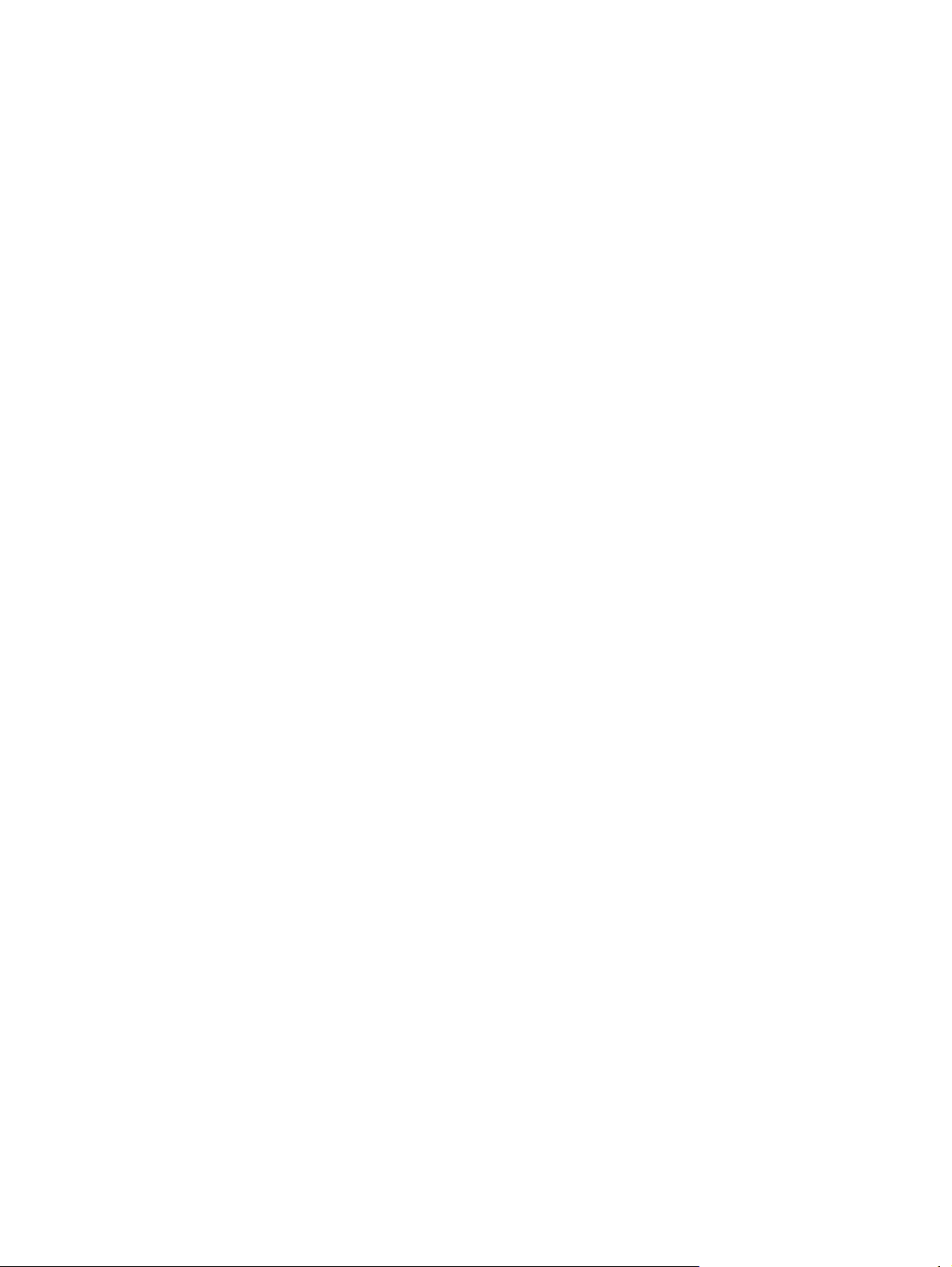
Niewyraźny tekst ............................................................................................................141
Załącznik A Specyfikacje
Urządzenie wielofunkcyjne HP LaserJet 3380 .....................................................................145
Urządzenie wielofunkcyjne HP LaserJet 3380 - specyfikacje .......................................145
Urządzenie wielofunkcyjne HP LaserJet 3380 bateria ..................................................147
Załącznik B Informacje dotyczące przepisów
...............................................................................................................................................149
przepisy FCC .........................................................................................................................150
Ustawa o ochronie abonentów telefonicznych (Stany Zjednoczone) ..................................151
Wymagania IC CS-03 ...........................................................................................................152
Informacje dotyczące przepisów dla krajów/regionów Unii Europejskiej .............................152
Oświadczenia dotyczące środków bezpieczeństwa .............................................................153
Bezpieczeństwo lasera ...................................................................................................153
Canada DOC regulations ...............................................................................................153
Laser statement for Finland ...........................................................................................154
Korean EMI statement ...................................................................................................154
Australia ..........................................................................................................................155
Deklaracja zgodności ............................................................................................................156
Program ochrony środowiska ...............................................................................................157
Ochrona środowiska naturalnego ..................................................................................157
Wytwarzanie ozonu ........................................................................................................157
Zużycie mocy ..................................................................................................................157
Zużycie tonera ................................................................................................................157
Zużycie papieru ..............................................................................................................157
Tworzywa sztuczne ........................................................................................................158
Materiały eksploatacyjne do drukarki HP LaserJet ........................................................158
Informacje na temat programu zwrotów i odzysku materiałów eksploatacyjnych
HP ...................................................................................................................................158
Papier .............................................................................................................................158
Ograniczenia dotyczące materiałów ..............................................................................158
Nederlands .....................................................................................................................159
Więcej informacji ............................................................................................................159
Arkusze danych o bezpieczeñstwie materia³ów ..................................................................160
viii
Załącznik C Oświadczenie o ograniczonej gwarancji firmy HP
ROCZNA OGRANICZONA GWARANCJA na urządzenie wielofunkcyjne HP
LaserJet 3380 .......................................................................................................................161
Załącznik D Części i akcesoria HP
Zamawianie części i akcesoriów firmy HP ...........................................................................164
Tabele części i akcesoriów HP ......................................................................................164
Kasety drukujące HP LaserJet .............................................................................................167
Polityka firmy HP wobec kaset drukujących innych producentów ................................167
Instalacja kasety drukuj¹cej ............................................................................................167
Przechowywanie kaset drukujących ..............................................................................167
Spodziewana żywotność kasety drukującej ..................................................................167
Utylizacja kaset drukujących ..........................................................................................168
Oszczędzanie tonera ......................................................................................................168
Moduły pamięci DIMM (pamięć lub czcionki) .......................................................................169
Sprawdzenie poprawnoœci instalacji lub dezinstalacji modu³ów DIMM .......................169
Instalacja modu³u DIMM ................................................................................................169
PLWW
Page 11
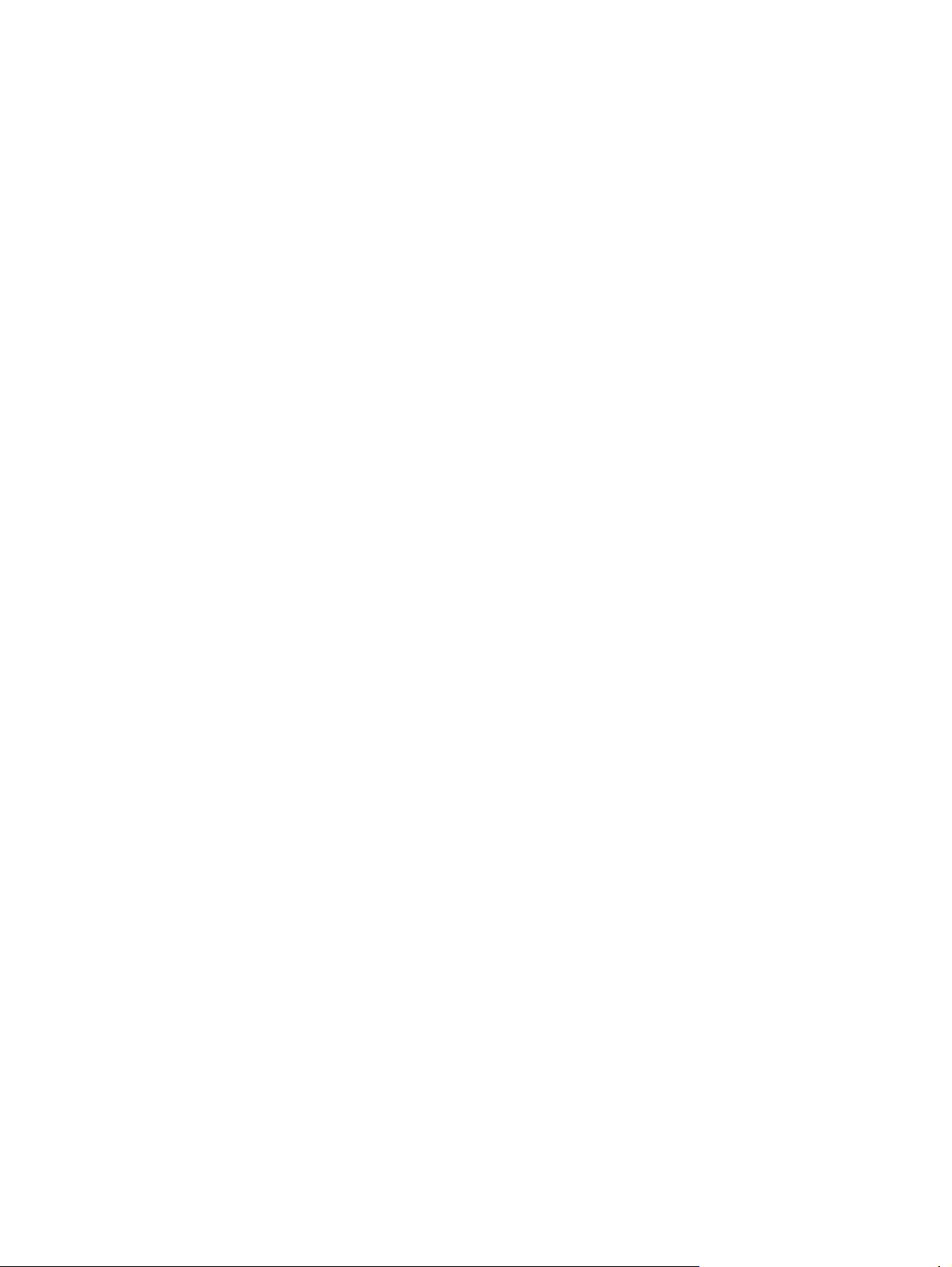
Usuwanie modu³u DIMM ................................................................................................171
Załącznik E Serwis i pomoc techniczna
Uzyskiwanie pomocy serwisowej dotyczącej sprzętu ..........................................................174
Uzyskiwanie pomocy serwisowej dotycz¹cej sprzêtu ....................................................174
Rozszerzona gwarancja ........................................................................................................175
Serwisowy formularz informacyjny .......................................................................................176
Słownik
Indeks
PLWW
ix
Page 12
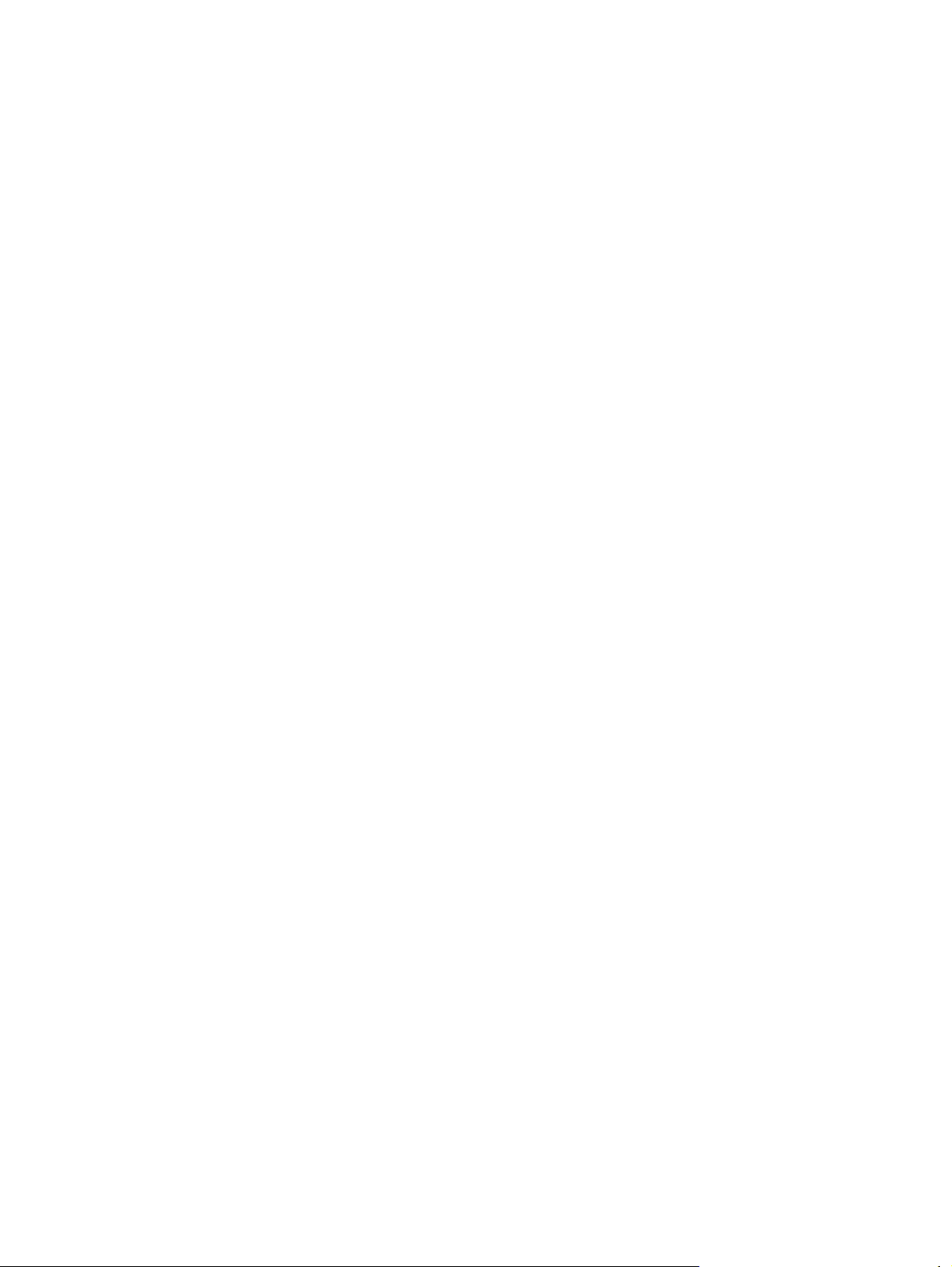
x
PLWW
Page 13
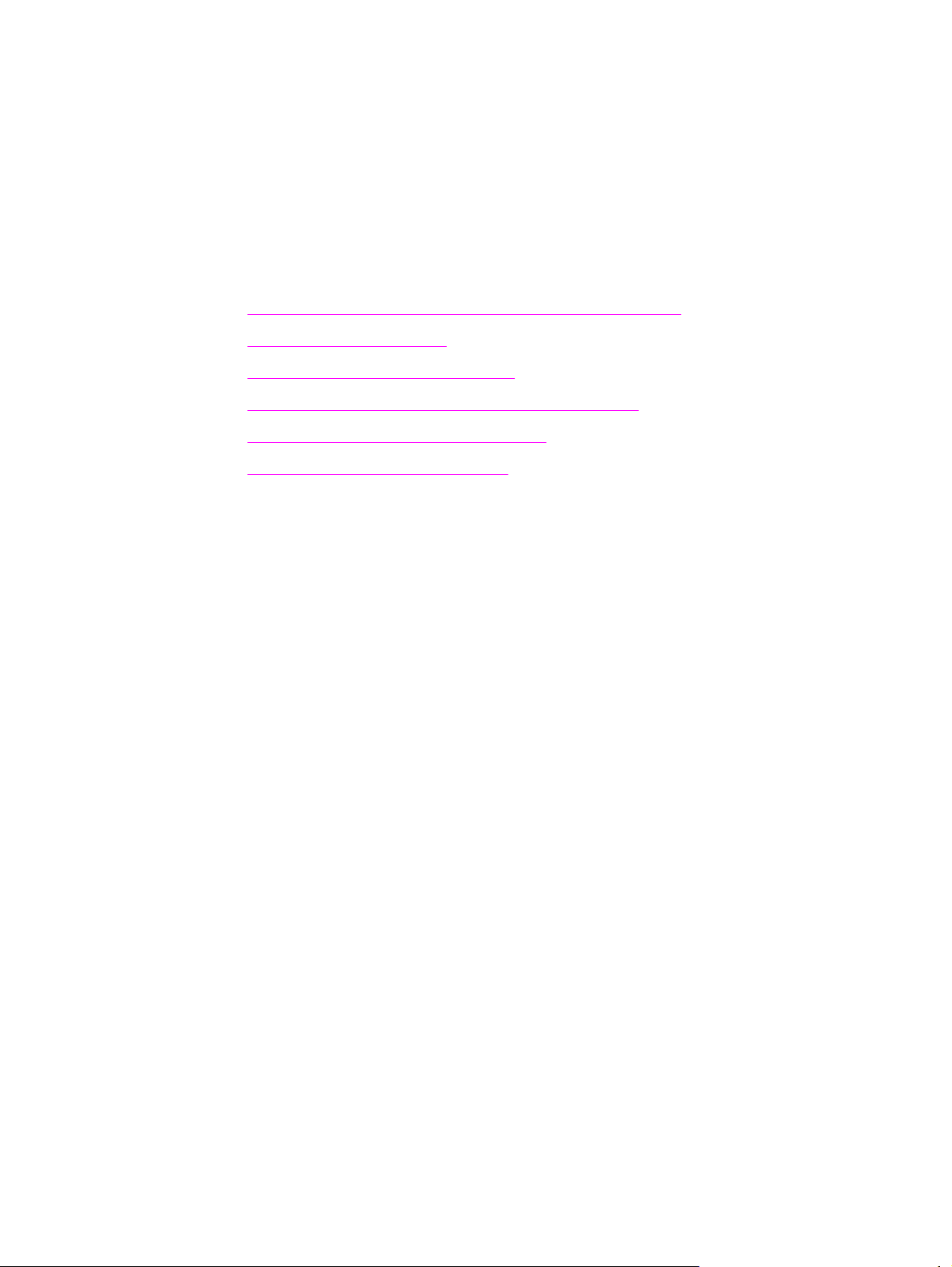
1
Informacje podstawowe
Informacje zawarte w tej części umożliwiają zapoznanie się z nowym urządzeniem
wielofunkcyjnym HP LaserJet 3380 :
●
Identyfikacja urządzenia wielofunkcyjnego HP LaserJet 3380
●
Charakterystyka urządzenia
●
Identyfikacja składników sprzętowych
●
Identyfikacja elementów panelu sterowania urządzenia
●
Identyfikacja składników oprogramowania
●
Specyfikacje materiałów drukarskich
PLWW
1
Page 14
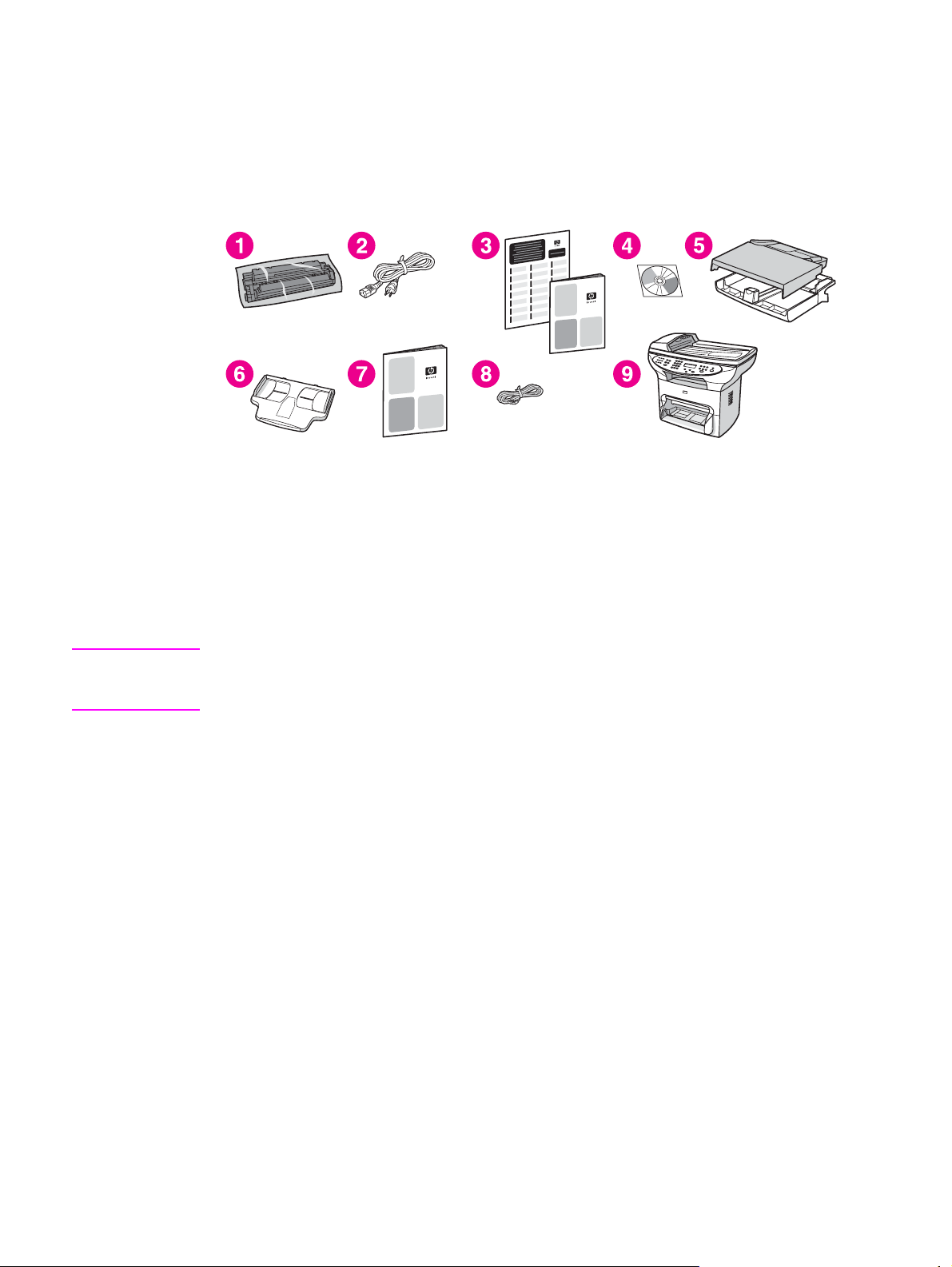
Identyfikacja urządzenia wielofunkcyjnego HP LaserJet 3380
Poniższy rysunek umożliwia identyfikację zawartości opakowania.
Zawartość opakowania
1 Kaseta drukująca
2 Przewód zasilający
3 Przewodnik wprowadzający oraz ulotka z pomocnymi informacjami
4 Dysk CD-ROM zawierający oprogramowanie urządzenia oraz ekranową instrukcję obsługi
5 Podajnik wejściowy na 250 arkuszy materiału oraz podajnik wejściowy do szybkiego podawania
materiałów
6
Automatyczny podajnik dokumentów (ADF)
7 Instrukcja obsługi faksu
8
Przewód telefoniczny
9 Urządzenie wielofunkcyjne HP LaserJet 3380
Uwaga
Należy korzystać z przewodu telefonicznego oraz przewodu zasilającego dostarczonego z
urządzeniem. Użycie innych przewodów telefonicznych lub przewodów zasilających może
mieć negatywny wpływ na działanie urządzenia.
W celu dokładniejszego zapoznania się z urządzeniem należy skorzystać zponiższych
źródeł informacji:
●
Przybornik HP. Ten składnik oprogramowania wykorzystywany jest do wykonywania
wielu zadań opisanych w niniejszej instrukcji obsługi, oraz do wprowadzania ustawień
drukowania, faksowania, kopiowania i skanowania.
●
Przewodnik czynności wstępnych Przewodnik ten jest wykorzystywany do
konfigurowania urządzenia, podłączenia go do komputera oraz instalacji
oprogramowania.
●
Instrukcja obsługi faksu. Przewodnik ten jest wykorzystywany do konfiguracji i obsługi
funkcji faksu.
2
Rozdział 1 Informacje podstawowe PLWW
Page 15
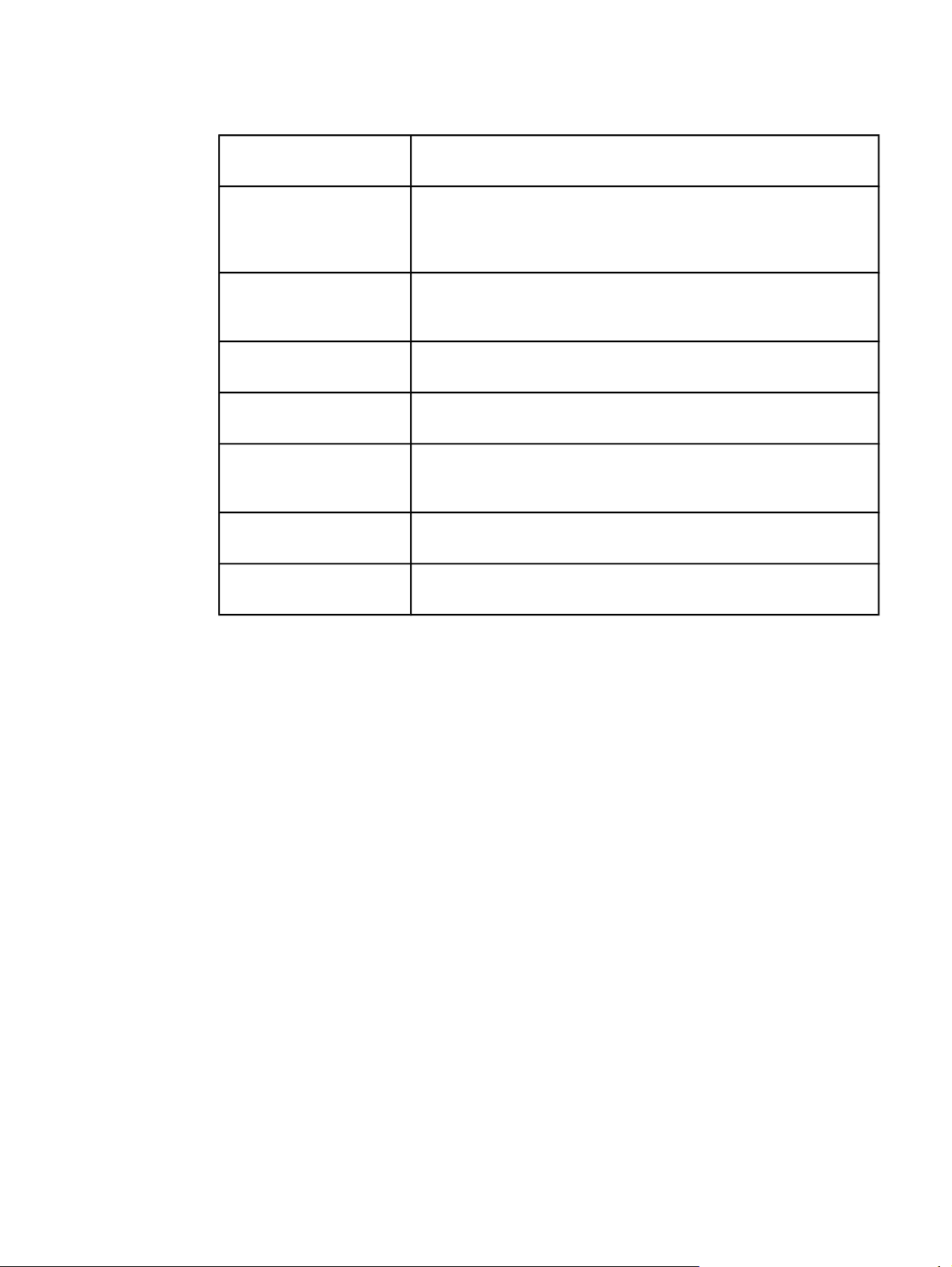
Charakterystyka urządzenia
Szybkość ●
Obsługa papieru ●
Pamięć ●
Komunikacja ●
Drukowanie ●
Faks ●
Kopiowanie ●
Skanowanie ●
Drukowanie i kopiowanie z szybkością do 20 stron na minutę
(ppm); wydruk pierwszej strony w ciągu 8 sekund
Skaner płaski formatu Legal, automatyczny podajnik
dokumentów (ADF) o pojemności 50 arkuszy, podajnik wejściowy
materiałów o pojemności 250 arkuszy i podajnik do szybkiego
podawania materiałów o pojemności 10 arkuszy
32 MB pamięci RAM (9 MB przeznaczone dla systemu i 23 MB
dostępne dla użytkownika) i gniazdo modułu DIMM służące do
dodawania czcionek i pamięci
Port USB (zgodny ze specyfikacją 2.0) i port równoległy IEEE
1284-B
Maksymalna rozdzielczość 1200 x 1200 dpi, PCL 6 oraz
emulacja Adobe PostScript (poziomu 2)
Wpełni funkcjonalny faks standardu V.34 z książką telefoniczną,
funkcjami pobierania i opóźnionego wysyłania faksów oraz 4 MB
pamięci Flash pozwalającej na przechowanie do 250 stron.
Funkcja zmniejszania/powiększania, automatyczne sortowanie z
szybkością do 20 stron na minutę
Skanowanie kolorowe, 24-bitowe, o rozdzielczości 600 dpi
(rozdzielczość interpolowana do 9600)
PLWW Charakterystyka urządzenia
3
Page 16
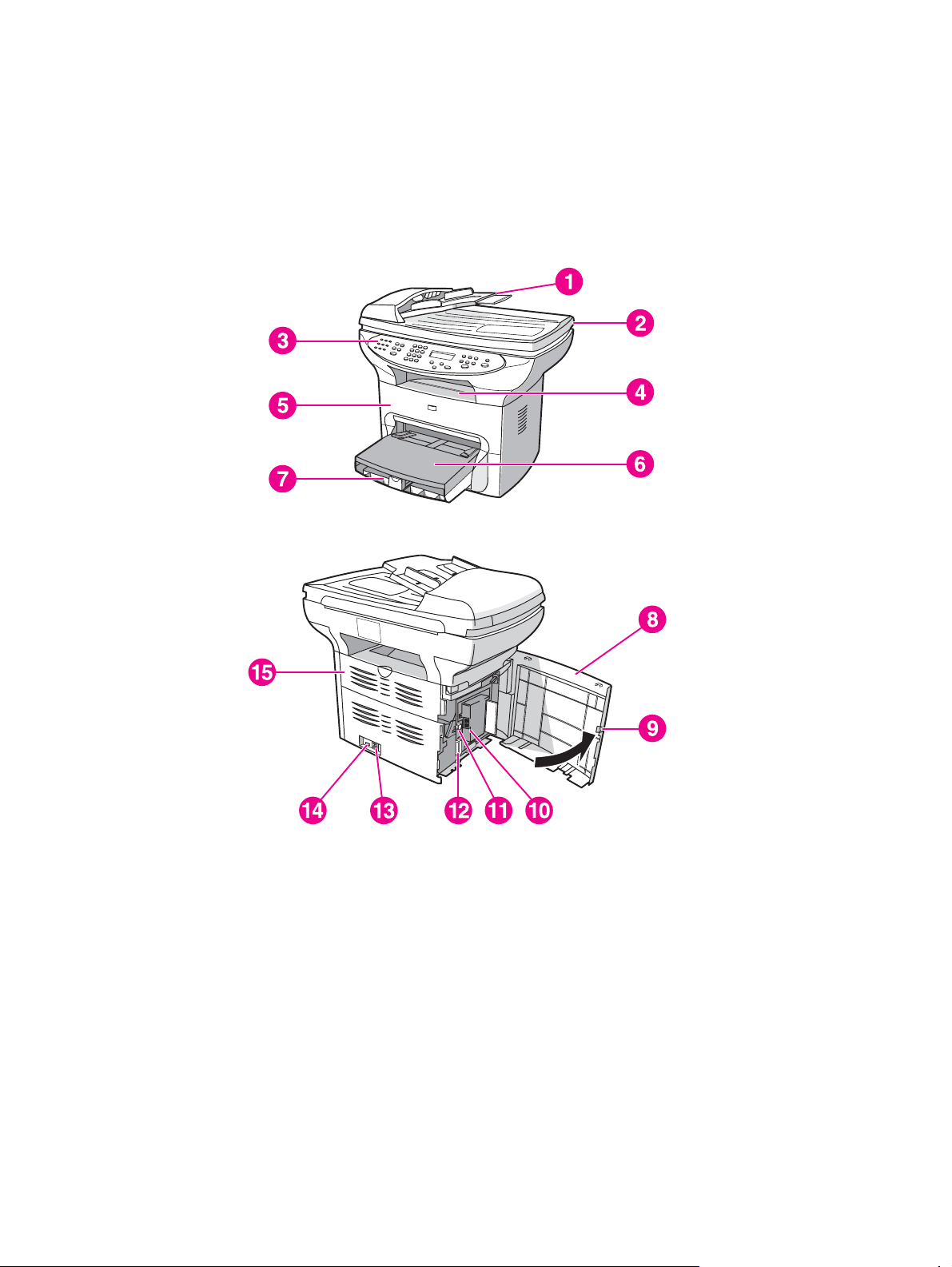
Identyfikacja składników sprzętowych
Poniższy rysunek umożliwia identyfikację składników sprzętowych.
Składniki sprzętowe urządzenia wielofunkcyjnego HP LaserJet 3380
1 Automatyczny podajnik dokumentów (ADF)
2Pokrywapłaskiego skanera
3 Panel sterowania urządzenia
4 Pojemnik wyjściowy
5 Drzwiczki kasety drukującej
6 Podajnik wejściowy do szybkiego podawania materiałów
7 Podajnik wejściowy materiałów
8Lewaścianka urządzenia
9 Zatrzask lewej ścianki urządzenia
10 Porty interfejsu faksu
11 Port USB
12 Port równoległy
13 Gniazdko zasilania
14 Wyłącznik zasilania
15
Drzwiczki prostej ścieżki wydruku
4
Rozdział 1 Informacje podstawowe PLWW
Page 17
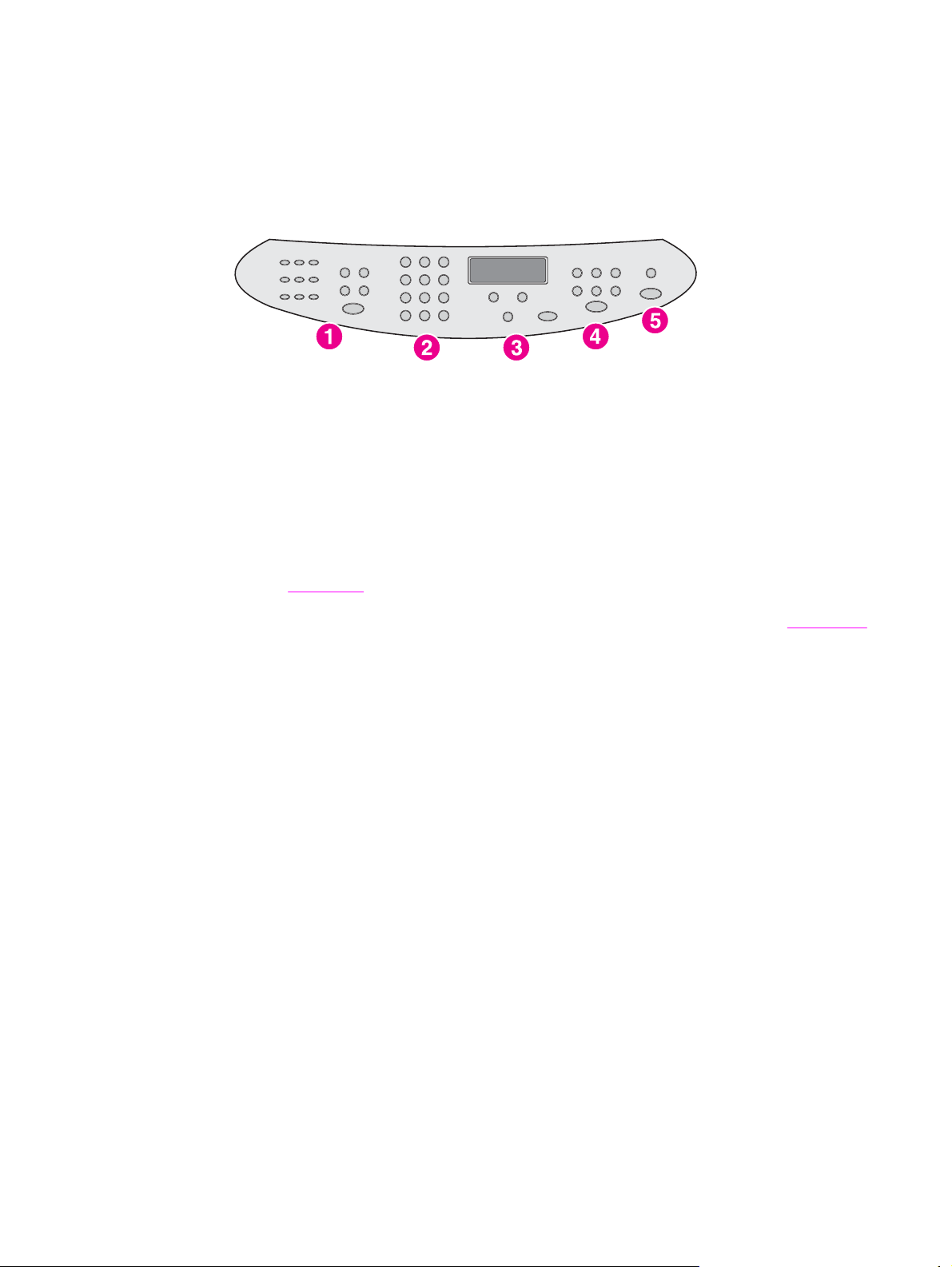
Identyfikacja elementów panelu sterowania urządzenia
Poniższy rysunek umożliwia identyfikację elementów panelu sterowania urządzenia.
Elementy panelu sterowania urządzenia
1
Przyciski obsługi faksu Przycisków obsługi faksu używać można do wysyłania i odbierania
faksów, a także w celu zmiany często używanych ustawień faksu. Informacje na temat
wykorzystania przycisków obsługi faksu znajdują się w instrukcji obsługi faksu.
2
Przyciski alfanumeryczne. Przyciski alfanumeryczne służą do wpisywania danych
pokazywanych na wyświetlaczu panelu sterowania urządzenia oraz do wybierania numerów
telefonów przy faksowaniu. Informacje na temat używania przycisków alfanumerycznych można
znaleźć w instrukcji obsługi faksu.
3
Przyciski obsługi menu i anulowania.Przyciski te służą do wybierania opcji menu, ustalania
stanu urządzenia oraz anulowania bieżącego zadania.
4
Przyciski obsługi kopiowania. Przyciski te umożliwiają zmianę często używanych ustawień
domyślnych oraz rozpoczęcie kopiowania. Instrukcje dotyczące kopiowania można znaleźć w
sekcji
Kopiowanie.
5
Przyciski obsługi skanowania. Przyciski te służą do skanowania do programu poczty
elektronicznej lub folderu. Instrukcje dotyczące skanowania można znaleźć w sekcji
Skanowanie.
PLWW Identyfikacja elementów panelu sterowania urządzenia
5
Page 18
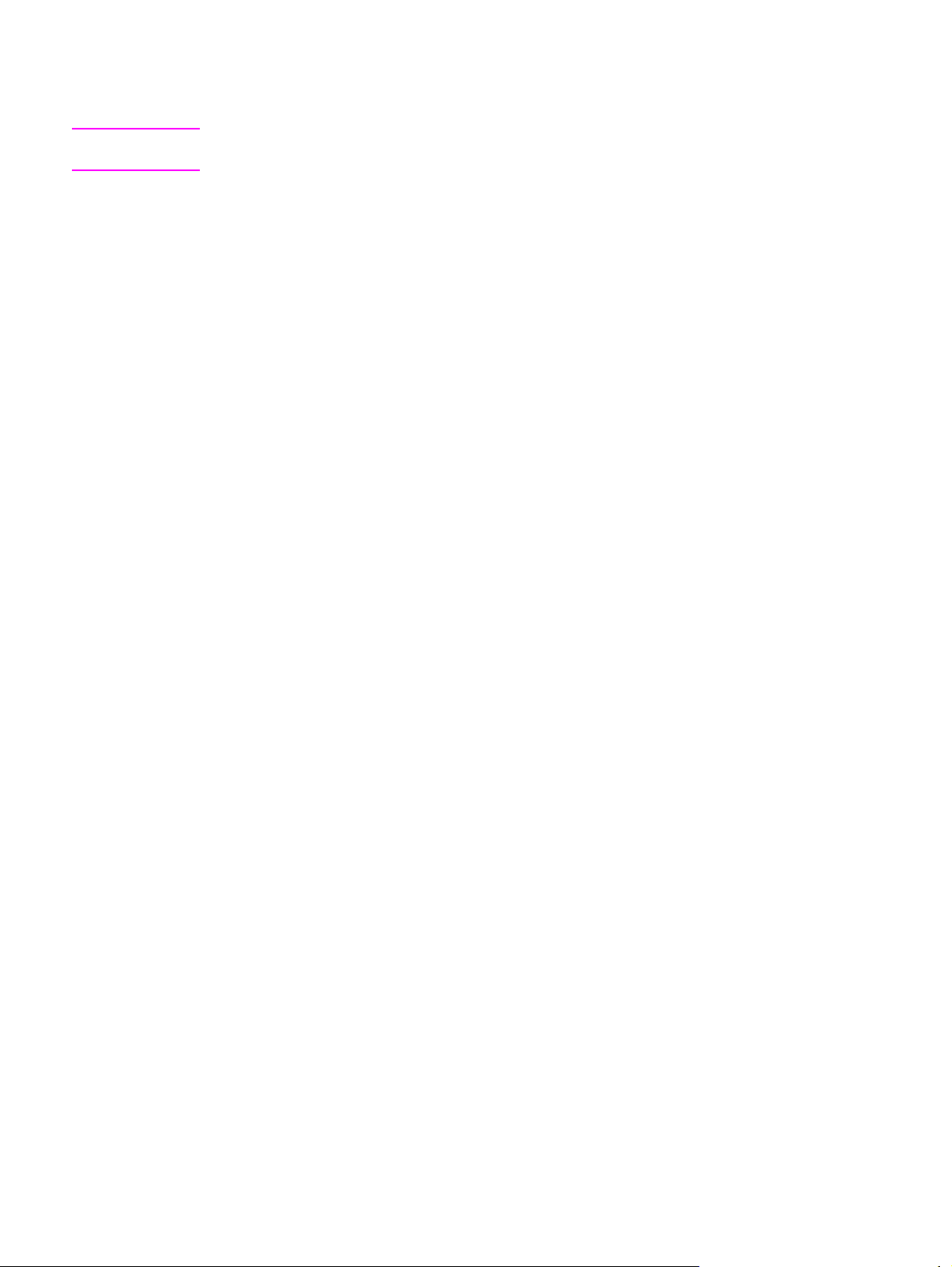
Identyfikacja składników oprogramowania
Uwaga
Zainstalowane składniki oprogramowania zależą od systemu operacyjnego i typu instalacji.
Więcej informacji można znaleźć w przewodniku czynności wstępnych.
Wraz z urządzeniem dostarczane są następujące elementy oprogramowania:
● Przybornik HP
● Program do skanowania HP LaserJet
● Sterownik skanera TWAIN lub WIA
● Faks HP LaserJet
● Readiris OCR (nie instalowany z innymi programami; wymagana jest oddzielna
instalacja)
● Sterowniki urządzenia (PCL 6, PCL 5e, PostScript – emulacja poziomu 2)
● Instalator/dezinstalator
6
Rozdział 1 Informacje podstawowe PLWW
Page 19
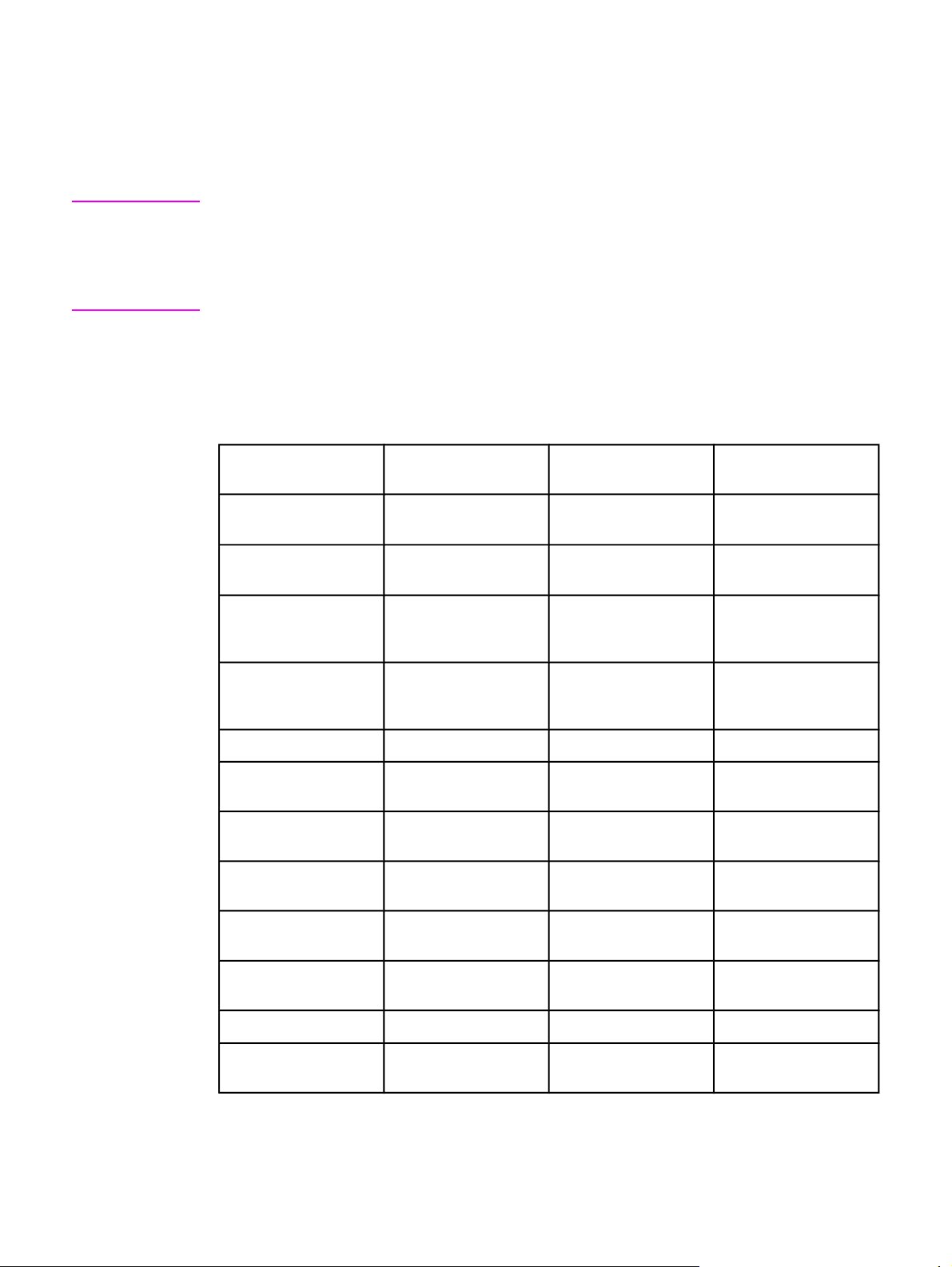
Specyfikacje materiałów drukarskich
Uwaga
Dla uzyskania optymalnych efektów należyużywać zwykłego papieru kserograficznego o
gramaturze od 75 do 90 g/m
2
. Papier powinien być dobrej jakości, bez nacięć, szczerb,
rozdarć, skaz, drobin, kurzu, fałd, zmarszczek, zawinięć ani zagiętych krawędzi.
Urządzenie obsługuje szeroką gamę materiałów drukarskich o formacie standardowym lub
nietypowym. Pojemność podajników i pojemników możeróżnić się w zależności od
gramatury materiałów, ich grubości i warunków środowiskowych. Stopień gładkości — od
100 do 250 (skala Sheffield).
Należyużywać wyłącznie folii przezroczystych przeznaczonych dla drukarek HP LaserJet.
Obsługiwane formaty i gramatura materiałów
Formaty papieru w podajniku materiałów
Podajnik wejściowy
materiałów
Minimalny format
papieru
Maksymalny format
papieru
Wymiary Waga lub grubość Pojemność
76 na 127 mm
216 na 356 mm
60 do 163 g/m
60 do 163 g/m
2
2
250 arkuszy
(75 g/m
2
)
250 arkuszy
(75 g/m
2
)
Minimalny format
papieru błyszczącego
Maksymalny format
papieru błyszczącego
Minimalny format folii
Maksymalny format
folii
Minimalny format
kopert
Maksymalny format
kopert
Minimalny format
etykiet
Maksymalny format
etykiet
Minimalny format kart
Maksymalny format
kart
76 na 127 mm
75 do 120 g/m
2
Maksymalna
wysokość stosu: 30
mm
216 na 356 mm
75 do 120 g/m
2
Maksymalna
wysokość stosu: 30
mm
76 na 127 mm 0,10 do 0,13 mm 125 arkuszy
216 na 356 mm 0,10 do 0,13 mm 125 arkuszy
90 na 160 mm
178 na 254 mm
76 na 127 mm
216 na 356 mm
76 na 127 mm
216 na 356 mm
75 do 105 g/m
75 do 105 g/m
60 do 216 g/m
60 do 216 g/m
135 do 163 g/m
135 do 163 g/m
2
2
2
2
2
2
30 kopert
30 kopert
100 arkuszy
100 arkuszy
100 arkuszy
100 arkuszy
PLWW Specyfikacje materiałów drukarskich
7
Page 20
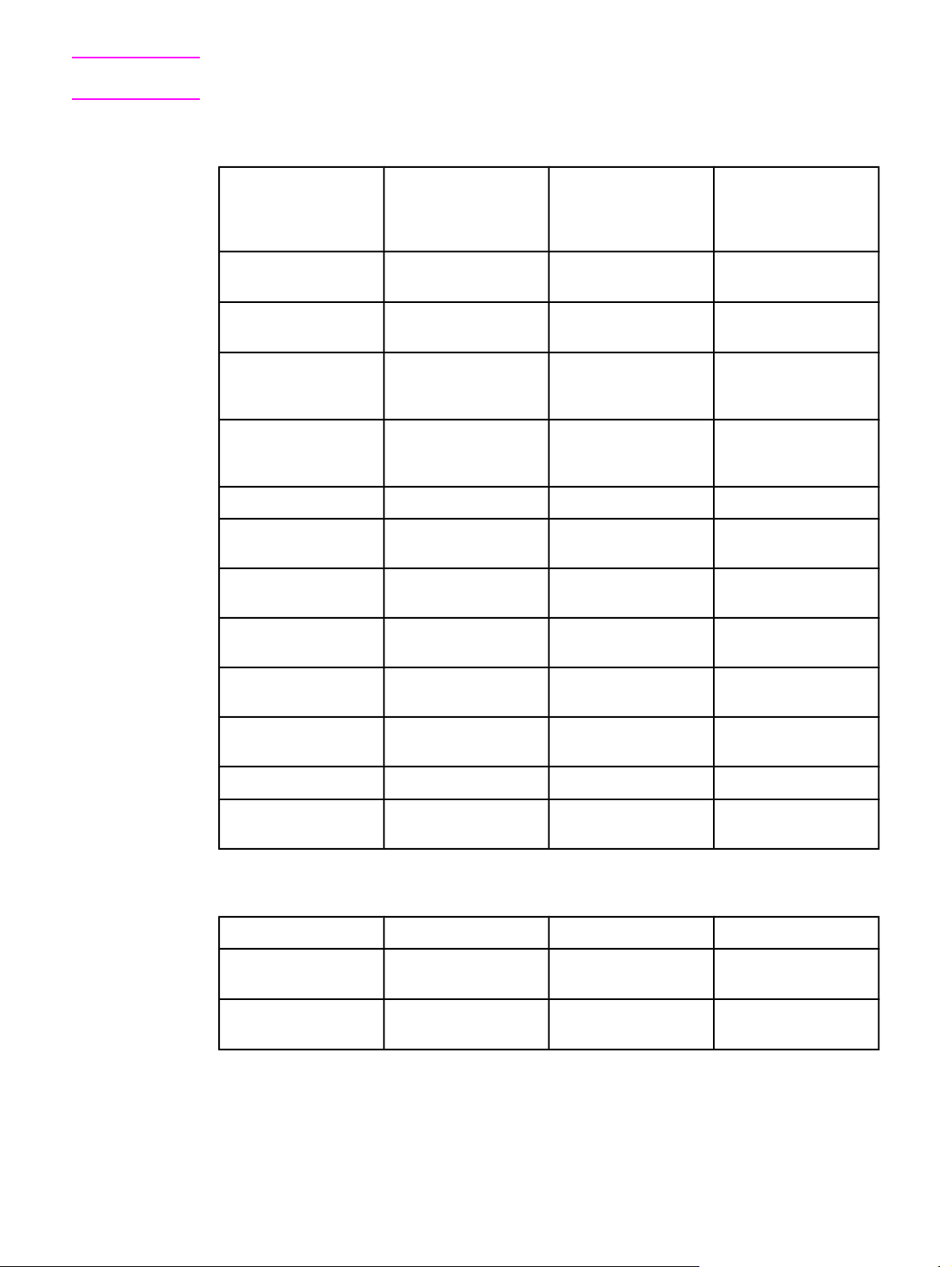
Uwaga
Poniższa tabela zawiera standardowe formaty materiałów obsługiwane przez urządzenie w
podajniku do szybkiego podawania materiałów.
Formaty papieru w podajniku do szybkiego podawania materiałów
Podajnik wejściowy
Wymiary Waga lub grubość Pojemność
do szybkiego
podawania
materiałów
Minimalny format
papieru
Maksymalny format
papieru
Minimalny format
papieru błyszczącego
76 na 127 mm
216 na 356 mm
76 na 127 mm
60 do 163 g/m
60 do 163 g/m
75 do 120 g/m
2
10 arkuszy
(75 g/m
2
10 arkuszy
(75 g/m
2
Maksymalna
wysokość stosu: 1,5
mm
Maksymalny format
papieru błyszczącego
216 na 356 mm
75 do 120 g/m
2
Maksymalna
wysokość stosu: 1,5
mm
Minimalny format folii 76 na 127 mm 0,10 do 0,13 mm 5 arkuszy
Maksymalny format
216 na 356 mm 0,10 do 0,13 mm 5 arkuszy
folii
Minimalny format
76 na 127 mm
60 do 90 g/m
2
Individual kopert
kopert
Maksymalny format
216 na 356 mm
60 do 90 g/m
2
Individual kopert
kopert
2
)
2
)
Minimalny format
76 na 127 mm
60 do 216 g/m
2
4 arkuszy
etykiet
Maksymalny format
216 na 356 mm
60 do 216 g/m
2
4 arkuszy
etykiet
Minimalny format kart 76 na 127 mm
Maksymalny format
216 na 356 mm
135 do 163 g/m
135 do 163 g/m
2
2
4 arkuszy
4 arkuszy
kart
Formaty papieru w automatycznym podajniku dokumentów (ADF)
podajnik ADF Wymiary Waga lub grubość Pojemność
Minimalny format
papieru
Maksymalny format
papieru
127 na 127 mm
215,9 na 381 mm
60 do 90 g/m
60 do 90 g/m
2
50 arkuszy
(75 g/m
2
50 arkuszy
(75 g/m
2
)
2
)
8
Rozdział 1 Informacje podstawowe PLWW
Page 21
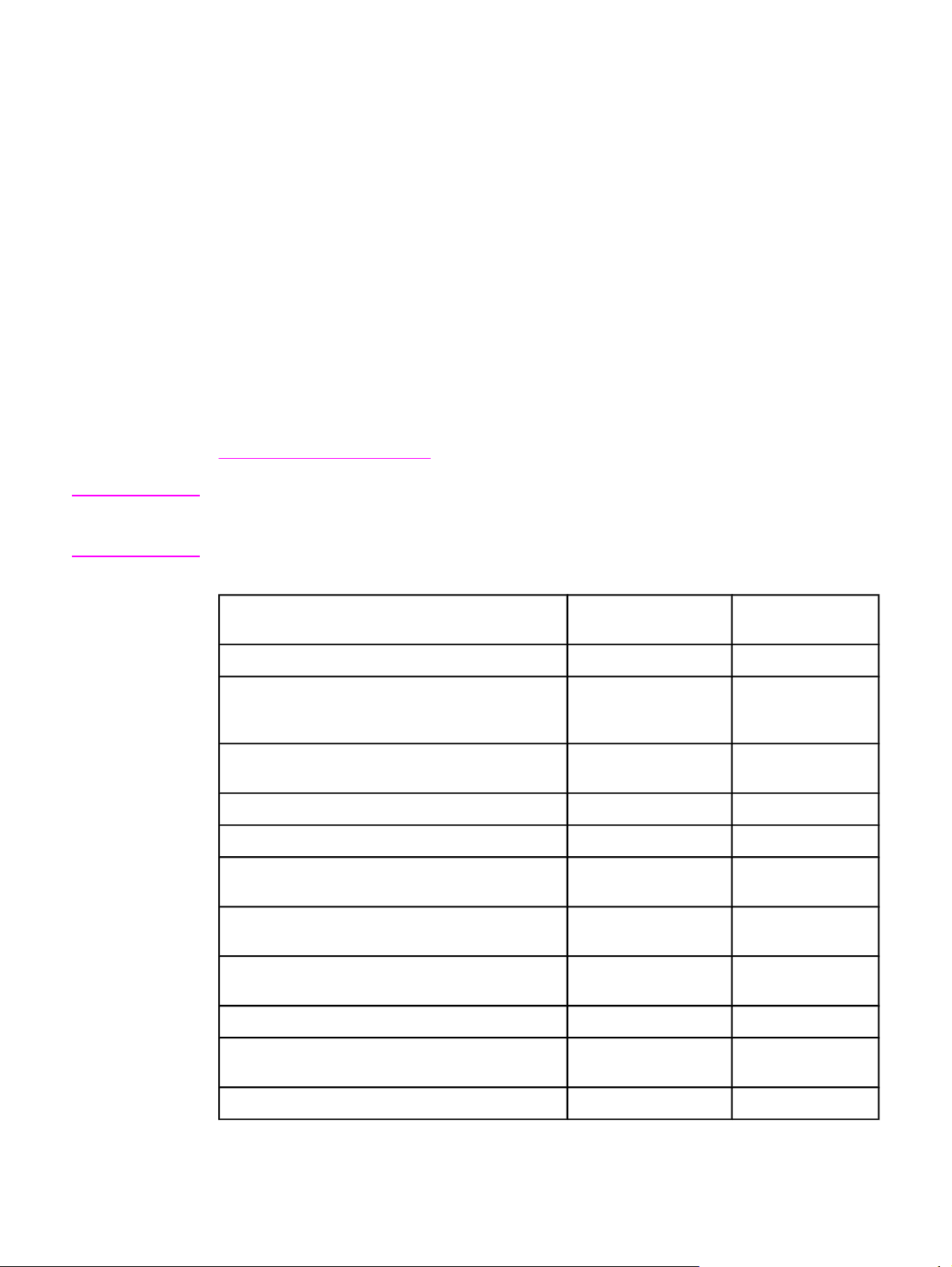
Zmiana ustawieñ z poziomu
2
Uwaga
przybornika HP lub panelu
sterowania urz¹dzenia
Ustawienia urządzenia można zmieniać za pomocą Przybornika HP lub z poziomu panelu
sterowania urządzenia. Zwykle łatwiejszym sposobem zmiany ustawień jest skorzystanie z
Przybornika HP.
W poniższej tabeli przedstawiono niektóre z ustawień, które mogą być zmieniane z poziomu
Przybornika HP oraz panelu sterowania urządzenia. Informacje na temat wykorzystania
Przybornika HP do zmiany ustawień znajdują się w pomocy do tego programu. Pomoc do
Przybornika HP można otworzyć, klikając W jaki sposób po lewej stronie okna przybornika
HP. (Informacje dotycz¹ce sposobu dostêpu do przybornika HP znajduj¹ siê w sekcji
Korzystanie z Przybornika HP.) Informacje na temat wykorzystania panelu sterowania
urządzenia do zmiany ustawień znajdują się w niniejszym rozdziale.
Ustawienia wprowadzone w oprogramowaniu zastępują ustawienia wprowadzone w
sterowniku urządzenia. Ustawienia sterownika urządzenia zastępują ustawienia
wprowadzone z poziomu Przybornika HP i panelu sterowania urządzenia.
Ustawienie lub funkcja Przybornik HP Panel sterowania
urządzenia
Przywracanie domyślnych ustawień fabrycznych. X X
Drukowanie stron informacyjnych, takich jak strona
konfiguracji, mapa menu panelu sterowania
urządzenia i strona Wykorzystanie.
Zmiana języka wyświetlacza panelu sterowania
urządzenia.
Zmiana języka w Przyborniku HP. X
Ustawienia alarmów stanu. X
Konfiguracja ustawień wysyłania lub odbierania
faksów.
Wyświetlanie lub przekazywanie dalej faksów
odebranych przez komputer.
Konfiguracja ustawień skanowania do programu
poczty elektronicznej lub do folderu.
Zmiana ustawień kopiowania. X X
Dodawanie, usuwanie lub modyfikacja miejsc
docelowych książki telefonicznej faksu.
X X
X X
X X
X
X
X X
PLWW
Przejście do ekranowej instrukcji obsługi. X
9
Page 22
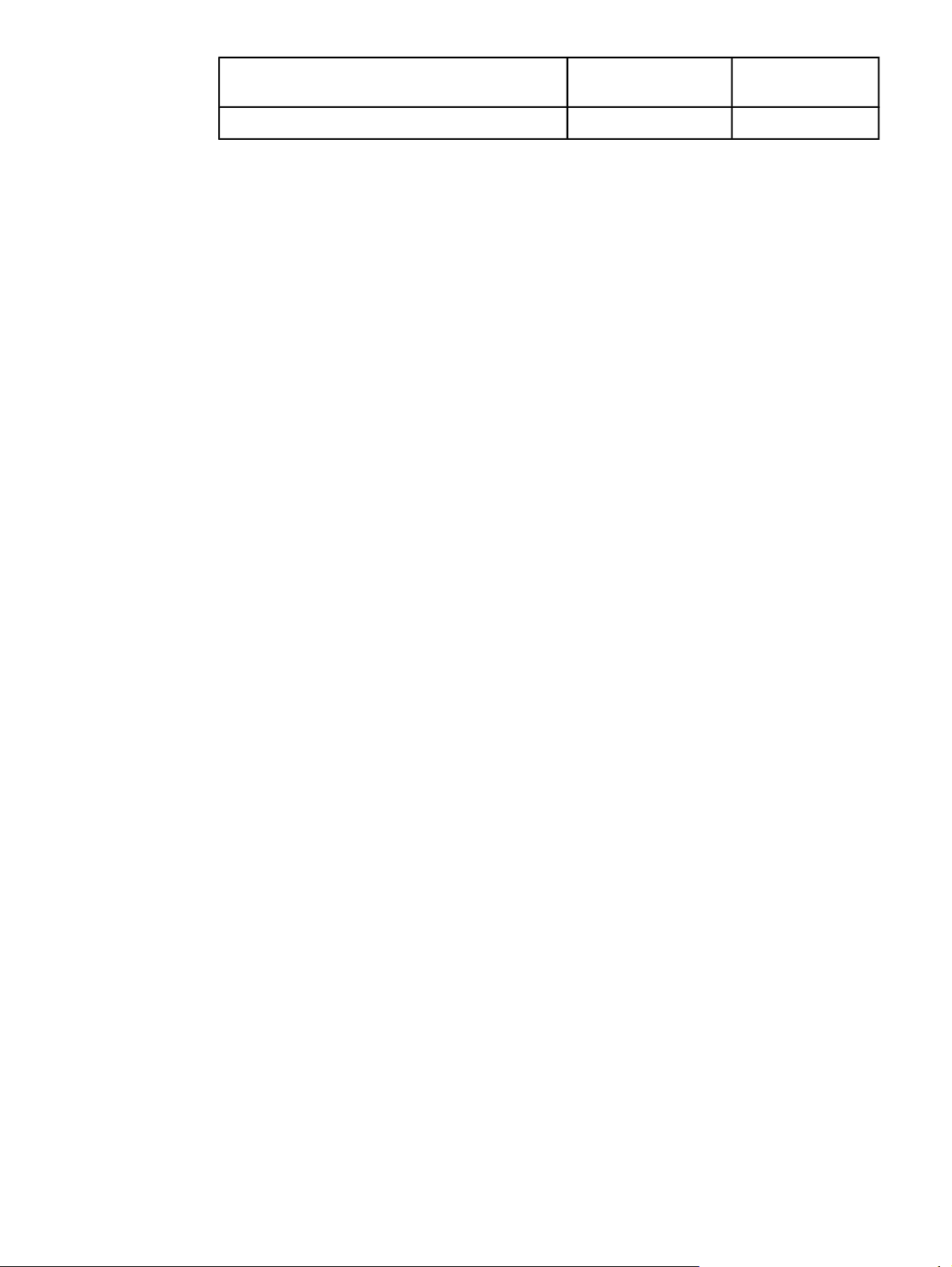
Ustawienie lub funkcja Przybornik HP Panel sterowania
urządzenia
Zdalne sprawdzanie stanu urządzenia. X
10
Rozdział 2 Zmiana ustawieñ z poziomu przybornika HP lub panelu sterowania
urz¹dzenia
PLWW
Page 23
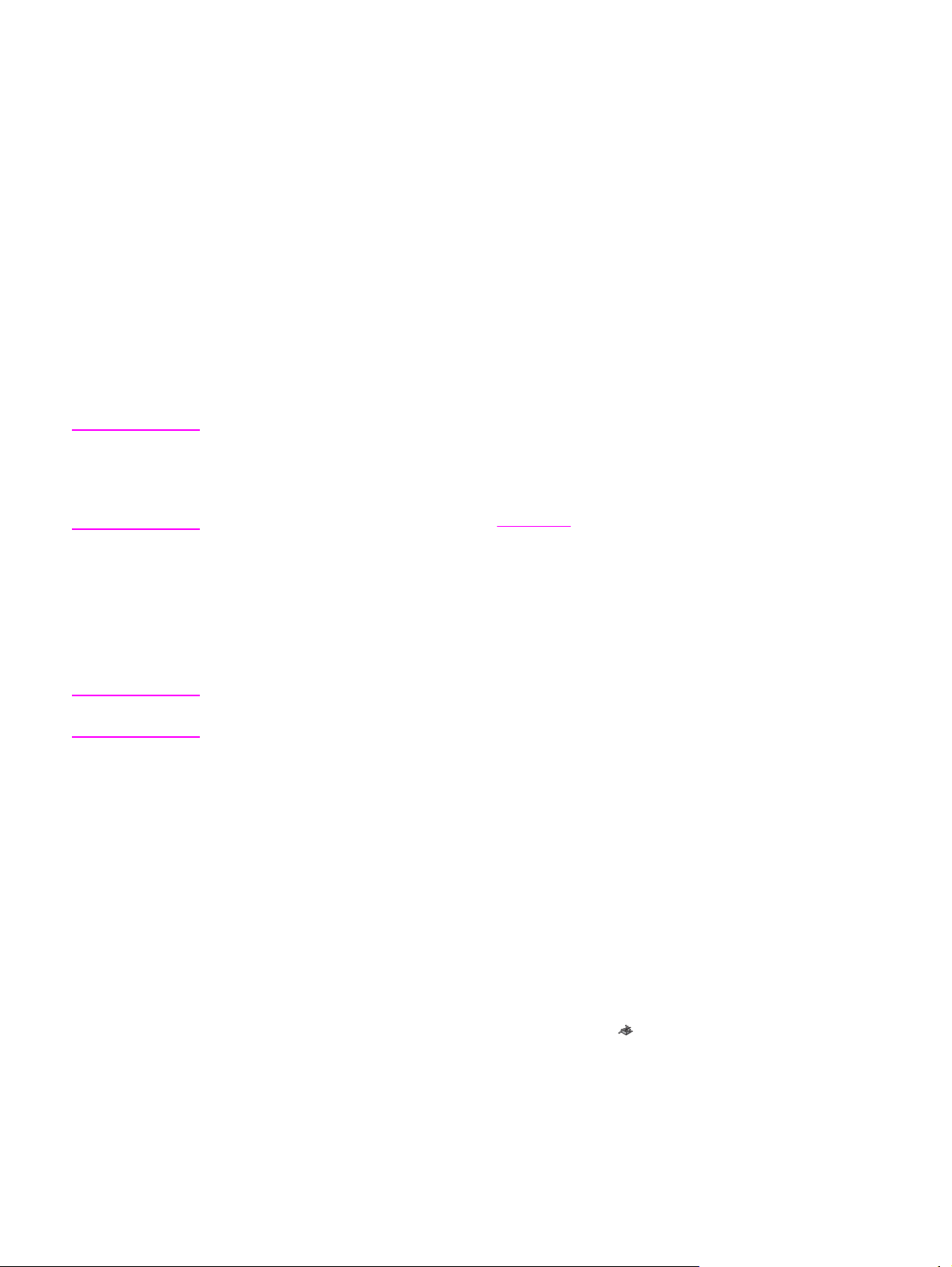
Korzystanie z Przybornika HP
Przybornik HP to aplikacja sieci WWW, którą można wykorzystać do wykonywania
następujących zadań:
● Monitorowanie stanu urządzenia.
● Przeglądanie i konfiguracja ustawień urządzenia dla drukowania, faksowania,
kopiowania i skanowania.
● Wyświetlanie wskazówek dotyczących rozwiązywania problemów oraz informacji typu
„W jaki sposób”.
● Wyświetlanie dokumentacji elektronicznej.
● Wyświetlanie alarmów dotyczących danego zdarzenia lub stanu urządzenia.
Przybornik HP możebyć wyświetlany, jeżeli urządzenie jest podłączone do komputera lub
do sieci. Aby móc korzystać z Przybornika HP, należy uprzednio przeprowadzić pełną
instalację oprogramowania.
Uwaga
Uwaga
Do otwarcia i korzystania z przybornika HP nie jest potrzebny dostęp do Internetu. However,
if you click a link in the Other Links area, you must have Internet access to go to the site
associated with the link.Jest on jednak wymagany do przejścia do witryny skojarzonej z
łączem w przypadku kliknięcia łącza w obszarze Inne łącza. For more information, see .
Więcej informacji znajduje się w sekcji
Inne łącza.
Obsługiwane systemy operacyjne
Z Przybornika HP można korzystać w następujących systemach operacyjnych:
● Windows 98, Windows Millennium Edition (Me), Windows 2000 i Windows XP
● Mac OS X v10.1 i v10.2
Aby Przybornik HP mógł działać poprawnie, w systemie operacyjnym należy zainstalować
protokół TCP/IP (Transmission Control Protocol over Internet Protocol).
Obsługiwane przeglądarki
Aby korzystać z Przybornika HP, należy zainstalować jedną z poniższych przeglądarek:
● Microsoft Internet Explorer w wersji 5.5 lub późniejszej
● Netscape Navigator w wersji 6.23 lub późniejszej
Wszystkie strony mogą być wydrukowane z poziomu przeglądarki.
Wyœwietlanie Przybornika HP
Otwórz Przybornik HP, używając jednego z poniższych sposobów:
●
Na pulpicie kliknij dwukrotnie ikonę Przybornika HP
● Kliknij dwukrotnie ikonę Stan klienta w zasobniku systemowym, znajdującym się z
prawej strony paska zadań.
●
W menu Start wskaż HP LaserJet i wybierz Przybornik HP.
Przybornik HP otwiera się w przeglądarce sieci Web.
PLWW Korzystanie z Przybornika HP
.
11
Page 24
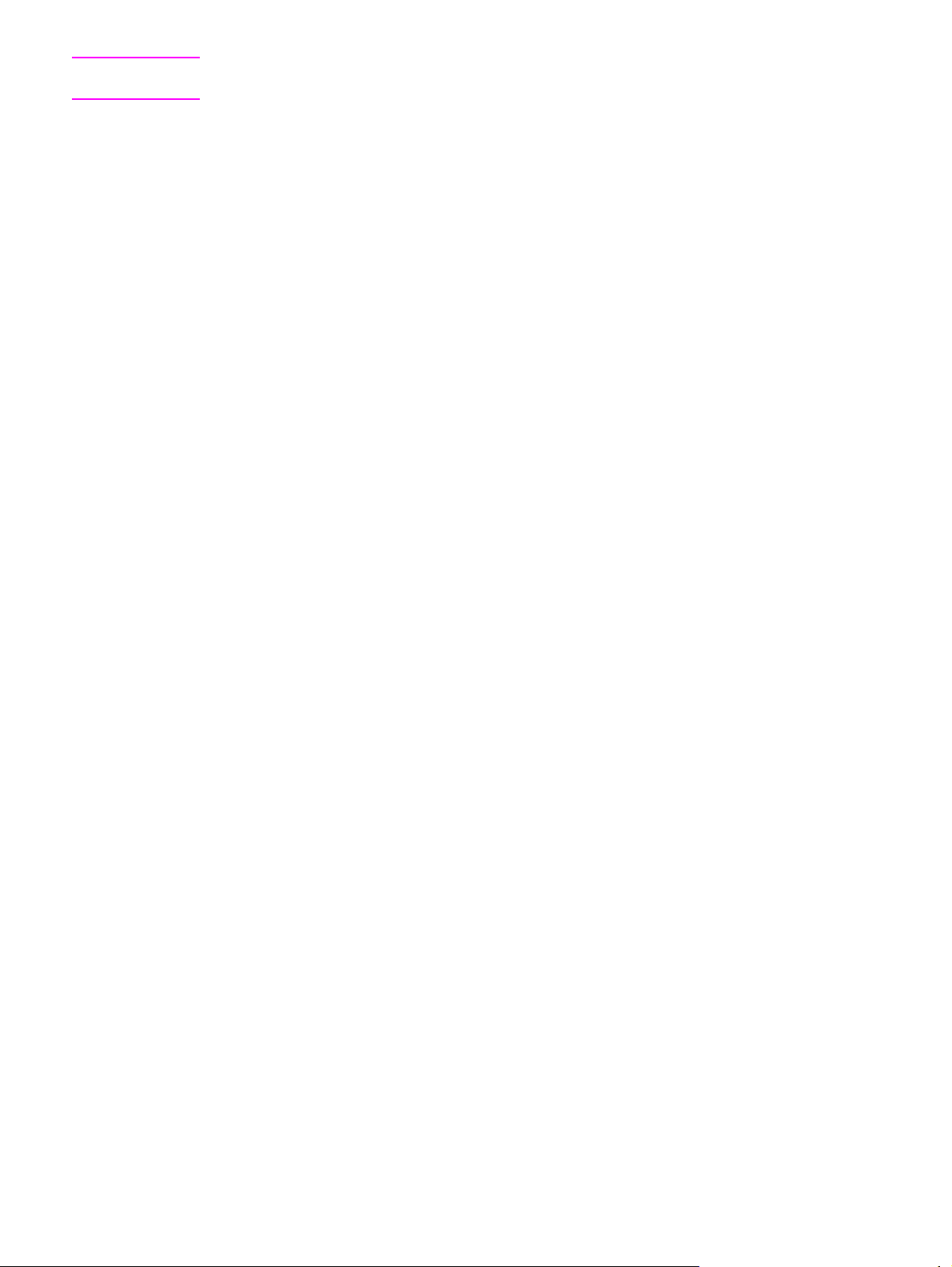
Uwaga
Po otwarciu adresu URL istnieje możliwość dodania go do Ulubionych. Umożliwi to w
przyszłości szybkie przejście do programu.
Sekcje Przybornika HP
Przybornik HP zawiera następujące sekcje:
●
Karta Stan
●
Karta Faks
●
Karta Skanuj do...
●
Karta Rozwiązywanie problemów
●
Karta Dokumentacja
Inne łącza
Każda strona Przybornika HP zawiera łącza do witryny internetowej HP, gdzie można
zarejestrować urządzenie i uzyskać pomoc techniczną dotyczącą urządzenia, jak również
łącza umożliwiające zamawianie materiałów eksploatacyjnych. Aby skorzystać z tych łączy,
niezbędny jest dostęp do Internetu. W przypadku korzystania z połączenia modemowego, o
ile połączenie nie zostało nawiązane po otwarciu Przybornika HP, przeglądanie tych stron
możliwe jest dopiero po połączeniu z Internetem.
Karta Stan
Karta Stan zawiera łącza do następujących stron:
●
Stan urządzenia. Przeglądanie informacji o stanie urządzenia. Strona ta wskazuje stan
urządzenia, taki jak zacięcie papieru lub pusty podajnik wejściowy. Po usunięciu
problemu z urządzeniem należy kliknąć Odśwież, aby zaktualizować stan urządzenia.
●
Konfiguracja alarmów stanu. Umożliwia taką konfigurację urządzenia, aby
automatycznie zawiadamiało ono użytkownika o alarmach urządzenia. Z poziomu tej
strony można włączyć lub wyłączyć alarmy, określić, kiedy urządzenie ma przesyłać
alarmy, oraz wybrać sposób wyświetlania alarmu (okno komunikatu lub ikona na pasku
zadań). Aby uaktywnić ustawienia alarmów stanu, kliknij Zastosuj.
●
Przegląd konfiguracji. Pozwala na podglądmożliwych ustawień urządzenia. Na
stronie tej wyświetlana jest również informacja o zainstalowanych akcesoriach, takich
jak moduły pamięci DIMM. Na stronie Przegląd konfiguracji wyświetlane są te same
informacje, które znajdują się na stronie konfiguracji.
●
Drukowanie stron informacyjnych. Służy do wydruku strony konfiguracyjnej i innych
stron informacyjnych dostępnych dla urządzenia.
Karta Faks
Karta Faks zawiera łącza do następujących stron:
Zadania faksowania
●
12
Książka telefoniczna faksu
●
Rejestr wysłanych faksów
●
Właściwości danych faksowania
●
Rozdział 2 Zmiana ustawieñ z poziomu przybornika HP lub panelu sterowania
urz¹dzenia
PLWW
Page 25
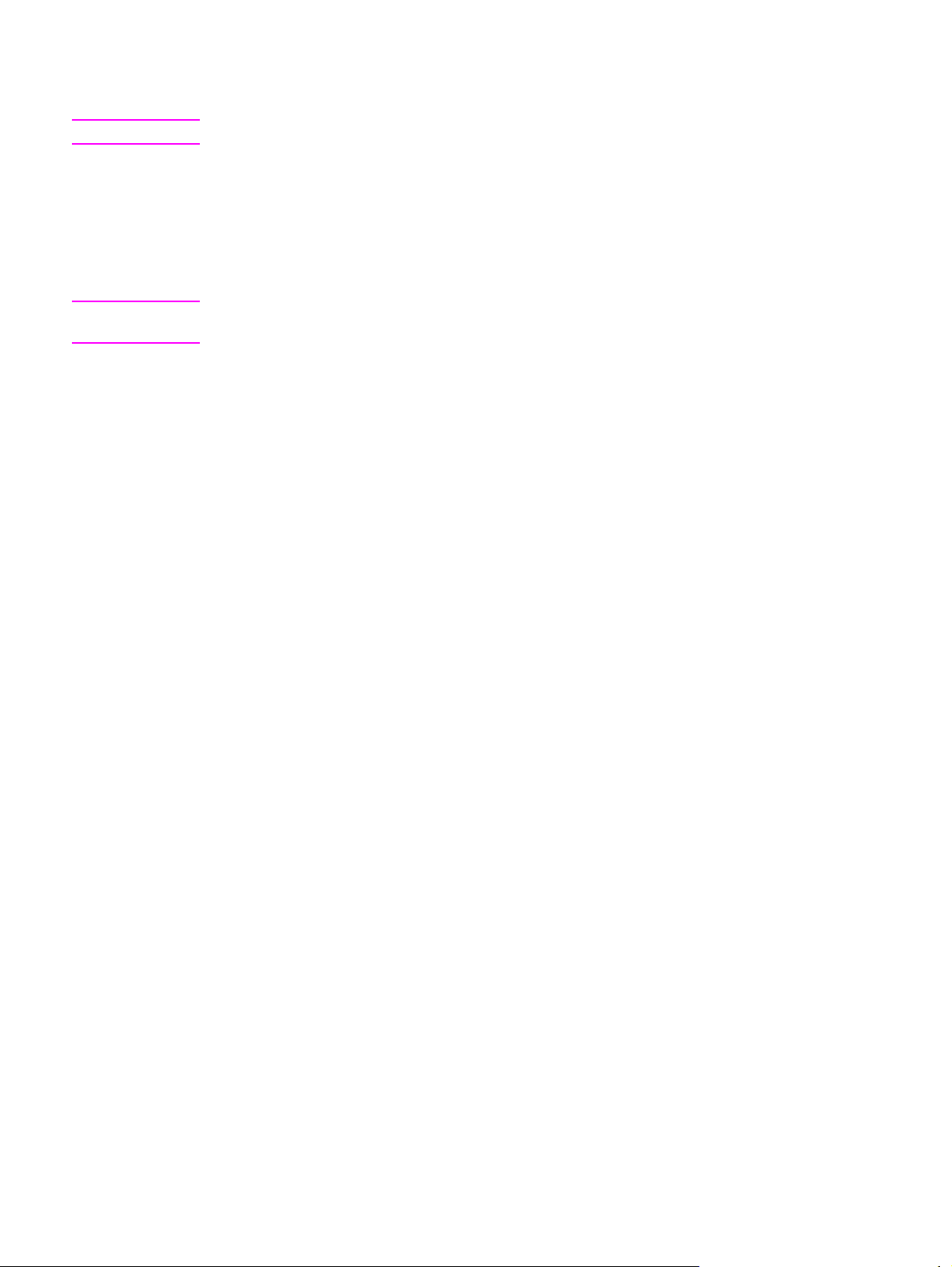
Raporty faksów
●
Szczegółowe ustawienia faksu
●
Uwaga
Uwaga
Więcej informacji o funkcjach i cechach faksu znajduje się w instrukcji obsługi faksu.
Karta Skanuj do...
Karta Skanuj do... zawiera łącza do następujących stron:
Miejsca docelowe skanowania
●
Preferencje skanowania
●
Preferencje skanowania należy ustawić przed rozpoczęciem skanowania z komputera lub
użyciem przycisku SKANOWANIE DO na panelu sterowania urządzenia.
Karta Rozwiązywanie problemów
Karta Rozwiązywanie problemów zawiera łącza do różnych informacji dotyczących
rozwiązywania problemów, np. sposobów usuwania zacięcia materiału, sposobów
rozwiązywania problemów z jakością druku oraz problemów z faksowaniem, kopiowaniem
lub skanowaniem.
Karta Dokumentacja
Karta Dokumentacja zawiera łącza do następujących źródeł informacji:
●
Instrukcja obsługi. Instrukcja obsługi zawiera informacje dotyczące korzystania z
urządzenia, specyfikacji i pomocy technicznej. Instrukcja obsługi jest dostępna w
formacie HTML oraz PDF.
●
Plik Late-Breaking News. Dokument ten zawiera najnowsze informacje o urządzeniu.
Jest on dostępny jedynie w języku angielskim.
PLWW Korzystanie z Przybornika HP
13
Page 26
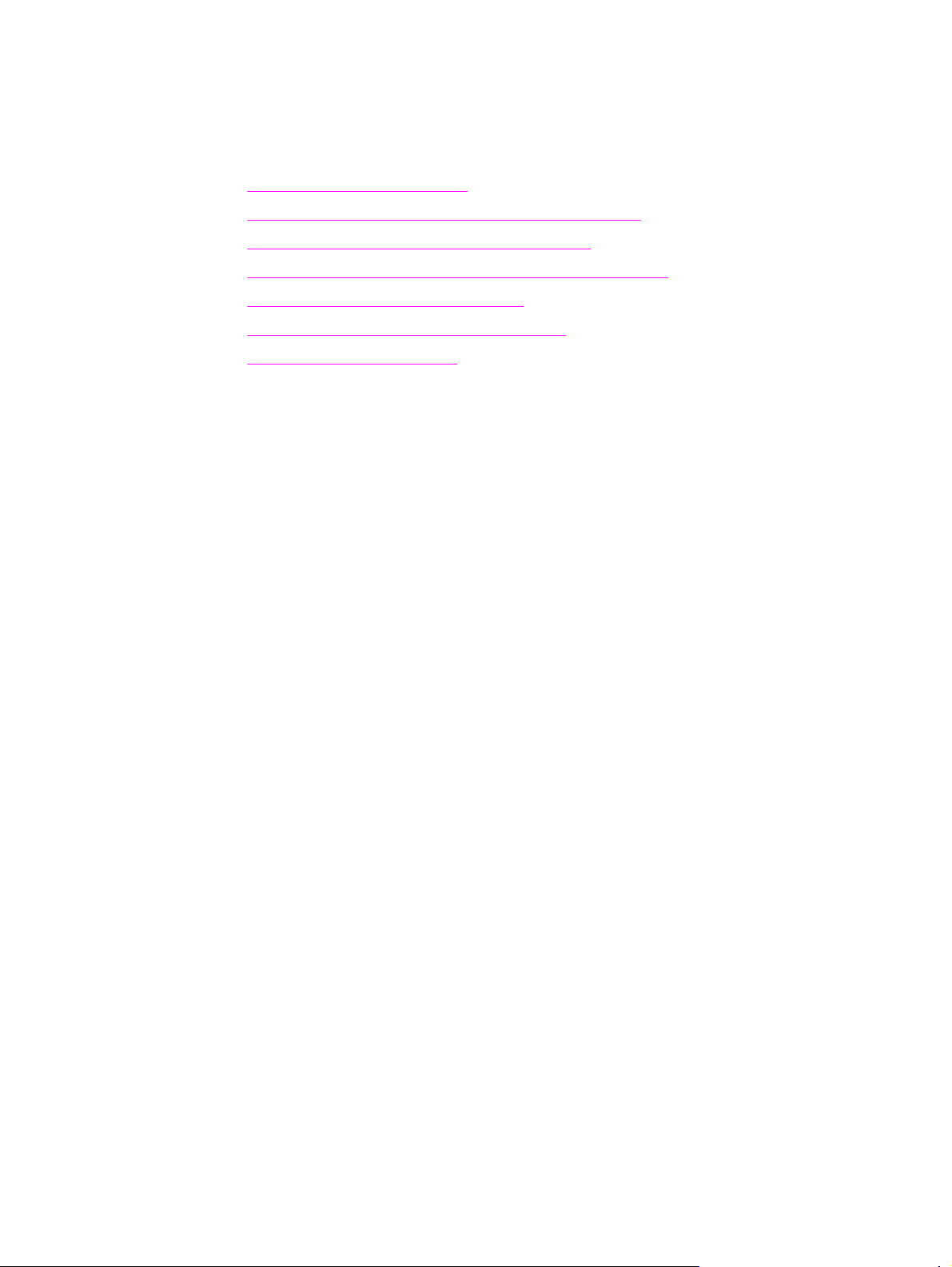
Korzystanie z panelu sterowania urządzenia
Ustawienia można również skonfigurować z poziomu panelu sterowania urządzenia. W
sekcji tej opisano sposób wykonywania następujących zadań:
Drukowanie strony konfiguracji
●
Drukowanie mapy menu panelu sterowania urządzenia
●
Przywracanie domyślnych ustawień fabrycznych
●
Zmiana języka wyświetlacza panelu sterowania urządzenia
●
Zmiana domyślnego formatu materiału
●
Używanie przycisków sterujących głośnością
●
Zmiana ustawień drukowania
●
Drukowanie strony konfiguracji
Bieżące ustawienia urządzenia można sprawdzić, drukując stronę konfiguracji.
Aby wydrukować stronę konfiguracji
1. Naciśnij przycisk MENU/WYBIERZ.
2.
Za pomocą przycisków < i > wybierz RAPORTY, a następnie naciśnij MENU/WYBIERZ.
3.
Za pomocą przycisków < i > wybierz RAPORT KONFIGUR, a następnie naciśnij MENU/
WYBIERZ.
Urządzenie zakończy obsługę menu i wydrukuje raport.
Drukowanie mapy menu panelu sterowania urządzenia
Wydrukowanie mapy menu panelu sterowania urządzenia umożliwia zapoznanie się z
opcjami menu panelu sterowania urządzenia.
Aby wydrukować mapę menu panelu sterowania urządzenia
1. Na panelu sterowania urządzenia naciśnij MENU/WYBIERZ.
2.
Za pomocą przycisków < i > wybierz RAPORTY, a następnie naciśnij MENU/WYBIERZ.
3.
Za pomocą przycisków < i > wybierz STRUKTURA MENU, a następnie naciśnij MENU/
WYBIERZ.
Zostanie wydrukowana mapa menu, pokazująca wszystkie opcje menu panelu sterowania
urządzenia.
14
Rozdział 2 Zmiana ustawieñ z poziomu przybornika HP lub panelu sterowania
urz¹dzenia
PLWW
Page 27
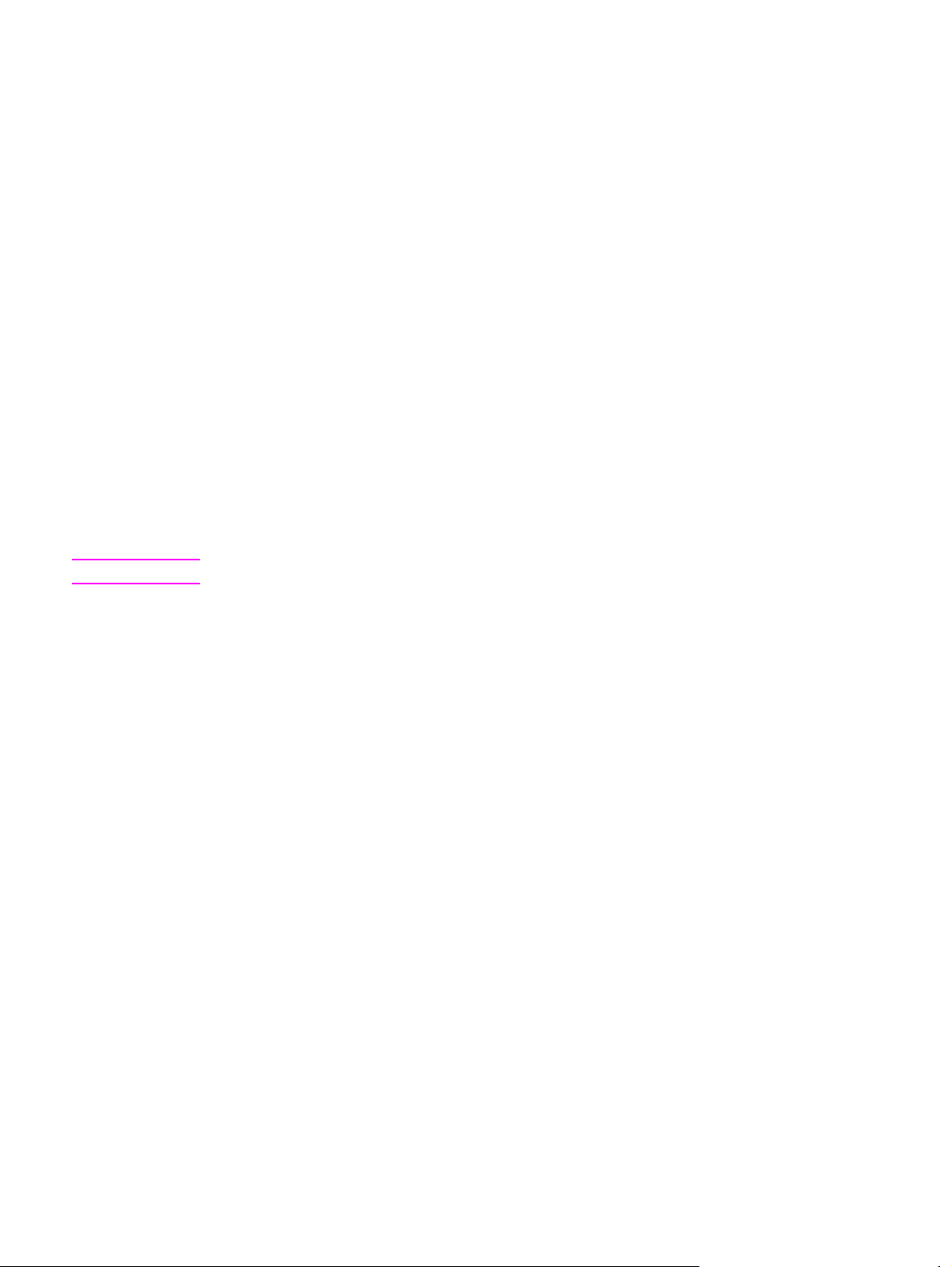
Przywracanie domyślnych ustawień fabrycznych
Przywrócenie ustawień domyślnych powoduje powrót wszystkich ustawień do ich
fabrycznych wartości domyślnych oraz wyczyszczenie nazwy i numeru telefonu wpisanego
w nagłówku faksu. (Informacje dotyczące sposobu dodawania informacji do nagłówka faksu
znajdują się w instrukcji obsługi faksu). Procedura ta usuwa numery faksów i nazwy
przypisane do klawiszy szybkiego dostępu oraz kodów szybkiego wybierania, a także
kasuje wszystkie strony zapisane w pamięci. Po wykonaniu tej procedury urządzenie
zostanie automatycznie ponownie uruchomione.
Aby przywrócić domyślne ustawienia fabryczne
1. Naciśnij przycisk MENU/WYBIERZ.
2.
Za pomocą przycisków < i > wybierz OBSŁUGA, a następnie naciśnij MENU/WYBIERZ.
3.
Za pomocą przycisków < i > wybierz PRZYW USTW STAND, naciśnij MENU/
WYBIERZ, a następnie ponownie naciśnij MENU/WYBIERZ, aby zatwierdzić wybór.
Urządzenie zostanie automatycznie ponownie uruchomione.
Zmiana języka wyświetlacza panelu sterowania urządzenia
Poniższa procedura służy do zmiany języka drukowania raportów i wyświetlania
komunikatów na panelu sterowania urządzenia na język inny niż domyślny.
Uwaga
Strona demonstracyjna jest drukowana jedynie w języku angielskim.
Aby zmieniæ jêzyk wyœwietlacza panelu sterowania urz¹dzenia
1. Naciśnij przycisk MENU/WYBIERZ.
2.
Za pomocą przycisków < i > wybierz USTAW. STANDARD., a następnie naciśnij MENU/
WYBIERZ.
3.
Za pomocą przycisków < i > wybierz JĘZYK, a następnie naciśnij MENU/WYBIERZ.
4. Za pomocą przycisków < i > wybierz żądany język.
5. Naciśnij przycisk MENU/WYBIERZ, aby zachować wybrane ustawienie.
Urządzenie zostanie automatycznie ponownie uruchomione.
Zmiana domyślnego formatu materiału
Ustawienia formatu materiału powinny odpowiadać formatowi materiału zwykle
załadowanego do podajnika wejściowego materiałów. Urządzenie wykorzystuje to
ustawienie podczas kopiowania, drukowania raportów i faksów oraz przy włączeniu
automatycznego zmniejszania faksów przychodzących.
Aby zmienić domyślny format materiału
1. Naciśnij przycisk MENU/WYBIERZ.
2.
Za pomocą przycisków < i > wybierz USTAW. STANDARD., a następnie naciśnij MENU/
WYBIERZ.
PLWW Korzystanie z panelu sterowania urządzenia
15
Page 28
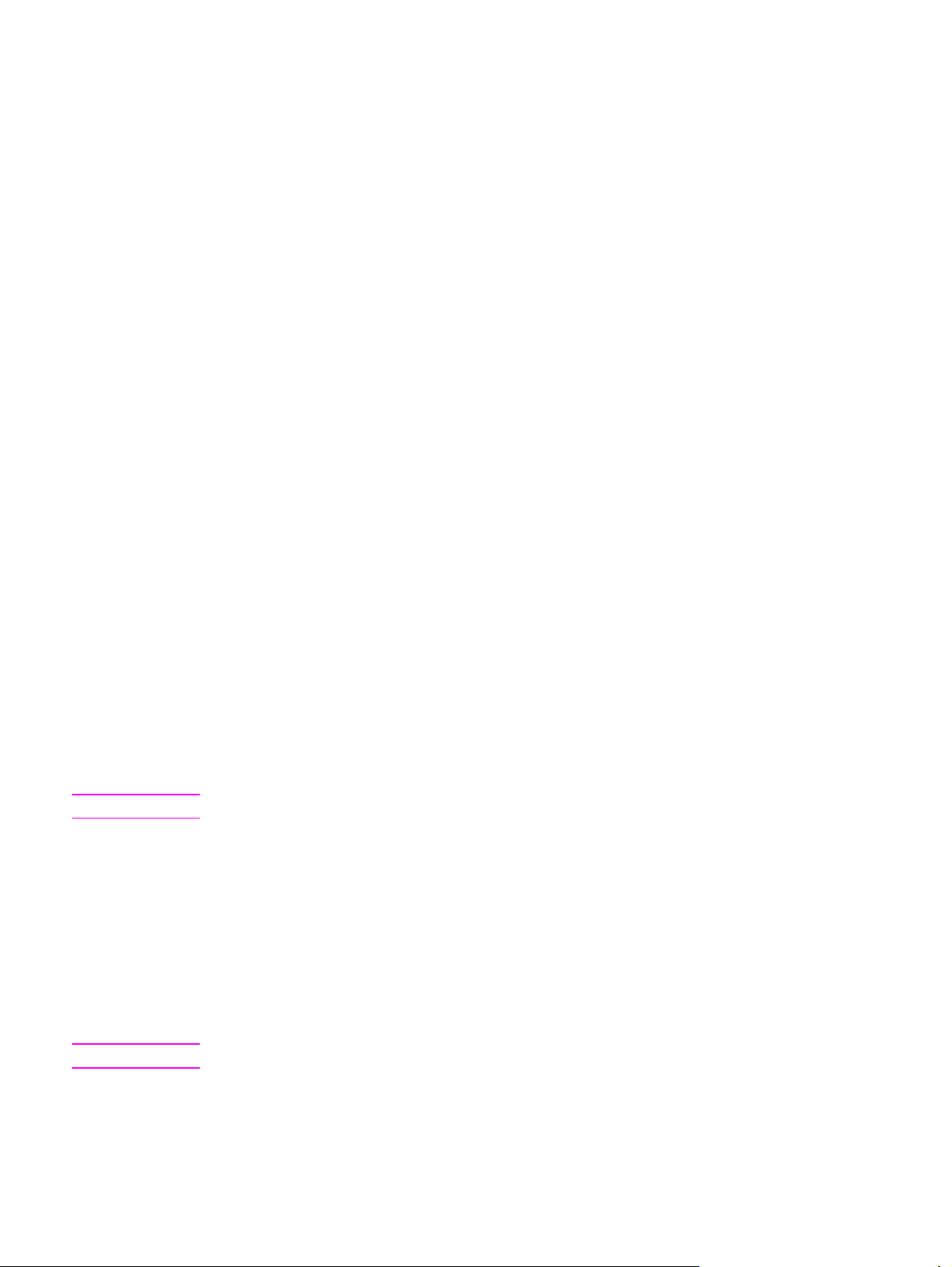
3.
Za pomocą przycisków < i > wybierz STAND FORMAT PAP, a następnie naciśnij
MENU/WYBIERZ.
4. Naciskaj przycisk < lub > aż do momentu pojawienia się formatu załadowanego
papieru. Możliwy jest wybór opcji LETTER, LEGAL lub A4.
5. Naciśnij przycisk MENU/WYBIERZ, aby zachować wybrane ustawienie.
Używanie przycisków sterujących głośnością
Istnieje możliwość ustawienia głośności następujących dźwięków:
● Alarm dźwiękowy wysyłany przez urządzenie w sytuacji wymagającej działania
użytkownika, np. gdy osłona urządzenia jest otwarta.
● Sygnałydźwiękowe emitowane podczas naciskania przycisków na panelu sterowania
urządzenia.
● Dźwięki towarzyszące faksom wychodzącym.
● G³oœnoœæ sygna³u faksów przychodz¹cych.
Aby zmienić głośność alarmu
Dźwięk alarmu można usłyszeć podczas sygnalizowania alarmów oraz komunikatów o
błędach krytycznych. Czas trwania alarmu wynosi jedną sekundę lub trzy sekundy, w
zależności od rodzaju błędu.
Uwaga
1. Naciśnij przycisk MENU/WYBIERZ.
2.
Za pomocą przycisków < i > wybierz USTAW. STANDARD., a następnie naciśnij MENU/
WYBIERZ.
3.
Za pomocą przycisków < i > wybierz USTAW. GŁOŚNOŚCI, a następnie naciśnij
MENU/WYBIERZ.
4.
Naciśnij MENU/WYBIERZ, aby wybrać ustawienia opcji GŁOŚNOŚĆ ALARMU.
5.
Za pomocą przycisków < i > wybierz ustawienie WYŁĄCZONY, CICHY, ŚREDNI lub
GŁOŚNY.
6. Naciśnij przycisk MENU/WYBIERZ, aby zachować wybrane ustawienie.
Fabrycznym ustawieniem domyślnym głośności alarmu jest ustawienie CICHY.
Aby zmienić poziom głośności faksu
Ustawienie to określa głośność różnych dźwięków faksu towarzyszących wysyłaniu lub
odbieraniu faksów przez urządzenie.
1. Naciśnij przycisk GŁOSNOŚĆ.
2.
Za pomoc¹ przycisków < i > wybierz ustawienie WYŁĄCZONY, CICHY, ŚREDNI lub
GŁOŚNY.
3. Naciśnij przycisk MENU/WYBIERZ, aby zachować wybrane ustawienie.
Uwaga
16
Fabrycznym ustawieniem domyślnym jest CICHY.
Rozdział 2 Zmiana ustawieñ z poziomu przybornika HP lub panelu sterowania
urz¹dzenia
PLWW
Page 29
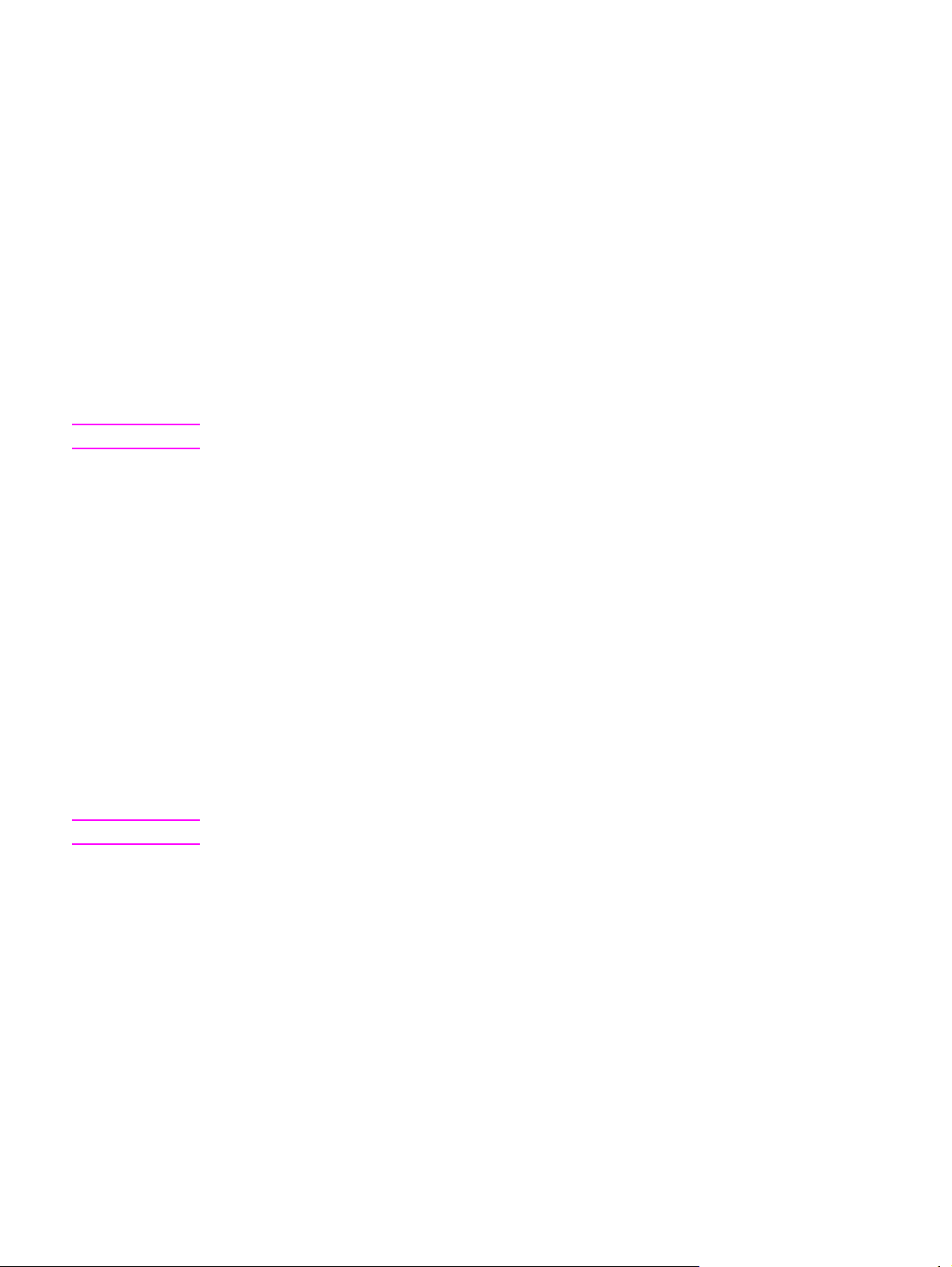
Zmiana głośności dzwonka faksu
Dzwonek faksu można usłyszeć podczas wstępnego wysyłania i odbierania połączeń. Czas
trwania sygnału dzwonka zależy od ustawień dzwonka stosowanych przez lokalną firmę
telekomunikacyjną.
1. Naciśnij przycisk MENU/WYBIERZ.
2.
Za pomoc¹ przycisków < i > wybierz USTAW. STANDARD., a nastêpnie naciœnij
MENU/WYBIERZ.
3.
Za pomocą przycisków < i > wybierz USTAW. GŁOŚNOŚCI, a następnie naciśnij
MENU/WYBIERZ.
4.
Za pomocą przycisków < lub > wybierz GŁOŚNOŚĆ DZWONKA, a następnie naciśnij
MENU/WYBIERZ.
5.
Za pomoc¹ przycisków < i > wybierz ustawienie WYŁĄCZONY, CICHY, ŚREDNI lub
GŁOŚNY.
6. Naciśnij przycisk MENU/WYBIERZ, aby zachować wybrane ustawienie.
Uwaga
Uwaga
Fabrycznym ustawieniem domyślnym jest CICHY.
Zmiana głośności sygnału przycisków panelu sterowania
Głośność sygnału przycisków dotyczy dźwięku emitowanego po naciśnięciu przycisku
panelu sterowania urządzenia.
1. Naciśnij przycisk MENU/WYBIERZ.
2.
Za pomocą przycisków < i > wybierz USTAW. STANDARD., a następnie naciśnij MENU/
WYBIERZ.
3.
Za pomocą przycisków < i > wybierz USTAW. GŁOŚNOŚCI, a następnie naciśnij
MENU/WYBIERZ.
4.
Za pomocą przycisków < i > wybierz GŁOŚN. KLAWISZY, a następnie naciśnij MENU/
WYBIERZ.
5.
Za pomocą przycisków < i > wybierz ustawienie WYŁĄCZONY, CICHY, ŚREDNI lub
GŁOŚNY.
6. Naciśnij przycisk MENU/WYBIERZ, aby zachować wybrane ustawienie.
Fabrycznym ustawieniem domyślnym głośności sygnału przycisków jest ustawienie CICHY.
PLWW Korzystanie z panelu sterowania urządzenia
17
Page 30
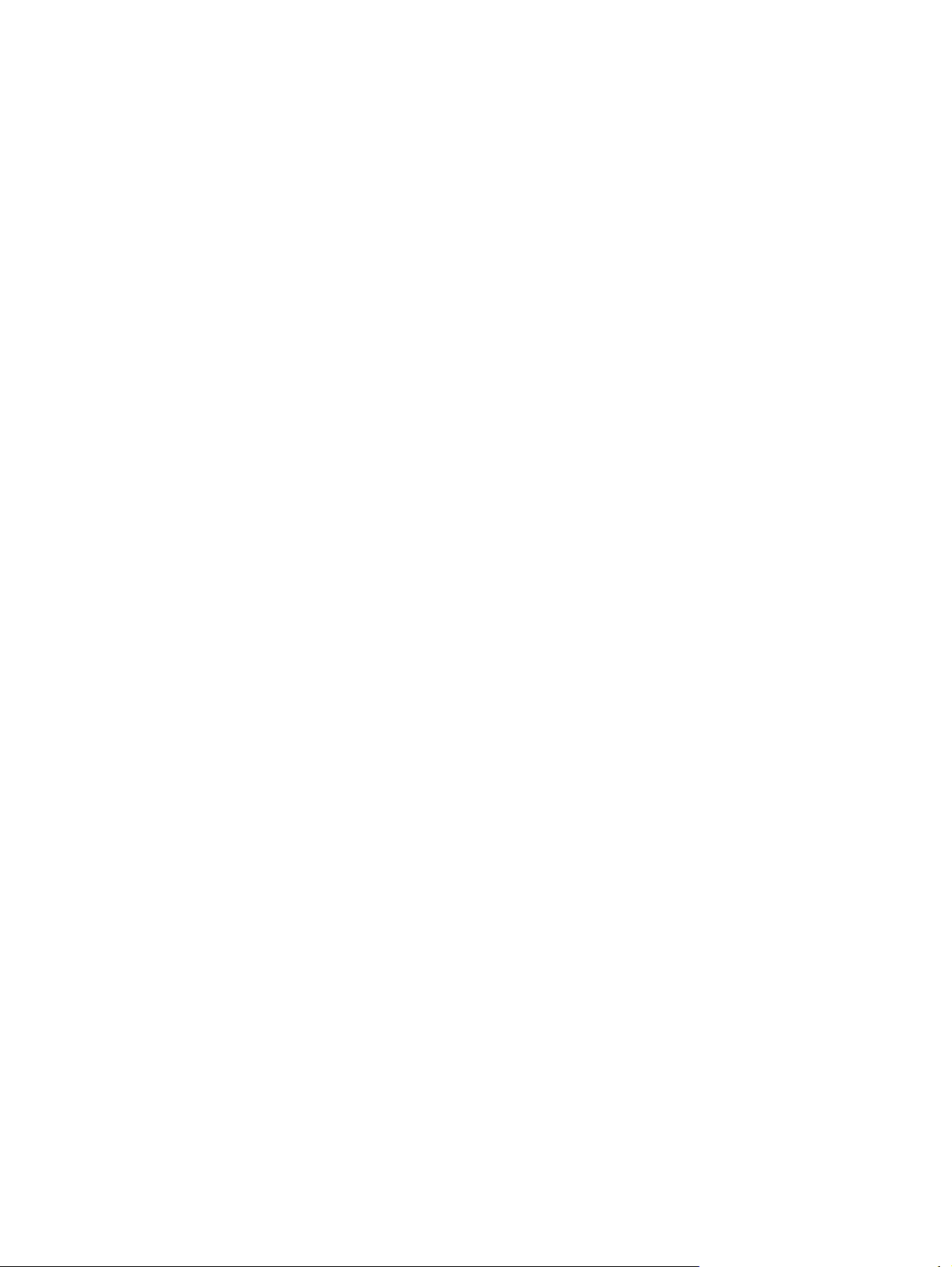
18
Rozdział 2 Zmiana ustawieñ z poziomu przybornika HP lub panelu sterowania
urz¹dzenia
PLWW
Page 31

3
Drukowanie
Aby drukować z poziomu panelu sterowania urządzenia, należy zapoznać się z poniższymi
informacjami.
●
Drukowanie przy użyciu ręcznego podawania materiałów
●
Wstrzymywanie lub anulowanie zadania drukowania
●
Sterowniki urządzenia
●
Opis ustawień jakości druku
●
Optymalizacja jakości druku dla różnych rodzajów materiałów
●
Specyfikacje materiałów wykorzystywanych w urządzeniu
●
Wskazówki dotyczące używania materiałów
●
Wybieranie materiałów do automatycznego podajnika dokumentów (ADF)
●
Drukowanie na kopertach
●
Drukowanie na foliach i etykietach
●
Drukowanie na papierze firmowym i formularzach z nadrukiem
●
Drukowanie na materiałach o nietypowych formatach lub na kartach
●
Drukowanie po obu stronach materiału (ręczne drukowanie dwustronne)
●
Drukowanie wielu stron na jednym arkuszu materiału
●
Drukowanie broszur
●
Drukowanie znaków wodnych
PLWW
19
Page 32

Drukowanie przy użyciu ręcznego podawania materiałów
Z podawania ręcznego należy korzystać przy drukowaniu materiałów mieszanych (na
przykład wydruk koperty, następnie listu, znowu koperty itd.). Kopertę należyzaładować do
podajnika wejściowego szybkiego podawania materiałów, a papier firmowy do głównego
podajnika wejściowego.
Drukowanie przy u¿yciu rêcznego podawania materia³ów
1. Otwórz okno właściwości urządzenia lub ustawień urządzenia (sterownik urządzenia) w
używanym programie.
2.
Na karcie Papier lub Papier/jakość (karta Paper Type/Quality w przypadku niektórych
sterowników dla komputerów Macintosh) wybierz Podawanie ręczne z listy rozwijanej
Źródło: lub Źródło papieru. (Instrukcje dotyczące uzyskiwania dostępu do ustawień
urządzenia z poziomu użytkowanego komputera znajdują się w sekcji
drukowania.)
3. Wyślij zadanie drukowania.
4. Po zmianie ustawienia poczekaj, aż na panelu sterowania urządzenia zostanie
wyświetlony komunikat PODAWANIE RĘCZNE, a następnie naciśnij przycisk MENU/
WYBIERZ, aby wydrukować wszystkie zadania.
Zmiana ustawień
20
Rozdział 3 Drukowanie PLWW
Page 33

Wstrzymywanie lub anulowanie zadania drukowania
Podczas drukowania istnieje możliwość jego anulowania poprzez naciśnięcie przycisku
ANULUJ na panelu sterowania urządzenia.
OSTROŻNIE
Naciśnięcie przycisku ANULUJ powoduje usunięcie zadania aktualnie przetwarzanego
przez urządzenie. Jeśli uruchomiony jest więcej niż jeden proces (na przykład urządzenie
drukuje podczas odbierania faksu), naciśnięcie przycisku ANULUJ spowoduje usunięcie
procesu aktualnie wyświetlanego na wyświetlaczu panelu sterowania urządzenia.
Zadanie można również anulować z poziomu aplikacji lub usunąć je z kolejki wydruku.
Aby natychmiastowo zatrzymać drukowanie, należy wyjąć z urządzenia pozostające w nim
materiały. Po zatrzymaniu drukowania można użyć jednej z następujących opcji:
●
Panel sterowania urządzenia: Aby anulować zadanie drukowania, naciśnij przycisk
ANULUJ na panelu sterowania urządzenia.
●
Aplikacja: Zwykle na ekranie komputera wyświetlone zostaje okno dialogowe
umożliwiające anulowanie zadania drukowania.
●
Kolejka druku w systemie Windows: Jeśli zadanie drukowania oczekuje w kolejce
druku (w pamięci komputera) lub w buforze drukowania, usuń je stamtąd. Przejdź do
okna Urządzenia w systemie Windows 98, Windows Me, Windows 2000 lub Windows
XP. Kliknij przycisk Start, wybierz Ustawienia, a następnie Urządzenia. Kliknij
dwukrotnie ikonę urządzenia, zaznacz zadanie drukowania, po czym kliknij Usuń.
●
Kolejka druku w systemie Macintosh: Otwórz kolejkę druku klikając dwukrotnie ikonę
urządzenia w oknie Finder. Następnie podświetl zadanie drukowania i kliknij przycisk
Trash.
PLWW Wstrzymywanie lub anulowanie zadania drukowania
21
Page 34

Sterowniki urządzenia
Przy instalacji oprogramowania urządzenia wybrany został jeden z następujących
sterowników urządzenia:
Sterownik PCL 6 (domyślny): Umożliwia korzystanie z wszystkich funkcji urządzenia.
Jeżeli nie zachodzi potrzeba zachowania wstecznej zgodności z poprzednimi wersjami
sterowników PCL (język sterowania urządzeniem) lub starszymi typami drukarek, zalecany
jest sterownik PCL 6.
Sterownik PCL 5e: Pozwala na uzyskiwanie wydruków podobnych do wydruków z
drukarek HP LaserJet starszego typu. Niektóre funkcje (FastRes 1200, ProRes 1200 oraz
300 dpi) nie są dostępne w przypadku tego sterownika. (Sterownika PCL 5e dostarczonego
z tym urządzeniem nie należy stosować do starszych drukarek.)
Sterownik PS: Sterownik PostScript® (PS) zapewnia zgodność ze standardem PS.
Niektóre funkcje (rêczne drukowanie dwustronne, drukowanie broszur, znaki wodne oraz
drukowanie wiêcej ni¿ czterech stron na arkuszu) nie s¹ dostêpne w przypadku tego
sterownika.
Uwaga
W zależności od wybranego sterownika urządzenie automatycznie przełącza języki z
emulacji PS na PCL i odwrotnie. Sterownik PS emuluje funkcje Adobe® PostScript poziomu
2. Informacje na temat uzyskiwania dostępu do sterownika urządzenia znajdują się w sekcji
Zmiana ustawień drukowania.
Zmiana ustawień drukowania
Po przeprowadzeniu instalacji istnieje możliwość dostępu do ustawień drukowania z
poziomu sterownika urządzenia lub innej aplikacji. Ustawienia te nie dotyczą innych
użytkowników w sieci.
Użyj jednej z poniższych metod, aby zmienić ustawienia drukowania:
Niektóre z ustawień urządzenia można również zmieniać przy użyciu Przybornika HP.
Dodatkowe informacje na temat Przybornika HP znajdują się w sekcji
Przybornika HP.
Aby zmienić ustawienia domyślne we wszystkich programach
(Windows)
Windows 98, Windows Me oraz Windows XP Home: W menu Start wskaż Ustawienia,a
następnie kliknij Urządzenia. Prawym przyciskiem myszy kliknij ikonę urządzenia, a
następnie Właściwości. Wprowadź wymagane zmiany ustawień, a następnie kliknij OK.
Korzystanie z
Uwaga
22
Windows NT 4.0, Windows 2000 i Windows XP Professional: W menu Start wskaż
Ustawienia, a następnie kliknij Urządzenia. W systemie Windows 2000 kliknij prawym
przyciskiem myszy ikonę urządzenia, a następnie Preferencje drukowania. W systemie
Windows NT 4.0 kliknij prawym przyciskiem myszy ikonê urz¹dzenia, a nastêpnie
Domyœlne ustawienia dokumentu. Wprowadź wymagane zmiany ustawień, a następnie
kliknij OK.
Poszczególne czynności można wykonać także w inny sposób, lecz przedstawione metody
są najbardziej rozpowszechnione.
Rozdział 3 Drukowanie PLWW
Page 35

Aby zmienić ustawienia domyślne we wszystkich programach
(Macintosh)
Macintosh OS 9.1:
1.
Na pulpicie komputera Macintosh wybierz File, a nastêpnie Print Desktop.
2.
W oknie grupy urządzenia wybierz HP All-in-one.
3. Wprowadź wymagane zmiany ustawień.
4.
Kliknij przycisk Save Settings.
5.
Kliknij Cancel.
Macintosh OS X:
1. Otwórz dokument w edytorze tekstu.
2.
Wybierz File, a następnie Print.
3. Wprowadź wymagane zmiany do ustawień standardowych.
4.
W opcjach ustawień kliknij Save Custom Setting.
5.
Aby wywołać ustawienia podczas drukowania dokumentu, wybierz opcję Custom w
sekcji Saved Settings.
Aby zmienić ustawienia zadania drukowania (Windows)
Uwaga
W menu Plik wybierz Drukuj. W oknie dialogowym Drukuj wybierz Właściwości. Zmień
ustawienia, które chcesz zastosować do bieżącego zadania drukowania, a następnie kliknij
OK.
Aby zmienić ustawienia zadania drukowania (Macintosh)
W menu File wybierz Print. W oknie dialogowym Print określ opcje drukowania.
Poszczególne czynności można wykonać także w inny sposób, lecz przedstawione metody
są najbardziej rozpowszechnione.
PLWW Sterowniki urządzenia
23
Page 36

Opis ustawień jakości druku
Ustawienia jakości druku mają wpływ na poziom jasności wydruków oraz na styl wydruku
grafiki. Ustawień jakości druku można również używać do optymalizacji jakości wydruków
na materiałach określonego typu. Więcej informacji znajduje się w sekcji
jakości druku dla różnych rodzajów materiałów.
Ustawienia można zmienić we właściwościach urządzenia, aby dostosować je do rodzaju
wydruku. Poniższe ustawienia dostępne są w zależności od używanego sterownika
urządzenia:
●
Najlepsza jakość (ProRes 1200): To ustawienie zapewnia rozdzielczość 1200 dpi
(punktów na cal) i najlepszą jakość druku.
●
Szybsze drukowanie (FastRes 1200): Rozdzielczość jest odwzorowywana w inny
sposób, który umożliwia szybsze drukowanie. Jest to ustawienie domyślne.
600 dpi
●
300 dpi
●
●
Nietypowe: Rozdzielczość taka sama, jak w trybie Szybsze drukowanie, ale można
zmienić wzory skali.
●
Tryb EconoMode (oszczędzanie tonera): Tekst drukowany jest przy użyciu mniejszej
ilości tonera. Ustawienie to jest użyteczne w przypadku wydruków próbnych. Można je
stosować niezależnie od innych ustawień jakości druku.
Optymalizacja
Uwaga
Uwaga
Zmiana rozdzielczości może spowodować zmianę formatowania tekstu.
Chwilowa zmiana ustawieñ jakoœci druku
Aby zmieniæ ustawienia jakoœci druku tylko na czas korzystania z bie¿¹cej aplikacji, nale¿y
otworzyæ okno w³aœciwoœci za pomoc¹ menu Ustawienia druku w u¿ywanej aplikacji.
Więcej informacji znajduje się w sekcji
Zmiana ustawień drukowania.
Zmiana ustawieñ jakoœci druku dla wszystkich przysz³ych zadañ
Instrukcje dla systemu Macintosh można znaleźć w sekcji Zmiana ustawień drukowania.
W systemie Windows 98, Windows 2000 i Windows Me:
1.
Kliknij menu Start, wybierz Ustawienia, a następnie Urządzenia.
2. Kliknij ikonę urządzenia prawym przyciskiem myszy.
3.
Kliknij opcję Właściwości (w systemie Windows 2000 można również kliknąć
Preferencje drukowania).
4.
Zmień ustawienia, po czym kliknij przycisk OK.
24
W systemie Windows XP:
1.
Kliknij przycisk Start w zasobniku systemowym Windows, wybierz Ustawienia,a
następnie Urządzenia i faksy.
2. Kliknij ikonę urządzenia prawym przyciskiem myszy.
Rozdział 3 Drukowanie PLWW
Page 37

3.
Kliknij opcję Właściwości lub Preferencje drukowania.
4.
Zmień ustawienia, po czym kliknij przycisk OK.
Korzystanie z trybu EconoMode (w celu zaoszczędzenia tonera)
Tryb EconoMode umożliwia zużywanie mniejszej ilości tonera na każdej stronie wydruku.
Wybór tej opcji wydłuża okres używalności tonera i zmniejsza koszt wydruku jednej strony.
Powoduje jednak pogorszenie jakości druku. Drukowany obraz jest jaśniejszy, lecz
odpowiedni dla wydruków próbnych i kontrolnych.
Firma Hewlett-Packard nie zaleca używania trybu EconoMode w sposób ciągły. Przy
korzystaniu z trybu EconoMode w sposób ciągły, jeśli średnie pokrycie strony jest dużo
mniejsze od pięciu procent, elementy mechaniczne kasety drukującej mogłyby się zużyć
szybciej niż sam toner. W takim przypadku, jeżeli jakość druku zacznie się pogarszać,
zajdzie konieczność wymiany kasety drukującej, chociaż pozostał w niej toner.
Uwaga
Uwaga
W przypadku niektórych sterowników urządzenia lub systemów operacyjnych pewne
funkcje urządzenia mogą nie być dostępne. Informacje na temat funkcji dostępnych dla
danego sterownika można znaleźć w pomocy ekranowej dotyczącej właściwości urządzenia
(sterownika).
1. Aby włączyć tryb EconoMode, otwórz okno właściwości urządzenia (lub preferencji
drukowania w systemie Windows 2000 i Windows XP). Więcej informacji znajduje się w
Zmiana ustawień drukowania.
sekcji
2.
Na karcie Papier/jakość lub Wykończenie (karta Paper Type/Quality w przypadku
niektórych sterowników dla komputerów Macintosh) zaznacz pole wyboru EconoMode.
Instrukcje dotyczące korzystania z trybu EconoMode we wszystkich przyszłych wydrukach
można znaleźć w sekcji
Zmiana ustawieñ jakoœci druku dla wszystkich przysz³ych zadañ.
PLWW Opis ustawień jakości druku
25
Page 38

Optymalizacja jakości druku dla różnych rodzajów materiałów
Ustawienia rodzaju materiałów sterują temperaturą utrwalacza urządzenia. Ustawienia te
można zmienić dla stosowanych materiałów, aby zoptymalizować jakość druku. Poniżej
wyszczególniono typy materiałów, dla których można optymalizować jakość druku:
● zwykły papier
● papier z nadrukiem
● papier dziurkowany
● papier firmowy
● folia
● etykiety
● papier dokumentowy
● papier makulaturowy
● papier kolorowy
●
lekki papier (o gramaturze mniejszej niż 75 g/m
●
ciężki papier (o gramaturze od 90 do 105 g/m
●
karty (o gramaturze od 105 do 176 g/m
2
)
2
)
2
)
Uwaga
● koperty
● szorstki papier
Dostêp do funkcji optymalizacji
Funkcja optymalizacji jest dostępna na karcie Papier lub Papier/jakość w oknie
właściwości urządzenia (w sterowniku urządzenia). Więcej informacji znajduje się w sekcji
Zmiana ustawień drukowania.
Szybkość druku może zmieniać się w zależności od rodzaju i rozmiaru używanych
materiałów.
Może zaistnieć konieczność zmiany ustawień z powrotem do ustawień początkowych, aby
zoptymalizować wydruk dla materiałów zwykle używanych do wydruku.
26
Rozdział 3 Drukowanie PLWW
Page 39

Specyfikacje materiałów wykorzystywanych w urządzeniu
Urządzenia HP LaserJet umożliwiają wydruk z doskonałą jakością. Niniejsze urządzenie
może drukować na materiałach różnego rodzaju, takich jak papier cięty (w tym
makulaturowy), koperty, etykiety, folie przezroczyste i papier o nietypowym formacie.
Właściwości takie jak gramatura, ziarnistość i wilgotność stanowią istotne czynniki
wpływające na pracę urządzenia i jakość wydruków.
Urządzenie może wykorzystywać różne rodzaje papieru i innych materiałów drukarskich, o
ile spełniają one zalecenia opisane w niniejszej instrukcji obsługi. Materiały nie
odpowiadające takim zaleceniom mogą być przyczyną następujących problemów:
● niska jakość druku,
● zwiększone ryzyko zacięcia się materiałów,
● przedwczesne zużywanie się podzespołów urządzenia i konieczność ich naprawy.
W celu uzyskania najlepszych rezultatów należyużywać wyłącznie papieru i materiałów
drukarskich firmy HP. Firma Hewlett-Packard Company nie zaleca stosowania materiałów
innych producentów. Ponieważ nie są to jej oryginalne produkty, firma HP nie ma wpływu
na ich produkcję i nie może kontrolować ich jakości.
Czasami zdarza się,iż materiały spełniają wszystkie zalecenia opisane w niniejszej
instrukcji obsługi, a mimo to otrzymane wydruki nie są zadowalające. Możetobyć
powodowane niewłaściwą obsługą, nieodpowiednią temperaturą i wilgotnością lub innymi
parametrami, na które firma Hewlett-Packard nie ma wpływu.
OSTROŻNIE
Uwaga
Przed zakupem większej ilości materiałów należy sprawdzić, czy spełniają one wymagania
przedstawione w niniejszej instrukcji obsługi oraz w dokumencie HP LaserJet Printer Family
Print Media Guide. (Dodatkowe informacje na temat zamawiania broszur z zaleceniami
można znaleźć w sekcji
większej ilości należy przetestować materiały.
U¿ywanie materia³ów, które nie spe³niaj¹ wymogów specyfikacji firmy Hewlett-Packard,
mo¿e byæ przyczyn¹ problemów z urz¹dzeniem, wymagaj¹cych jego naprawy. Tego typu
naprawy nie są objęte umową gwarancyjną ani umową serwisową firmy HP.
Informacje na temat obsługiwanych formatów, gramatur i innych specyfikacji materiałów
można znaleźć w sekcji
Zamawianie części i akcesoriów firmy HP.) Przed zakupem
Specyfikacje materiałów drukarskich.
PLWW Specyfikacje materiałów wykorzystywanych w urządzeniu
27
Page 40

Wskazówki dotyczące używania materiałów
Przy wyborze i używaniu materiałów drukarskich należy kierować się wskazówkami
zawartymi w niniejszej sekcji.
Papier
Aby uzyskać najlepsze rezultaty, należyużyć zwykłego papieru. Papier powinien być dobrej
jakości, bez nacięć, szczerb, rozdarć, skaz, drobin, kurzu, fałd, ubytków oraz zawiniętych
bądź zagiętych krawędzi.
Jeżeli nie ma pewności co do rodzaju używanego papieru (np. czy jest to papier
dokumentowy czy makulaturowy), należy sprawdzić etykietę z opisem papieru,
umieszczoną na jego opakowaniu.
Niektóre rodzaje papieru obniżają jakość druku i powodują zacinanie się materiałów lub
uszkodzenie urządzenia.
Uwaga
Nie nale¿y u¿ywaæ papieru firmowego z napisami wykonanymi tuszami
niskotemperaturowymi, stosowanymi do niektórych rodzajów termografii.
Nie należyużywać papieru firmowego z wypukłym drukiem.
Przy zespalaniu tonera z materiałem wykorzystywana jest wysoka temperatura i ciśnienie.
Należy upewnić się, że materiały kolorowe lub z nadrukiem są zadrukowane tuszem
wytrzymałym na temperaturę urządzenia (200°C lub 392°F przez 0,1 sekundy).
Tabela najczęściej występujących problemów z materiałami
Symptom Problem z materiałem Rozwiązanie
Słaba jakość druku lub
przyczepność tonera, lub
problemy z podawaniem.
Ubytki, zacinanie się lub
zawijanie.
Zwiększony poziom szarego
zacienienia tła.
Zbyt wilgotny, zbyt szorstki,
zbyt gładki lub wytłaczany.
Wadliwa partia materiału.
Materiał był nieprawidłowo
przechowywany.
Materiał ma za wysoką
gramaturę.
Należy wypróbować inny rodzaj
materiałuogładkości od 100
do 250 w skali Sheffield i
wilgotności od 4% do 6%.
Materiały należy
przechowywać na płasko w ich
opakowaniu chroniącym przed
wilgocią.
Należyużyć lżejszego
materiału.
28
Nadmierne zwijanie się lub
problemy z podawaniem.
Zacięcie się materiału lub
uszkodzenie urządzenia.
Kłopoty z podawaniem papieru. Nierówne brzegi. Należyużywać materiałów
Zbyt wilgotny, włókna za
krótkie lub ułożone w złym
kierunku.
Wycięcia lub perforacja. Nie należyużywać materiałów
Należyużyć materiałuzdługimi
włóknami.
Należy skierować wydruk na
prostąścieżkę materiałów.
zwycięciami lub perforacją.
dobrej jakości.
Rozdział 3 Drukowanie PLWW
Page 41

Etykiety
Uwaga
W celu uzyskania najlepszych rezultatów należyużywać wyłącznie etykiet firmy HP.
Materiały eksploatacyjne firmy HP można zamówić na stronie http://www.hp.com.
Przy dokonywaniu wyboru etykiet należyrozważyć jakość następujących elementów:
●
Kleje: Kleje powinny być stabilne przy temperaturze 200°C, która jest maksymalną
temperaturą używaną w urządzeniu.
●
Rozkład: Należyużywać tylko arkuszy bez odsłoniętego podłoża pomiędzy etykietami.
Jeżeli pomiędzy etykietami znajduje się wolne miejsce, mogą się one odklejać,
powodując zacinanie się arkuszy.
●
Zwijanie się: Przed drukowaniem etykiety muszą leżeć płasko, odgięte maksymalnie o
13 mm w jakimkolwiek kierunku.
●
Stan: Nie należyużywać etykiet ze zmarszczkami, pęcherzykami powietrza lub innymi
oznakami odklejania się od podłoża. Nie należyużywać arkusza z etykietami, który był
już wykorzystany do drukowania.
Folie
Folie muszą być odporne na temperaturę 200°C, która jest maksymalną temperaturą
używaną w urządzeniu.
Koperty
Przy wyborze kopert należy wziąć pod uwagę poniższe czynniki.
Struktura kopert
Struktura kopert ma zasadnicze znaczenie. Linie złożenia kopert mogą znacznie się różnić,
nie tylko między kopertami różnych producentów, lecz również między kopertami tego
samego producenta, pochodzącymi z jednego opakowania. Efekt końcowy druku na
kopertach zależy od ich jakości, na którą wpływ mają następujące czynniki:
●
Gramatura: Gramatura kopert nie powinna przekraczać 105 g/m
koperty mogą zacinać się w urządzeniu.
●
Struktura: Przed drukowaniem koperty powinny leżeć płasko, ze zwinięciem mniejszym
niż 6 mm i nie powinny być wypełnione powietrzem. Koperty zawierające powietrze
mogą powodować problemy.
●
Stan: Należy upewnić się, że koperty nie są pomarszczone, ponacinane czy w inny
sposób uszkodzone.
●
Formaty: Obsługiwane są koperty o wymiarach od 90 na 160 mm do 178 na 254 mm.
2
; w przeciwnym razie
PLWW Wskazówki dotyczące używania materiałów
29
Page 42

Koperty z podwójnymi łączeniami
Koperta z podwójnymi łączeniami zamiast łączeń po przekątnej posiada pionowe łączenia
przy obu końcach. Ten rodzaj kopert jest bardziej podatny na marszczenie się w czasie
drukowania. Należy upewnić się, że łączenia są doprowadzone aż do rogów, jak to
pokazano na poniższej ilustracji:
Koperty z samoprzylepnymi paskami lub skrzydełkami
Uwaga
Parametry klejów używanych w kopertach z paskami samoprzylepnymi lub z kilkoma
skrzydełkami składanymi do zamknięcia koperty muszą być zgodne z wartościami
temperatury i ciśnienia panujących w urządzeniu (200°C). Dodatkowe zakładki i paski
klejące mogą powodować marszczenie, fałdowanie bądź zacięcia.
Przechowywanie kopert
Właściwe przechowywanie kopert przyczynia się do osiągania dobrej jakości druku. Koperty
powinny być przechowywane płasko. Jeżeli w kopercie znajduje się powietrze, podczas
drukowania możesię ona pomarszczyć.
Karty i ciężkie materiały
Korzystając z wejściowych podajników można drukować na kartach różnego rodzaju, w tym
na kartach katalogowych i pocztowych. Niektóre karty dają lepsze rezultaty, ponieważ ich
struktura jest lepiej dopasowana do podawania w urządzeniu laserowym.
W celu zapewnienia optymalnego działania urządzenia nie należyużywać materiałów o
gramaturze większej niż 157 g/m
trudności w podawaniu arkuszy, problemy z układaniem, zacięcia, słabe utrwalanie tonera,
niską jakość druku lub nadmierne zużycie mechaniczne.
Drukowanie na materiałach o większej gramaturze jest możliwe, o ile nie wypełniają one
całego podajnika wejściowego, a ich gładkość wynosi od 100 do 180 w skali Sheffield.
2
. Materiał o zbyt dużej gramaturze może powodować
30
Rozdział 3 Drukowanie PLWW
Page 43

Struktura kart
●
Stopień gładkości: Stopień gładkości karty o gramaturze od 135 do 157 g/m
wynosić od 100 do 180 w skali Sheffield. Stopień gładkości karty o gramaturze od 60 do
135 g/m
●
Struktura: Karty powinny leżeć płasko, odgięte nie bardziej niż o 5 mm.
●
Stan: Należy upewnić się, że karty nie są pomarszczone, ponacinane ani uszkodzone
2
powinien wynosić od 100 do 250 w skali Sheffield.
w inny sposób.
●
Formaty: Należyużywać tylko kart o następujących wymiarach:
●
Minimalny format: 76 x 127 mm
●
Maksymalny format: 216 x 356 mm
2
powinien
Wskazówki dotyczące używania kart
● Jeżeli karty zawijają się lub zacinają w urządzeniu, skieruj wydruk na prostąścieżkę
materiałów.
● Ustaw marginesy na przynajmniej 2 mm od brzegów.
PLWW Wskazówki dotyczące używania materiałów
31
Page 44

Wybieranie materiałów do automatycznego podajnika dokumentów (ADF)
Przy wyborze materiałów do podajnika ADF należy kierować się poniższymi wskazówkami.
Specyfikacje automatycznego podajnika dokumentów (ADF)
●
Pojemność podajnika: Podajnik ADF może pomieścić do 50 arkuszy ułożonego
płasko papieru typu kserograficznego o gramaturze od 60 do 90 g/m
●
Format materiałów: Należyużywać tylko papieru typu kserograficznego o
następujących wymiarach:
●
Minimalnie: 127 na 127 mm (5 x 5 cali)
●
Maksymalnie: 215,9 na 381 mm (8,5 x 15 cali)
2
.
Uwaga
Jeżeli materiałysą delikatne, cienkie lub grube, do faksowania, kopiowania i skanowania
należyużywać skanera płaskiego. Skaner płaski umożliwia uzyskanie najwyższej jakości
faksów, kopii i skanowania. Podajnik ADF jest zalecany do faksowania, kopiowania i
skanowania dokumentów papierowych.
32
Rozdział 3 Drukowanie PLWW
Page 45

Drukowanie na kopertach
Aby drukować na kopertach, należy wykorzystać jedną z poniższych metod:
Drukowanie na jednej kopercie
●
Drukowanie na wielu kopertach
●
Drukowanie na jednej kopercie
Należyużywać wyłącznie kopert przeznaczonych do drukarek laserowych. Więcej informacji
znajduje się w sekcji
Specyfikacje materiałów wykorzystywanych w urządzeniu.
Uwaga
Należyużywać podajnika wejściowego do szybkiego podawania materiałów do drukowania
na jednej kopercie. W przypadku drukowania na wielu kopertach należyużyć wejściowego
podajnika materiałów.
1. W celu uniknięcia zawijania się kopert podczas wychodzenia z urządzenia, otwórz
drzwiczki prostej ścieżki wydruku.
2. Przed włożeniem koperty rozsuń prowadnice materiałów na szerokość nieco większą
od szerokości koperty.
3. Jeżeli koperta ma skrzydełko na dłuższym brzegu, umieść brzeg ze skrzydełkiem z
lewej strony, stroną do zadrukowania do góry. Jeżeli koperta ma skrzydełko na
krótszym brzegu, podawaj kopertę do urządzenia tym brzegiem, stroną do
zadrukowania do góry.
PLWW Drukowanie na kopertach
33
Page 46

4. Dopasuj prowadnice materiału do szerokości koperty.
5.
W przypadku sterowników urządzenia w systemie Windows, na karcie Papier lub
Papier/jakość wybierz Koperty z listy rozwijanej Rodzaj: .
W przypadku sterowników dla komputerów Macintosh, na karcie Paper/Quality lub
Paper (karta Paper Type/Quality w przypadku niektórych sterowników dla komputerów
Macintosh) jako typ materiału wybierz Envelope.
Uwaga
Uwaga
W przypadku niektórych sterowników urządzenia lub systemów operacyjnych pewne
funkcje urządzenia mogą nie być dostępne. Informacje na temat funkcji dostępnych dla
danego sterownika można znaleźć w pomocy ekranowej dotyczącej właściwości urządzenia
(sterownika).
6. Drukowanie na kopercie.
Drukowanie na wielu kopertach
Należyużywać wyłącznie kopert przeznaczonych do drukarek laserowych. Więcej informacji
znajduje się w sekcji
Aby drukować na jednej kopercie, należyużywać podajnika wejściowego do szybkiego
podawania materiałów. W przypadku drukowania na wielu kopertach należyużyć
wejściowego podajnika materiałów.
1. W celu uniknięcia zawijania się kopert podczas wychodzenia z urządzenia, otwórz
drzwiczki prostej ścieżki wydruku i wysuń podajnik wejściowy do szybkiego podawania
materiałów.
Specyfikacje materiałów wykorzystywanych w urządzeniu.
34
2. Przed włożeniem kopert rozsuń prowadnice materiałów na szerokość nieco większą od
szerokości kopert.
Rozdział 3 Drukowanie PLWW
Page 47

3. Jeżeli koperty mają skrzydełko na dłuższym brzegu, umieść koperty brzegiem ze
skrzydełkiem z lewej strony, stroną do zadrukowania do góry. Jeżeli koperty mają
skrzydełko na krótszym brzegu, podawaj koperty do urządzenia tym brzegiem, stroną
do zadrukowania do góry.
4. Dopasuj prowadnice materiałów do długości i szerokości kopert.
5.
W przypadku sterowników urządzenia w systemie Windows na karcie Papier lub
Papier/jakość wybierz Koperty z listy rozwijanej Rodzaj: .
Uwaga
W przypadku sterowników dla komputerów Macintosh, na karcie Paper/Quality lub
Paper (karta Paper Type/Quality w przypadku niektórych sterowników dla komputerów
Macintosh) jako typ materiału wybierz Envelope.
W przypadku niektórych sterowników urządzenia lub systemów operacyjnych pewne
funkcje urządzenia mogą nie być dostępne. Informacje na temat funkcji dostępnych dla
danego sterownika można znaleźć w pomocy ekranowej dotyczącej właściwości urządzenia
(sterownika).
6. Drukowanie na kopertach.
7. Do urządzenia włóż z powrotem podajnik wejściowy do szybkiego podawania
materiałów.
PLWW Drukowanie na kopertach
35
Page 48

Drukowanie na foliach i etykietach
Należyużywać tylko takich folii i etykiet, które są zalecane do użytku w urządzeniech
laserowych, takich jak folie HP i etykiety jakości laserowej firmy HP. Więcej informacji
znajduje się w sekcji
Specyfikacje materiałów wykorzystywanych w urządzeniu.
OSTROŻNIE
OSTROŻNIE
Obejrzyj materiały w celu upewnienia się, czy nie są pomarszczone lub pozawijane i czy nie
mają porwanych brzegów lub brakujących etykiet. Nie przepuszczaj etykiet przez
urządzenie więcej niż jeden raz. Klej może uszkodzić urządzenie.
Drukowanie na foliach lub etykietach
Upewnij się, że w ustawieniach urządzenia (w sterowniku urządzenia) został wybrany
prawidłowy rodzaj materiału, zgodnie z procedurą opisaną poniżej. Urządzenie dostosowuje
temperaturę utrwalacza do ustawień typu materiałów. Podczas drukowania na materiałach
specjalnych, takich jak folie czy etykiety, możliwość dostosowania temperatury utrwalacza
zapobiega uszkodzeniu materiałów podczas przejścia przez urządzenie.
1. Otwórz drzwiczki prostej ścieżki wydruku z tyłu urządzenia.
2. Włóż jedną stronę do podajnika wejściowego do szybkiego podawania materiałów lub
wiele stron do podajnika wejściowego materiałów. Upewnij się, że górna część
materiałów ułożona jest przodem do urządzenia, a strony do zadrukowania (szorstka
strona folii) do góry.
36
3. Dopasuj prowadnice materiałów.
Rozdział 3 Drukowanie PLWW
Page 49

4.
W przypadku sterowników urz¹dzenia w systemie Windows na karcie Papier lub Papier/
jakoœæ wybierz odpowiedni rodzaj materia³ów z listy rozwijanej Rodzaj:.
W przypadku sterowników dla komputerów Macintosh, na karcie Paper/Quality lub
Paper (karta Paper Type/Quality w przypadku niektórych sterowników dla komputerów
Macintosh) wybierz odpowiedni rodzaj materiału.
Uwaga
W przypadku niektórych sterowników urządzenia lub systemów operacyjnych pewne
funkcje urządzenia mogą nie być dostępne. Informacje na temat funkcji dostępnych dla
danego sterownika można znaleźć w pomocy ekranowej dotyczącej właściwości urządzenia
(sterownika).
5. Wydrukuj dokument. Usuwaj gotowe wydruki z tyłu urządzenia w miarę drukowania,
aby uniemożliwić sklejanie się arkuszy i kładź je na płaskiej powierzchni.
PLWW Drukowanie na foliach i etykietach
37
Page 50

Drukowanie na papierze firmowym i formularzach z nadrukiem
Do drukowania w urządzeniech laserowych należyużywać tylko zalecanych papierów
firmowych i formularzy z nadrukiem, takich jak papier firmowy HP o jakości druku
laserowego oraz formularze z nadrukiem firmy HP. Więcej informacji znajduje się w sekcji
Specyfikacje materiałów wykorzystywanych w urządzeniu.
Aby drukować dokumenty na papierze firmowym lub formularzach z nadrukiem, należy
skorzystać z tych instrukcji.
Drukowanie na papierze firmowym i formularzach z nadrukiem
1. Załaduj materiał górną krawędzią w kierunku urządzenia i stroną do zadrukowania do
góry.
2. Dopasuj prowadnice materiałów, aby dostosować je do szerokości materiału.
3. Wydrukuj dokument.
Uwaga
Aby wydrukować pojedynczą stronę tytułową na papierze firmowym, a następnie
wielostronicowy dokument, należy najpierw załadować zwykły papier do podajnika
wejściowego materiałów, a następnie załadować papier firmowy do podajnika wejściowego
do szybkiego podawania materiałów. Urządzenie automatycznie drukuje najpierw z
podajnika wejściowego do szybkiego podawania materiałów.
38
Rozdział 3 Drukowanie PLWW
Page 51

Drukowanie na materiałach o nietypowych formatach lub na kartach
Urz¹dzenie mo¿e drukowaæ na materia³ach o nietypowych formatach lub kartach o
wymiarach od 76 x 127 mm do 216 x 356 mm. W zależności od używanych materiałów, do
podajnika do szybkiego podawania materiałów można włożyć maksymalnie 10 arkuszy.
Większą liczbę arkuszy należy umieszczać w podajniku wejściowym materiałów.
Uwaga
Przed włożeniem arkuszy do podajnika należy upewnić się, że nie są one ze sobą sklejone.
Drukowanie na materia³ach o nietypowych formatach lub na kartach
1. Otwórz drzwiczki prostej ścieżki wydruku.
2. Załaduj materiał wąskim brzegiem w kierunku urządzenia, stroną do zadrukowania do
góry. Dopasuj boczne i tylne prowadnice materiałów do formatu materiału.
3.
W przypadku sterowników urządzenia w systemie Windows na karcie Papier lub
Papier/jakość kliknij Nietypowy. Określ wymiary materiału o nietypowym formacie.
W przypadku sterowników dla komputerów Macintosh, na karcie Paper/Quality lub
Paper (karta Paper Type/Quality w przypadku niektórych sterowników dla komputerów
Macintosh) wybierz opcję formatu niestandardowego. Określ wymiary materiałuo
nietypowym formacie.
Uwaga
PLWW Drukowanie na materiałach o nietypowych formatach lub na kartach
W przypadku niektórych sterowników urządzenia lub systemów operacyjnych pewne
funkcje urządzenia mogą nie być dostępne. Informacje na temat funkcji dostępnych dla
danego sterownika można znaleźć w pomocy ekranowej dotyczącej właściwości urządzenia
(sterownika).
39
Page 52

4. W przypadku drukowania na kartach należy wykonać jedną z następujących czynności:
W przypadku sterowników urządzenia w systemie Windows na karcie Papier lub
Papier/jakość wybierz Karty z listy rozwijanej Rodzaj:.
W przypadku sterowników dla komputerów Macintosh, na karcie Paper/Quality lub
Paper (karta Paper Type/Quality w przypadku niektórych sterowników dla komputerów
Macintosh) wybierz Cardstock.
5. Wydrukuj dokument.
40
Rozdział 3 Drukowanie PLWW
Page 53

Drukowanie po obu stronach materiału(ręczne drukowanie dwustronne)
Aby drukować po obu stronach materiału(ręczne drukowanie dwustronne), należy
dwukrotnie umieszczać materiał w urządzeniu. Istnieje możliwość drukowania z użyciem
normalnej ścieżki odbioru lub prostej ścieżki materiałów. Firma Hewlett-Packard zaleca
korzystanie z prostej ścieżki materiałów dla drukowania na lekkim papierze i korzystanie z
prostej ścieżki wydruku dla drukowania na ciężkim materiale lub materiale, który zawija się
podczas drukowania.
Dodatkowe informacje znajdują się w następujących sekcjach:
Rêczne drukowanie dwustronne lekkich materia³ów
Rêczne drukowanie dwustronne ciê¿kich materia³ów i kart (prosta œcie¿ka materia³ów)
Uwaga
Sterownik urządzenia zawiera również instrukcje i ilustracje dotyczące ręcznego drukowania
dwustronnego.
Ręczne drukowanie dwustronne może powodować zabrudzenia urządzenia, obniżając
jakość druku. Instrukcje dotyczące postępowania w przypadku zabrudzenia urządzenia
znajdują się w sekcji
Czyszczenie i konserwacja.
Rêczne drukowanie dwustronne lekkich materia³ów
1.
Upewnij się, że drzwiczki prostej ścieżki wydruku są zamknięte.
2. Z poziomu używanej aplikacji otwórz właściwości urządzenia (sterownik urządzenia).
Stosowne instrukcje zawarte są w sekcjach
drukowania (Windows) i Aby zmienić ustawienia zadania drukowania (Macintosh).
3.
Na karcie Wykończenie (Paper Type/Quality w przypadku niektórych sterowników dla
komputerów Macintosh) wybierz Drukuj na obu stronach. Upewnij się, że opcja
Prosta ścieżka wydruku nie została wybrana.
Aby zmienić ustawienia zadania
Uwaga
PLWW Drukowanie po obu stronach materiału(ręczne drukowanie dwustronne)
Jeżeli opcja Drukuj na obu stronach jest wyszarzona lub niedostępna, otwórz okno
właściwości urządzenia (sterownik urządzenia). Stosowne instrukcje zawarte są w sekcjach
Aby zmienić ustawienia domyślne we wszystkich programach (Windows) i Aby zmienić
ustawienia domyślne we wszystkich programach (Macintosh). Na karcie Ustawienia
urządzenia lub Konfiguracja wybierz Dopuszczalne ręczne drukowanie dwustronne,a
następnie kliknij OK. Powtórz czynności opisane w punktach 2 i 3.
W przypadku niektórych sterowników urządzenia lub systemów operacyjnych pewne
funkcje urządzenia mogą nie być dostępne. Informacje na temat funkcji dostępnych dla
danego sterownika można znaleźć w pomocy ekranowej dotyczącej właściwości urządzenia
(sterownika).
4. Wydrukuj dokument.
41
Page 54

5. Po wydrukowaniu jednej strony wyjmij pozostały materiał z podajnika i odłóż go na bok
do czasu zakończenia ręcznego drukowania dwustronnego.
6. Zbierz wydrukowane arkusze, odwróć je stroną zadrukowaną do dołu i wyrównaj cały
stos.
7. Umieść ponownie stos materiałów w podajniku wejściowym. Strona pierwsza powinna
być ułożona drukiem do dołu, dolnym brzegiem w kierunku urządzenia. Włóż z
powrotem do urządzenia podajnik wejściowy do szybkiego podawania materiałów.
8.
Kliknij OK (na ekranie) i poczekaj na wydruk drugiej strony.
Rêczne drukowanie dwustronne ciê¿kich materia³ów i kart (prosta œcie¿ka materia³ów)
Do druku na ciężkich materiałach, np. kartach należy korzystać z prostej ścieżki materiałów.
1. Załaduj materiał i otwórz drzwiczki prostej ścieżki wydruku z tyłu urządzenia.
2. Z poziomu używanej aplikacji otwórz właściwości urządzenia (sterownik urządzenia).
Stosowne instrukcje zawarte są w sekcjach
drukowania (Windows) i Aby zmienić ustawienia zadania drukowania (Macintosh).
Aby zmienić ustawienia zadania
42
Rozdział 3 Drukowanie PLWW
Page 55

3.
Na karcie Wykończenie (Paper Type/Quality w przypadku niektórych sterowników dla
komputerów Macintosh) wybierz opcję Drukuj na obu stronach. Upewnij się, że
została wybrana opcja Prosta ścieżka wydruku.
Uwaga
Jeżeli opcja Drukuj na obu stronach jest wyszarzona lub niedostępna, otwórz właściwości
urządzenia (sterownik urządzenia). Stosowne instrukcje zawarte są w sekcjach
Aby zmienić
ustawienia domyślne we wszystkich programach (Windows) i Aby zmienić ustawienia
domyślne we wszystkich programach (Macintosh). Na karcie Ustawienia urządzenia lub
Konfiguracja wybierz Dopuszczalne ręczne drukowanie dwustronne, a następnie kliknij
OK. Powtórz czynności opisane w punktach 2 i 3.
W przypadku niektórych sterowników urządzenia lub systemów operacyjnych pewne
funkcje urządzenia mogą nie być dostępne. Informacje na temat funkcji dostępnych dla
danego sterownika można znaleźć w pomocy ekranowej dotyczącej właściwości urządzenia
(sterownika).
4. Wydrukuj dokument.
5. Po wydrukowaniu jednej strony wyjmij pozostały papier z podajnika i odłóż go na bok
do czasu zakończenia ręcznego drukowania dwustronnego.
6. Zbierz wydrukowane arkusze, obróć je stroną zadrukowaną do dołu i wyrównaj cały
stos przed ponownym włożeniem do podajnika wejściowego. Strona pierwsza powinna
być ułożona drukiem do dołu, dolnym brzegiem w kierunku urządzenia.
PLWW Drukowanie po obu stronach materiału(ręczne drukowanie dwustronne)
43
Page 56

7. Włóż z powrotem do urządzenia podajnik wejściowy do szybkiego podawania
materiałów.
8.
Kliknij OK (na ekranie) i poczekaj na wydruk drugiej strony.
44
Rozdział 3 Drukowanie PLWW
Page 57

Drukowanie wielu stron na jednym arkuszu materiału
Możliwe jest określenie liczby stron drukowanych na jednym arkuszu materiału. Po
wybraniu wydruku kilku stron na arkuszu drukowane strony będą pomniejszone i ułożone
na stronie w normalnej kolejności wydruku. Na jednym arkuszu można drukować
maksymalnie 9 stron w przypadku systemu Macintosh lub 16 w przypadku systemu
Windows.
Drukowanie wielu stron na jednym arkuszu (system Windows)
1. Z poziomu używanego programu otwórz właściwości urządzenia (sterownik
urządzenia). Stosowne instrukcje znajdują się w sekcji
2.
Na karcie Wykończenie w opcji Strony na arkuszu wybierz liczbę stron drukowanych
na jednym arkuszu materiału. Na jednym arkuszu można wydrukować maksymalnie 16
stron.
Zmiana ustawień drukowania.
3. Jeżeli wydrukowane strony mają mieć ramki, zaznacz pole wyboru ramek strony. Aby
określić kolejność stron drukowanych na jednym arkuszu, wybierz odpowiednie
ustawienie z listy rozwijanej.
Drukowanie wielu stron na jednym arkuszu (Macintosh)
1.
Z listy rozwijanej General wybierz Layout.
2.
Z listy rozwijanej Pages Per Sheet wybierz liczbę stron drukowanych na jednym
arkuszu materiału. Na jednym arkuszu można wydrukować maksymalnie dziewięć stron.
PLWW Drukowanie wielu stron na jednym arkuszu materiału
45
Page 58

Drukowanie broszur
Uwaga
Opcja drukowania broszur nie jest dostępna w systemie operacyjnym Macintosh OS X.
Broszury można drukować na materiałach drukarskich formatu Letter, Legal i A4.
Drukowanie broszur
1. Załaduj materiały drukarskie i upewnij się, że drzwiczki prostej ścieżki wydruku są
zamknięte.
2. Z poziomu używanego programu otwórz właściwości urządzenia (sterownik
urządzenia). Stosowne instrukcje zawarte są w sekcjach
zadania drukowania (Windows) i Aby zmienić ustawienia zadania drukowania
(Macintosh).
3.
Na karcie Wykończenie (Paper Type/Quality w przypadku niektórych sterowników dla
komputerów Macintosh) wybierz Drukuj na obu stronach. Upewnij się, że opcja
Prosta ścieżka wydruku nie została wybrana.
Aby zmienić ustawienia
Uwaga
Jeżeli opcja Drukuj na obu stronach jest wyszarzona lub niedostępna, otwórz właściwości
urządzenia (sterownik urządzenia). Stosowne instrukcje zawarte są w sekcjach
ustawienia domyślne we wszystkich programach (Windows) i Aby zmienić ustawienia
domyślne we wszystkich programach (Macintosh). Na karcie Ustawienia urządzenia lub
Konfiguracja wybierz Dopuszczalne ręczne drukowanie dwustronne, a następnie kliknij
OK. Powtórz czynności opisane w punktach 2 i 3.
W przypadku niektórych sterowników urządzenia lub systemów operacyjnych pewne
funkcje urządzenia mogą nie być dostępne. Informacje na temat funkcji dostępnych dla
danego sterownika można znaleźć w pomocy ekranowej dotyczącej właściwości urządzenia
(sterownika).
4. Określ liczbę drukowanych stron na jednym arkuszu jako dwa. Wybierz odpowiednią
opcję zszywania, a następnie kliknij OK.
5. Wydrukuj broszurę.
6. Po wydrukowaniu jednej strony wyjmij pozostały materiał z podajnika i odłóż go na bok
do czasu zakończenia wydruku broszury.
Aby zmienić
46
Rozdział 3 Drukowanie PLWW
Page 59

7. Zbierz wydrukowane arkusze, obróć je stroną zadrukowaną do dołu i wyrównaj cały
stos materiału.
8. Umieść ponownie arkusze w podajniku wejściowym, począwszy od strony pierwszej.
Strona pierwsza powinna być ułożona drukiem do dołu, dolnym brzegiem w kierunku
urządzenia.
9.
Kliknij OK (na ekranie) i poczekaj na wydruk drugiej strony.
10. Złóż i zszyj strony.
PLWW Drukowanie broszur
47
Page 60

Drukowanie znaków wodnych
Uwaga
Opcja drukowania znaków wodnych nie jest dostępna w systemie operacyjnym Macintosh
OS X.
Opcji znaków wodnych można użyć do drukowania tekstu „pod” istniejącym dokumentem
(w tle). Na przykład istnieje możliwość umieszczenia dużego szarego napisu „wydruk
próbny” lub „poufne” ukośnie na pierwszej lub wszystkich stronach dokumentu.
Korzystanie z opcji drukowania znaków wodnych
1. Z poziomu używanego programu otwórz właściwości urządzenia (sterownik
urządzenia). Stosowne instrukcje znajdują się w sekcji
2.
Na karcie Efekty (Windows) lub ekranie Watermark/Overlay(Macintosh) wybierz rodzaj
znaku wodnego do wydrukowania na dokumencie. Aby wydrukować znak wodny
jedynie na pierwszej stronie dokumentu, zaznacz pole wyboru Jedynie na pierwszej
stronie.
Zmiana ustawień drukowania.
48
Rozdział 3 Drukowanie PLWW
Page 61

4
Kopiowanie
Poniższe instrukcje umożliwiają wykonywanie zadań kopiowania za pomocą urządzenia:
●
Ładowanie oryginałów do kopiowania
●
Rozpoczynanie kopiowania
●
Anulowanie kopiowania
●
Wybór jakości kopii
●
Zmiana ustawienia jaśniej/ciemniej (kontrastu)
●
Pomniejszanie lub powiększanie kopii
●
Zmiana ustawień sortowania kopii
●
Zmiana liczby kopii
●
Kopiowanie fotografii, dwustronnych oryginałów lub książek
Uwaga
Wiele funkcji opisanych w tym rozdziale jest dostępnych również z poziomu Przybornika
HP. Informacje na temat korzystania z Przybornika HP znajdują się w sekcji
Przybornika HP.
Korzystanie z
PLWW
49
Page 62

Ładowanie oryginałów do kopiowania
Poniższe instrukcje umożliwiają załadowanie oryginałów do urządzenia w celu ich
skopiowania. Aby uzyskać najlepszą jakości kopii, należyużyć płaskiego skanera.
Informacje na temat doboru oryginalnych dokumentów do kopiowania można znaleźć w
Wybieranie materiałów do automatycznego podajnika dokumentów (ADF).
sekcji
£adowanie orygina³ów do p³askiego skanera
1. Upewnij się, że w automatycznym podajniku dokumentów (ADF) nie ma żadnych
materiałów.
2. Podnieś pokrywę płaskiego skanera.
3. Umieść oryginalny dokument skanowaną stroną do dołu, tak aby lewy górny róg
dokumentu znalazł się w prawym dolnym rogu szyby skanera.
4. Delikatnie opuść pokrywę.
5. Dokument jest gotowy do skopiowania.
OSTROŻNIE
Aby zapobiec uszkodzeniu urządzenia, należy uniemożliwić opadanie pokrywy płaskiego
skanera na jego powierzchnię. Gdy urządzenie nie jest używane, należy zamykać pokrywę
skanera.
50
Rozdział 4 Kopiowanie PLWW
Page 63

£adowanie orygina³ów do automatycznego podajnika dokumentów (ADF)
Uwaga
Pojemność podajnika wejściowego ADF wynosi do 50 arkuszy materiałów o gramaturze
75 g/m
Minimalny format materiałów w automatycznym podajniku dokumentów wynosi
127 x 127 mm. W przypadku mniejszych formatów należy skorzystać zpłaskiego skanera.
Maksymalny format materiałów w automatycznym podajniku dokumentów wynosi
215,9 x 381 mm.
1. Upewnij się, żewpłaskim skanerze nie ma materiałów.
2. Zamknij pokrywę płaskiego skanera i włóż górny koniec stosu oryginalnych materiałów
3. Wsuń stos materiałów do automatycznego podajnika dokumentów aż do oporu.
4.
2
(zależnie od grubości materiałów) lub do zapełnienia podajnika.
do podajnika wejściowego ADF tak, aby strony do skopiowania skierowane byłydo
góry, a pierwsza strona znajdowałasię na szczycie stosu.
Dosuń prowadnice materiałów tak, aby były dobrze dopasowane do materiałów.
5. Dokument jest gotowy do skopiowania.
OSTROŻNIE
PLWW Ładowanie oryginałów do kopiowania
Aby zapobiec uszkodzeniu urządzenia, nie należy korzystać z oryginałów, w których użyto
korektora w płynie, taśmy korekcyjnej lub zszywek.
51
Page 64

Rozpoczynanie kopiowania
Aby wykonywać kopie za pomocą urządzenia, należy wykonać poniższe czynności.
1. Włóż oryginał do skanera płaskiego stroną skanowaną do dołu (po jednej stronie) tak,
aby lewy górny róg dokumentu znalazł się w prawym dolnym rogu szyby skanera.
LUB
Załaduj oryginalny dokument do automatycznego podajnika dokumentów (ADF) stroną
skanowaną do góry.
2. Naciśnij przycisk FORMAT PAPIERU, aby ustawić format wyjściowy kopii na Letter,
Legal lub A4.
3. Na panelu sterowania urządzenia naciśnij przycisk START/KOPIUJ, aby rozpocząć
kopiowanie.
4. Powtarzaj procedurę dla każdej kopii.
Szczegółowe informacje na temat ładowania oryginalnych dokumentów do skanera
płaskiego lub automatycznego podajnika dokumentów (ADF) znajdują się w sekcji
Ładowanie oryginałów do kopiowania.
Uwaga
Jeśli oryginały znajdują się jednocześnie w automatycznym podajniku dokumentów (ADF) i
w skanerze płaskim, urządzenie automatycznie skanuje z podajnika ADF.
Anulowanie kopiowania
Aby anulować kopiowanie, naciśnij przycisk ANULUJ na panelu sterowania urządzenia.
Jeśli uruchomiony jest więcej niż jeden proces, naciśnięcie przycisku ANULUJ spowoduje
usunięcie procesu aktualnie wyświetlanego na panelu sterowania urządzenia.
Uwaga
W przypadku anulowania kopiowania należy usunąć oryginalny dokument ze skanera
płaskiego lub automatycznego podajnika dokumentów (ADF).
52
Rozdział 4 Kopiowanie PLWW
Page 65

Wybór jakości kopii
Fabrycznym ustawieniem domyślnym jakości kopii jest TEKST. Ustawienie to jest
optymalne dla dokumentów zawierających głównie tekst.
Przy wykonywaniu kopii fotografii lub grafiki można wybrać ustawienie FOTOGRAFICZNA,
aby podwyższyć jakość kopii, lub ustawienie NAJ JAKOŚĆ FOT, aby uzyskać najwyższą
jakość fotograficzną.
W przypadku gdy jakość kopii nie jest istotna, można wybrać BRUDNOPIS, aby
zaoszczędzić toner.
Dopasowanie jakoœci kopii dla aktualnego zadania
1. Na panelu sterowania urządzenia naciśnij przycisk JAKOŚĆ, aby wyświetlić bieżące
ustawienie jakości kopii.
2. Za pomocą przycisków < i > przewiń opcje ustawienia jakości.
3. Wybierz ustawienie rozdzielczości i naciśnij przycisk START/KOPIUJ, aby je zapisać i
rozpocząć kopiowanie, lub przycisk MENU/WYBIERZ, aby zapisać ustawienie, lecz nie
rozpoczynać kopiowania.
Uwaga
Zmiana tego ustawienia pozostanie aktywna przez dwie minuty po zakończeniu kopiowania.
W tym czasie na panelu sterowania urządzenia wyświetlany jest komunikat
USTAWIE=NIESTAND.
Okreœlanie domyœlnej jakoœci kopii
1. Na panelu sterowania urządzenia naciśnij MENU/WYBIERZ.
2.
Za pomocą przycisków < i > wybierz UST. KOPIOWANIA, a następnie naciśnij MENU/
WYBIERZ.
3.
Naciśnij MENU/WYBIERZ, aby wybrać ustawienie JAKOŚĆ STANDARD..
4. Za pomocą przycisków < i > przewiń dostępne ustawienia.
5. Naciśnij przycisk MENU/WYBIERZ, aby zachować wybrane ustawienie.
PLWW Wybór jakości kopii
53
Page 66

Zmiana ustawienia jaśniej/ciemniej (kontrastu)
Ustawienia jaśniej/ciemniej wpływają na rozjaśnienie lub przyciemnienie (kontrast) kopii.
Poniższa procedura umożliwia zmianę kontrastu dla bieżącego zadania kopiowania.
Dopasowanie ustawieñ jaœniej/ciemniej dla bie¿¹cego zadania
1. Na panelu sterowania urządzenia naciśnij przycisk JAŚNIEJ/CIEMNIEJ, aby wyświetlić
bieżące ustawienie kontrastu.
2. Za pomocą przycisków < i > dopasuj ustawienie. Przesuń suwak w lewo w celu
wykonania kopii jaśniejszej niż oryginał, lub w prawo w celu wykonania kopii
ciemniejszej niż oryginał.
3. Naciśnij przycisk START/KOPIUJ, aby zapisać ustawienie i rozpocząć kopiowanie, lub
przycisk MENU/WYBIERZ, aby zapisać ustawienie, lecz nie rozpoczynać kopiowania.
Uwaga
Zmiana tego ustawienia pozostanie aktywna przez około dwie minuty po zakończeniu
kopiowania. W tym czasie na panelu sterowania urządzenia wyświetlany jest napis
USTAWIE=NIESTAND.
Okreœlanie domyœlnych ustawieñ jaœniej/ciemniej
1. Na panelu sterowania urządzenia naciśnij MENU/WYBIERZ.
2.
Za pomocą przycisków < i > wybierz UST. KOPIOWANIA, a następnie naciśnij MENU/
WYBIERZ.
3.
Za pomocą przycisków < i > wybierz KONTRAST, a następnie naciśnij MENU/
WYBIERZ.
4. Za pomocą przycisków < i > dopasuj ustawienie. Przesuń suwak w lewo, aby wszystkie
uzyskiwane kopie byłyjaśniejsze od oryginałów, lub w prawo, aby wszystkie
uzyskiwane kopie były ciemniejsze od oryginałów.
5.
Naciśnij przycisk MENU/WYBIERZ, aby zapisać wybrane ustawienie.
54
Rozdział 4 Kopiowanie PLWW
Page 67

Pomniejszanie lub powiększanie kopii
Urządzenie może zmniejszać kopie do 25% oryginału i powiększać je do 400% oryginału.
Istnieje takżemożliwość automatycznego wykonania następujących pomniejszeń lub
powiększeń:
ORYGINAŁ=100%
●
LGL > LTR=78%
●
LGL > A4=83%
●
A4 > LTR=94%
●
LTR > A4=97%
●
PEŁNA STR=91%
●
DOPASUJ DO STR.
●
2 STR NA ARKSZ
●
4 STR NA ARKSZ
●
NIETYP: 25-400%
●
Uwaga
Uwaga
W przypadku korzystania z ustawienia DOPASUJ DO STR. należy kopiować tylko za
pomocą skanera płaskiego.
W przypadku korzystania z ustawienia 2 STR NA ARKSZ lub 4 STR NA ARKSZ należy
kopiować tylko za pomocą automatycznego podajnika dokumentów (ADF). Po wybraniu
opcji 2 STR NA ARKSZ lub 4 STR NA ARKSZ należy również wybrać orientację strony
(pionowa lub pozioma).
Pomniejszanie lub powiêkszanie kopii dla bie¿¹cego zadania
Poniższe instrukcje służą do pomniejszania lub powiększania kopii tylko dla bieżącego
zadania.
Zmiana tego ustawienia pozostanie aktywna przez około dwie minuty po zakończeniu
kopiowania. W tym czasie na panelu sterowania urządzenia wyświetlany jest komunikat
USTAWIE=NIESTAND.
1. Naciśnij ZMNIEJSZANIE/POWIĘKSZANIE na panelu sterowania urządzenia.
2. Wybierz rozmiar, do jakiego ma zostać pomniejszona lub powiększona kopia w
bieżącym zadaniu. Dostępne opcje to: ORYGINAŁ=100%, LTR > A4=97%, A4 >
LTR=94%, LGL > LTR=78%, LGL > A4=83%, PEŁNA STR=91%, DOPASUJ DO STR.,
2 STR NA ARKSZ, 4 STR NA ARKSZ i NIETYP: 25-400%.
W przypadku wybrania opcji NIETYP: 25-400% wpisz wartość procentową za pomocą
przycisków alfanumerycznych.
W przypadku wybrania opcji2 STR NA ARKSZ lub 4 STR NA ARKSZ wybierz
orientację strony (pionową lub poziomą).
3. Naciśnij przycisk START/KOPIUJ, aby zapisać ustawienie i rozpocząć kopiowanie, lub
przycisk MENU/WYBIERZ, aby zapisać ustawienie, lecz nie rozpoczynać kopiowania.
PLWW Pomniejszanie lub powiększanie kopii
55
Page 68

Uwaga
Należy zmienić domyślny format materiału w podajniku materiałów, aby dopasować format
wyjściowy, inaczej część kopii może zostać ucięta. Stosowne instrukcje zawiera sekcja
Zmiana domyślnego formatu materiału.
Zmiana domyœlnego rozmiaru kopii
Uwaga
Domyślny rozmiar kopii jest rozmiarem, do którego urządzenie będzie standardowo
pomniejszało lub powiększało dokument. Jeśli zachowane zostanie domyślne ustawienie
ORYGINAŁ=100%, wszystkie kopie będą posiadały ten sam rozmiar, co oryginał.
1. Naciśnij przycisk MENU/WYBIERZ.
2.
Za pomocą przycisków < i > wybierz UST. KOPIOWANIA, a następnie naciśnij MENU/
WYBIERZ.
3.
Za pomocą przycisków < i > wybierz STAND. ZMN/POW, a następnie naciśnij MENU/
WYBIERZ.
4. Za pomocą przycisków < i > wybierz opcję standardowego pomniejszenia lub
powiększenia kopii. Dostępne opcje to: ORYGINAŁ=100%, LTR > A4=97%, A4 >
LTR=94%, LGL > LTR=78%, LGL > A4=83%, PEŁNA STR=91%, DOPASUJ DO STR.,
2 STR NA ARKSZ, 4 STR NA ARKSZ i NIETYP: 25-400%.
W przypadku wybrania opcji NIETYP: 25-400% wpisz procent oryginalnego rozmiaru
dla kopii.
Po wybraniu opcji 2 STR NA ARKSZ lub 4 STR NA ARKSZ wybierz orientację strony
(pionowa lub pozioma).
5. Naciśnij przycisk MENU/WYBIERZ, aby zachować wybrane ustawienie.
56
Rozdział 4 Kopiowanie PLWW
Page 69

Zmiana ustawień sortowania kopii
Istnieje możliwość ustawienia automatycznego sortowania wielu kopii zestawy. Na przykład
podczas wykonywania dwóch kopii dokumentu liczącego trzy strony, przy włączonym
automatycznym sortowaniu strony zostaną wydrukowane w następującej kolejności: 1, 2,
3 ,1 ,2 ,3. Jeœli automatyczne sortowanie jest wy³¹czone, strony zostan¹ wydrukowane w
nastêpuj¹cej kolejnoœci: 1, 1, 2, 2, 3, 3.
W przypadku automatycznego sortowania oryginalny dokument musi mieścić się w pamięci.
W przeciwnym razie urządzenie wydrukuje tylko jedną kopię iwyświetli komunikat
informujący o zmianie. W takim przypadku, aby dokończyć zadanie, można użyć jednej
następujących metod:
● Podziel zadanie na kilka mniejszych, zawierających mniej stron.
● Wykonuj jednorazowo tylko jedną kopię dokumentu.
● Wyłącz automatyczne sortowanie.
●
Zamiast ustawienia jakości NAJ JAKOŚĆ FOT użyj ustawienia FOTOGRAFICZNA.
Wybrane ustawienie sortowania obowiązuje do czasu jego ponownej zmiany.
Ustawienie sortowania może także zostać zmienione w oprogramowaniu urządzenia.
Instrukcje dotyczące zmiany ustawień w oprogramowaniu urządzenia znajdują się w sekcji
Zmiana ustawień drukowania.
Uwaga
Zmiana ustawienia sortowania kopii dla bie¿¹cego zadania
Aby zmienić ustawienie sortowania kopii dla bieżącego zadania, naciśnij przycisk
UKŁADANIE znajdujący się na panelu sterowania urządzenia.
Jeśli wybranym ustawieniem sortowania jest WŁĄCZONY, naciśnij przycisk UKŁADANIE,
aby dla bieżacego zadania wybrać ustawienie WYŁĄCZONY.Jeśli wybranym ustawieniem
sortowania jest WYŁĄCZONY, naciśnij przycisk UKŁADANIE, aby dla bieżacego zadania
wybrać ustawienie WŁĄCZONY.
Zmiana tego ustawienia pozostanie aktywna przez około dwie minuty po zakończeniu
kopiowania. W tym czasie na wyświetlaczu panelu sterowania urządzenia pokazywany jest
napis USTAWIE=NIESTAND.
Zmiana domyœlnego ustawienia sortowania kopii
1. Na panelu sterowania urządzenia naciśnij MENU/WYBIERZ.
2.
Za pomocą przycisków < i > wybierz UST. KOPIOWANIA, a następnie naciśnij MENU/
WYBIERZ.
3.
Naciśnij MENU/WYBIERZ, aby wybrać ustawienie SKŁADANIE STAND..
4.
Za pomocą przycisków < i > wybierz ustawienie WŁĄCZONY lub WYŁĄCZONY.
5. Naciśnij przycisk MENU/WYBIERZ, aby zachować wybrane ustawienie.
Uwaga
PLWW Zmiana ustawień sortowania kopii
Fabrycznym ustawieniem domyślnym automatycznego sortowania kopii jest WŁĄCZONY.
57
Page 70

Zmiana liczby kopii
Istnieje możliwość wyboru domyślnej liczby kopii z przedziału od 1 do 99.
Zmiana liczby kopii dla bie¿¹cego zadania
1. Na panelu sterowania urządzenia naciśnij przycisk LICZBA KOPII, a następnie za
pomocą przycisków < i > zwiększ lub zmniejsz wartość pokazywaną na wyświetlaczu.
LUB
Za pomocą przycisków alfanumerycznych wpisz liczbę kopii (z przedziału od 1 do 99)
dla bieżącego zadania.
2. Naciśnij przycisk START/KOPIUJ, aby rozpocząć kopiowanie.
Uwaga
Uwaga
Zmiana tego ustawienia pozostanie aktywna przez około dwie minuty po zakończeniu
kopiowania. W tym czasie na wyświetlaczu panelu sterowania urządzenia pokazywany jest
napis USTAWIE=NIESTAND.
Zmiana domyœlnej liczby kopii
1. Na panelu sterowania urządzenia naciśnij MENU/WYBIERZ.
2.
Za pomocą przycisków < i > wybierz UST. KOPIOWANIA, a następnie naciśnij MENU/
WYBIERZ.
3.
Za pomocą przycisków < i > wybierz STAND LICZ KOPII, a następnie naciśnij MENU/
WYBIERZ.
4. Za pomocą przycisków alfanumerycznych wpisz liczbę kopii (z przedziału od 1 do 99),
która będzie wartością domyślną.
5. Naciśnij przycisk MENU/WYBIERZ, aby zachować wybrane ustawienie.
Fabrycznym ustawieniem domyślnym liczby kopii jest 1.
58
Rozdział 4 Kopiowanie PLWW
Page 71

Kopiowanie fotografii, dwustronnych oryginałów lub książek
Kopiowanie fotografii
1. Umieść fotografię wpłaskim skanerze obrazkiem do dołu tak, aby lewy górny róg
fotografii znalazł się w prawym dolnym rogu szyby skanera.
2. Delikatnie opuść pokrywę.
3. Teraz można skopiować fotografię za pomocą jednej z opisanych metod skanowania.
Więcej informacji znajduje się w sekcji
Informacje na temat metod skanowania.
Kopiowanie stosu wielu dwustronnych orygina³ów
1. Do automatycznego podajnika dokumentów (ADF) włóż stos oryginałów do
skopiowania, pierwszą stroną skierowaną do góry i górną krawędzią w kierunku
podajnika.
2. Naciśnij przycisk START/KOPIUJ. Wydrukowane i skopiowane zostaną strony
nieparzyste.
3. Wyjmij stos z podajnika ADF i włóż go ponownie ostatnią stroną do góry, górną
krawędzią w kierunku podajnika.
PLWW Kopiowanie fotografii, dwustronnych oryginałów lub książek
59
Page 72

4. Naciśnij przycisk START/KOPIUJ. Wydrukowane i skopiowane zostaną strony parzyste.
5. Posortuj nieparzyste i parzyste strony wydrukowanych kopii.
Kopiowanie ksi¹¿ki
1. Podnieś pokrywę i umieść książkę na płaskim skanerze, tak aby strona do skopiowania
znajdowałasię w prawym dolnym rogu szyby.
2. Delikatnie opuść pokrywę.
3. Delikatnie naciśnij pokrywę, aby docisnąć książkę do powierzchni skanera płaskiego.
4. Naciśnij przycisk START/KOPIUJ lub skorzystaj z innej metody kopiowania książek.
Więcej informacji znajduje się w sekcji
Informacje na temat metod skanowania.
60
Rozdział 4 Kopiowanie PLWW
Page 73

5
Skanowanie
W celu przeprowadzenia skanowania można korzystać z poniższych instrukcji:
●
Ładowanie oryginałów do skanowania
●
Informacje na temat metod skanowania
●
Skanowanie z poziomu urządzenia (w systemie Windows)
●
Anulowanie skanowania
●
Skanowanie fotografii lub książki
●
Skanowanie przy użyciu programu do skanowania hp LaserJet (w systemie Windows)
●
Skanowanie z poziomu urządzenia i programu HP Director (komputery Macintosh)
●
Skanowanie za pomocą oprogramowania zgodnego ze standardami TWAIN i WIA
●
Skanowanie z wykorzystaniem funkcji OCR
●
Rozdzielczość i głębia kolorów skanera
PLWW
61
Page 74

Ładowanie oryginałów do skanowania
Poniższe instrukcje umożliwiają załadowanie oryginałów do urządzenia w celu ich
skopiowania. W celu uzyskania najlepszej jakości skanowanych obrazów należyużyć
płaskiego skanera. Informacje na temat doboru oryginalnych dokumentów do skanowania
można znaleźć w sekcji
(ADF).
Ładowanie oryginałów do płaskiego skanera
1. Upewnij się, że automatyczny podajnik dokumentów (ADF) jest pusty.
2. Podnieś pokrywę płaskiego skanera.
3. Umieść oryginalny dokument stroną skanowaną do dołu, tak aby lewy górny róg
dokumentu znalazł się w prawym dolnym rogu szyby skanera.
4. Delikatnie opuść pokrywę.
5. Dokument jest gotowy do skanowania.
Wybieranie materiałów do automatycznego podajnika dokumentów
OSTROŻNIE
Aby zapobiec uszkodzeniu urządzenia, nie wolno dopuścić, by pokrywa skanera spadłana
powierzchnię płaskiego skanera. Jeśli urządzenie nie jest używane, należy zamykać
pokrywę skanera.
62
Rozdział 5 Skanowanie PLWW
Page 75

Ładowanie oryginałów do automatycznego podajnika dokumentów (ADF)
Uwaga
Pojemność podajnika wejściowego ADF wynosi do 50 arkuszy materiałów o gramaturze
75 g/m
Minimalny format materiałów w automatycznym podajniku dokumentów wynosi
127 x 127 mm. W przypadku mniejszych formatów należy skorzystać zpłaskiego skanera.
Maksymalny format materiałów w automatycznym podajniku dokumentów wynosi 215,9
mm szerokości na 381 mm długości.
1. Upewnij się, żewpłaskim skanerze nie znajdują siężadne materiały.
2. Zamknij pokrywę płaskiego skanera i włóż górny koniec stosu oryginalnych materiałów
3. Wsuń stos materiałów do automatycznego podajnika dokumentów, do momentu
4.
2
(zależnie od grubości materiałów) lub mniej, jeżeli stos materiału zapełnia podajnik.
do podajnika wejściowego ADF tak, aby strony do skopiowania skierowane byłydo
góry, a pierwsza strona znajdowałasię na szczycie stosu.
wyczucia oporu.
Dosuń prowadnice materiałów tak, aby były dobrze dopasowane do stosu materiałów.
5. Oryginałysą gotowe do skanowania.
OSTROŻNIE
PLWW Ładowanie oryginałów do skanowania
Aby zapobiec uszkodzeniu urządzenia, nie należyużywać oryginałów, w których użyto
korektora w płynie, taśmy korekcyjnej lub zszywaczy.
63
Page 76

Informacje na temat metod skanowania
Dostępne są opisane poniżej metody skanowania.
●
Skanowanie z urządzenia: Skanowanie inicjowane jest bezpośrednio przy użyciu
przycisków skanowania na panelu sterowania urządzenia. Przycisk SKANOWANIE DO
można zaprogramować w taki sposób, aby wynik skanowania był przesyłany do folderu
(tylko w systemie Windows) lub do programu obsługi poczty elektronicznej. Więcej
informacji znajduje się w sekcji
Windows).
Skanowanie za pomocą programu do skanowania hp LaserJet (w systemie
●
Windows): Naciśnij przycisk SKANUJ na panelu sterowania urządzenia, aby uruchomić
program do skanowania hp LaserJet. Program do skanowania hp LaserJet możebyć
również uruchomiony bezpośrednio z komputera. Więcej informacji znajduje się w
Skanowanie przy użyciu programu do skanowania hp LaserJet (w systemie
sekcji
Windows).
Skanowanie z poziomu urządzenia (w systemie
Uwaga
Uwaga
Program do skanowania hp LaserJet nie jest obsługiwany w wypadku połączeń sieciowych.
●
Skanowanie za pomocą programu HP Director (komputery Macintosh): Aby
otworzyć program HP Director, włóż oryginał do automatycznego podajnika
dokumentów (ADF). Program HP Director można również uruchomić zkomputera,
klikając pseudonim HP Director Dock (jedynie w systemie OS X) lub pseudonim biurka.
Więcej informacji znajduje się w sekcji
HP Director (komputery Macintosh).
●
Skanowanie z oprogramowania zgodnego ze standardem TWAIN lub WIA: Więcej
informacji znajduje się w sekcji
standardami TWAIN i WIA.
Aby uzyskać informacje na temat funkcji OCR (optycznego rozpoznawania znaków) lub z
niej korzystać, należy zainstalować program Readiris z dysku CD-ROM zawierającego
oprogramowanie urządzenia.
Skanowanie za pomocą oprogramowania zgodnego ze
Skanowanie z poziomu urządzenia i programu
64
Rozdział 5 Skanowanie PLWW
Page 77

Skanowanie z poziomu urządzenia (w systemie Windows)
Uwaga
Uwaga
Informacje na temat skanowania z poziomu urządzenia dla komputerów Macintosh znajdują
się w sekcji
Macintosh)
Poniższe instrukcje służą do skanowania bezpośrednio z poziomu panelu sterowania
urządzenia.
W celu uzyskania skanowanych obrazów o wysokiej jakości należy umieścić oryginały
bezpośrednio w płaskim skanerze, a nie w automatycznym podajniku dokumentów (ADF).
Komputer podłączony do urządzenia musi być włączony.
Skanowanie z poziomu urządzenia i programu HP Director (komputery
Programowanie przycisku urządzenia Skanowanie do
Aby zaprogramować przycisk SKANOWANIE DO urządzenia, należy mieć dostępdo
ustawień urządzenia. Otwórz Przybornik HP i kliknij kartę Skanowanie do... Więcej
informacji zawiera system pomocy do Przybornika HP.
Skanowanie do programu poczty elektronicznej
To scan to e-mail by using the SKANOWANIE DO button on the device, use the following
procedure.Poniższa procedura objaśnia, jak skanować do programu poczty elektronicznej
przy użyciu przyciskuSKANOWANIE DO, znajdującego się na urządzeniu.
Uwaga
Aby korzystać z tej funkcji w systemie Windows, należy zaprogramować odbiorcę poczty
elektronicznej na karcie Skanowanie do.... Zobacz sekcja
urządzenia Skanowanie do. Dla komputerów Macintosh funkcja ta jest ustawiana na karcie
Monitor Device.Więcej informacji znajduje się w pomocy ekranowej do programu HP
Director.
1. Załaduj oryginały do automatycznego podajnika dokumentów stroną skanowaną do
góry (ADF). Dopasuj położenie prowadnic materiałów w taki sposób, aby oryginały nie
przemieszczałysię.
LUB
Podnieś pokrywę skanera płaskiego i ułóż oryginał stroną skanowaną do dołu, tak aby
lewy górny róg dokumentu znalazł się w prawym dolnym rogu szyby skanera. Delikatnie
opuść pokrywę.
2. Naciśnij przycisk SKANOWANIE DO na panelu sterowania urządzenia.
3. Za pomocą przycisków < i > wybierz odbiorcę poczty elektronicznej.
4. Naciśnij przycisk SKANUJ lub MENU/WYBIERZ. Zeskanowany obraz staje się
załącznikiem wiadomości poczty elektronicznej, która jest następnie automatycznie
wysyłana do odbiorcy poczty elektronicznej wybranego w punkcie 3.
Programowanie przycisku
Skanowanie do folderu (tylko w systemie Windows)
To scan to a folder by using the SKANOWANIE DO button on the device, use the following
instructions.Poniższe instrukcje objaśniają, jak skanować do folderu przy użyciu przycisku
SKANOWANIE DO, znajdującego się na urządzeniu.
PLWW Skanowanie z poziomu urządzenia (w systemie Windows)
65
Page 78

Uwaga
Aby korzystać z tej funkcji w systemie Windows, należy uprzednio skonfigurować folder na
karcie Skanowanie do.... Zobacz sekcja
do.
1. Załaduj oryginały do automatycznego podajnika dokumentów (ADF) i dopasuj położenie
prowadnic. Dokument powinien być skierowany stroną skanowaną do góry i początkiem
dokumentu do przodu.
LUB
Podnieś pokrywę skanera płaskiego i ułóż oryginał stroną skanowaną do dołu, tak aby
lewy górny róg dokumentu znalazł się w prawym dolnym rogu szyby skanera. Delikatnie
opuść pokrywę.
2. Naciśnij przycisk SKANOWANIE DO na panelu sterowania urządzenia.
3. Za pomocą przycisków < i > wybierz folder.
4. Naciśnij przycisk SKANUJ lub MENU/WYBIERZ. Dokument jest skanowany do pliku,
który jest następnie zapisywany w folderze skonfigurowanym w punkcie 3.
Programowanie przycisku urządzenia Skanowanie
66
Rozdział 5 Skanowanie PLWW
Page 79

Anulowanie skanowania
Aby anulować skanowanie, należyużyć jednej z poniższych procedur.
● Naciśnij przycisk ANULUJ na panelu sterowania urządzenia.
●
Kliknij przycisk Anuluj w oknie dialogowym na ekranie komputera.
W przypadku anulowania skanowania należy wyjąć oryginalny dokument ze skanera
płaskiego lub automatycznego podajnika dokumentów (ADF).
Uwaga
Procedura ta wygląda nieco inaczej w przypadku systemów operacyjnych Macintosh.
PLWW Anulowanie skanowania
67
Page 80

Skanowanie fotografii lub książki
Poniższe procedury służą do skanowania fotografii lub książek.
Skanowanie fotografii
1. Umieść fotografię w skanerze płaskim obrazkiem do dołu tak, aby lewy górny róg
fotografii znalazł się w prawym dolnym rogu szyby skanera.
2. Delikatnie opuść pokrywę.
3. Teraz możesz zeskanować fotografię za pomocą jednej z opisanych metod. Więcej
informacji znajduje się w sekcji
Informacje na temat metod skanowania.
Skanowanie książki
1. Podnieś pokrywę i umieść książkę na skanerze płaskim, stroną do zeskanowania w
prawym dolnym rogu szyby.
2. Delikatnie opuść pokrywę.
68
Rozdział 5 Skanowanie PLWW
Page 81

3. Delikatnie naciśnij pokrywę, aby docisnąć książkę do powierzchni skanera płaskiego.
4. Teraz możesz zeskanować książkę za pomocą jednej z opisanych metod. Więcej
informacji znajduje się w sekcji
Informacje na temat metod skanowania.
PLWW Skanowanie fotografii lub książki
69
Page 82

Skanowanie przy użyciu programu do skanowania hp LaserJet (w systemie Windows)
Użyj programu do skanowania HP LaserJet, aby przesłać zeskanowany obraz do jednego z
następujących miejsc docelowych:
● poczta elektroniczna;
● folder;
● inny wybrany program;
● program Readiris OCR, jeśli został zainstalowany na komputerze.
Szczegółowe instrukcje dotyczące ładowania oryginalnych dokumentów do
automatycznego podajnika dokumentów (ADF) znajdują się w sekcji
do skanowania.
Skanowanie do programu poczty elektronicznej
1. Załaduj oryginały do automatycznego podajnika dokumentów (ADF) stroną skanowaną
do góry . Dopasuj położenie prowadnic materiałów w taki sposób, aby oryginały nie
przemieszczałysię.
LUB
Ładowanie oryginałów
Uwaga
Uwaga
Podnieś pokrywę skanera płaskiego i ułóż oryginał stroną skanowaną do dołu, tak aby
lewy górny róg dokumentu znalazł się w prawym dolnym rogu szyby skanera. Delikatnie
opuść pokrywę.
2.
Na komputerze kliknij Start, wybierz Hewlett-Packard, hp LaserJet 3380, a następnie
Skanowanie.
LUB
Naciśnij przycisk SKANUJ znajdujący się na urządzeniu. Na komputerze zostanie
uruchomiony program do skanowania HP LaserJet.
3.
W oknie dialogowym skanowania HP LaserJet wybierz Wyślij pocztą e-mail.
4.
Kliknij Ustawienia.
5.
Ustaw żądaną opcję skanowania, a następnie kliknij OK, aby powrócić do okna
dialogowego skanowania HP LaserJet.
Ustawienia można zapisać za pomocą opcji Zestawy szybkich ustawień na karcie
Ogólne.Jeżeli po zapisaniu zestawu szybkich ustawień zostanie zaznaczone pole wyboru,
zapisane ustawienia będą ustawieniami domyślnymi podczas następnego skanowania do
programu poczty elektronicznej.
6.
Kliknij Skanowanie. Następuje zeskanowanie oryginalnego dokumentu, dołączenie go
do nowej wiadomości poczty elektronicznej i automatyczne wysłanie.
Jeżeli na karcie E-mail nie wprowadzono żadnego odbiorcy poczty elektronicznej,
dokument jest skanowany i załączany do nowej wiadomości, ale nie jest wysyłany. Można
teraz wprowadzić odbiorcę poczty elektronicznej, dodać tekst lub inne załączniki, a
następnie wysłać wiadomość.
70
Ustawienia wybrane w punkcie 5 dotyczą jedynie bieżącego zadania, o ile nie zostały
zapisane w zestawie szybkich ustawień.
Rozdział 5 Skanowanie PLWW
Page 83

Skanowanie do pliku
1. Załaduj oryginały do automatycznego podajnika dokumentów (ADF) stroną skanowaną
do góry. Dopasuj położenie prowadnic materiałów w taki sposób, aby oryginały nie
przemieszczałysię.
LUB
Podnieś pokrywę skanera płaskiego i ułóż oryginał stroną skanowaną do dołu, tak aby
lewy górny róg dokumentu znalazł się w prawym dolnym rogu szyby skanera. Delikatnie
opuść pokrywę.
2.
Na komputerze kliknij Start, wybierz Hewlett-Packard, hp LaserJet 3380, a następnie
Skanowanie.
LUB
Naciśnij przycisk SKANUJ znajdujący się na urządzeniu. Na komputerze zostanie
uruchomiony program do skanowania HP LaserJet.
3.
W oknie dialogowym skanowania HP LaserJet wybierz Wyślij do pliku.
4.
Kliknij Ustawienia.
5.
Ustaw żądaną opcję skanowania, a następnie kliknij OK, aby powrócić do okna
dialogowego skanowania HP LaserJet.
6.
Kliknij Skanowanie.Powyświetleniu odpowiedniego monitu wprowadź nazwę pliku.
Uwaga
Ustawienia wybrane w punkcie 5 dotyczą jedynie bieżącego zadania, o ile nie zostały
zapisane w zestawie szybkich ustawień.
Skanowanie do innego programu
Skanowanie do innego programu pozwala na skanowanie do aplikacji, która nie jest zgodna
ze standardem TWAIN ani WIA.
1. Załaduj oryginały do automatycznego podajnika dokumentów (ADF) stroną skanowaną
do góry. Dopasuj położenie prowadnic materiałów w taki sposób, aby oryginały nie
przemieszczałysię.
LUB
Podnieś pokrywę skanera płaskiego i ułóż oryginał stroną skanowaną do dołu, tak aby
lewy górny róg dokumentu znalazł się w prawym dolnym rogu szyby skanera. Delikatnie
opuść pokrywę.
2.
Na komputerze kliknij Start, wybierz Hewlett-Packard, hp LaserJet 3380, a następnie
Skanowanie.
LUB
Naciśnij przycisk SKANUJ znajdujący się na urządzeniu. Na komputerze zostanie
uruchomiony program do skanowania HP LaserJet.
3.
W oknie dialogowym skanowania HP LaserJet wybierz Wyślij do innej aplikacji.
4.
Kliknij Ustawienia.
PLWW Skanowanie przy użyciu programu do skanowania hp LaserJet (w systemie Windows)
71
Page 84

5.
Ustaw odpowiednie opcje. Na karcie Inne aplikacje kliknij Przegl¹daj, aby
zlokalizowaæ plik wykonywalny aplikacji, o rozszerzeniu „.exe”. Można również wpisać
lokalizację pliku wykonywalnego.
Uwaga
Uwaga
Ustawienia można zapisać za pomocą opcji Zestawy szybkich ustawień na karcie
Ogólne.Jeżeli po zapisaniu zestawu szybkich ustawień zostanie zaznaczone pole wyboru,
zapisane ustawienia będą ustawieniami domyślnymi podczas następnego skanowania do
innego programu.
6. Wybierz rodzaj pliku obsługiwany przez ten program.
7.
Kliknij OK, aby powrócić do okna dialogowego skanowania HP LaserJet.
8.
Kliknij Skanowanie.
Ustawienia wybrane w punkcie 5 dotyczą jedynie bieżącego zadania, o ile nie zostały
zapisane w zestawie szybkich ustawień.
Skanowanie do oprogramowania Readiris OCR
1. Załaduj oryginały do automatycznego podajnika dokumentów (ADF) stroną skanowaną
do góry. Dopasuj położenie prowadnic materiałów w taki sposób, aby oryginały nie
przemieszczałysię.
LUB
Podnieś pokrywę skanera płaskiego i ułóż oryginał stroną skanowaną do dołu, tak aby
lewy górny róg dokumentu znalazł się w prawym dolnym rogu szyby skanera. Delikatnie
opuść pokrywę.
Uwaga
2.
Na komputerze kliknij Start, wybierz Hewlett-Packard, hp LaserJet 3380, a następnie
Skanowanie.
LUB
Naciśnij przycisk SKANUJ znajdujący się na urządzeniu. Na komputerze zostanie
uruchomiony program do skanowania HP LaserJet.
3.
W oknie dialogowym skanowania HP LaserJet wybierz Wyślij do oprogramowania
Readiris OCR.
4.
Kliknij Skanowanie.
Przed rozpoczęciem skanowania do programu Readiris OCR należy zainstalować ten
program na komputerze. Program pod nazwą Readiris OCR znajduje się na dołączonym do
urządzenia dysku CD-ROM z oprogramowaniem.
72
Rozdział 5 Skanowanie PLWW
Page 85

Skanowanie z poziomu urządzenia i programu HP Director (komputery Macintosh)
Procedury opisane w tej sekcji odnoszą się do systemu Macintosh OS X. W przypadku
systemów Macintosh OS Classic procedury mogą być inne.
Dodatkowe informacje na temat zadań i ustawień opisanych w tej sekcji znajdują się w
pomocy ekranowej do programu HP Director.
Szczegółowe instrukcje na temat ładowania skanowanych dokumentów do skanera
płaskiego lub automatycznego podajnika dokumentów (ADF) zawiera sekcja
oryginałów do skanowania.
Skanowanie do programu poczty elektronicznej
1. Załaduj oryginały do automatycznego podajnika dokumentów (ADF) stroną skanowaną
do góry. Dopasuj położenie prowadnic materiałów w taki sposób, aby oryginały nie
przemieszczałysię.
LUB
Podnieś pokrywę skanera płaskiego i ułóż oryginał stroną skanowaną do dołu, tak aby
lewy górny róg dokumentu znalazł się w prawym dolnym rogu szyby skanera. Delikatnie
opuść pokrywę.
Ładowanie
Uwaga
2. Naciśnij przycisk SKANOWANIE DO na panelu sterowania urządzenia.
3. Za pomocą przycisków < i > wybierz program poczty elektronicznej, np. Apple Mail.
4. Naciśnij przycisk SKANUJ na panelu sterowania urządzenia. Dokument zostanie
zeskanowany. Na komputerze zostanie otwarty program poczty elektronicznej wybrany
w punkcie 3. Następnie zostanie otwarta pusta wiadomość poczty elektronicznej,
zawierająca zeskanowany dokument w formie załącznika.
Jeżeli skanowanie zostało zainicjowane kliknięciem przycisku Scan to Email na pasku
narzędziowym HP Director, oryginalny dokument jest skanowany do domyślnego programu
poczty elektronicznej.
5. Wprowadź odbiorcę poczty elektronicznej, dodaj tekst lub inne załączniki, a następnie
wyślij wiadomość.
PLWW Skanowanie z poziomu urządzenia i programu HP Director (komputery Macintosh)
73
Page 86

Skanowanie do pliku
1. Załaduj oryginały do automatycznego podajnika dokumentów (ADF) stroną skanowaną
do góry. Dopasuj położenie prowadnic materiałów w taki sposób, aby oryginały nie
przemieszczałysię.
LUB
Podnieś pokrywę skanera płaskiego i ułóż oryginał stroną skanowaną do dołu, tak aby
lewy górny róg dokumentu znalazł się w prawym dolnym rogu szyby skanera. Delikatnie
opuść pokrywę.
2. If the device is connected directly to your computer, the HP Director opens after you
insert an item into the ADF input tray.Jeśli urządzenie jest podłączone bezpośrednio do
komputera, po umieszczeniu dokumentu w podajniku wejściowym ADF zostaje otwarty
pasek HP Director.
LUB
If you are scanning from the flatbed scanner (or if the HP Director does not
automatically open), double-click the desktop alias for the HP Director.Jeśli dokument
jest skanowany za pomocą skanera płaskiego lub gdy pasek HP Director nie zostanie
otwarty automatycznie, należy dwukrotnie kliknąć pseudonim programu HP Director na
pulpicie..
3.
Na pasku narzędziowym HP Director kliknij opcję HP Scan. Zostanie wyświetlony
podgląd skanowanego dokumentu.
4.
Kliknij ikonę Save As.
Uwaga
5. Wprowadź nazwę i rodzaj pliku.
6.
Kliknij Save. Dokument zostanie zeskanowany i zapisany.
7.
Kliknij Done, aby zamknąć program HP Scan.
Skanowanie do programu
Aby skanować bezpośrednio do programu, należy skanować obraz przy wykorzystaniu tego
programu. Obrazy można skanować wkażdym programie zgodnym ze standardem TWAIN.
Jeżeli wykorzystywany program nie jest zgodny ze standardem TWAIN, zeskanowany
obraz można zapisać w pliku, który następnie można umieścić lub otworzyć w tym
programie bądź do niego zaimportować.Więcej informacji znajduje się w sekcji
Skanowanie za pomocą oprogramowania zgodnego ze standardami TWAIN i WIA.
Skanowanie strona po stronie
W celu uzyskania najlepszych wyników załaduj dokumenty do automatycznego podajnika
dokumentów (ADF), a nie do skanera płaskiego.
1. Załaduj oryginały do podajnika wejściowego ADF stroną skanowaną do góry. Dopasuj
położenie prowadnic materiałów w taki sposób, aby oryginały nie przemieszczałysię.
2. Jeśli urządzenie jest podłączone bezpośrednio do komputera, pasek HP Director
zostanie otwarty po umieszczeniu dokumentu w automatycznym podajniku
dokumentów ADF. Jeśli pasek HP Director nie zostanie otwarty automatycznie, należy
kliknąć dwukrotnie pseudonim paska HP Director na biurku.
74
3.
Aby otworzyć okno dialogowe programu HP Scan, kliknij przycisk HP Scan na pasku
narzędziowym HP Director.
Rozdział 5 Skanowanie PLWW
Page 87

4. Określ rodzaj obrazu.
5.
Kliknij Scan.
6.
Po zakończeniu procesu skanowania wybierz przycisk Scan next page.
7. Powtórz czynność opisaną w punkcie 6 dla każdej strony dokumentu.
8.
Po zeskanowaniu wszystkich stron kiliknij przycisk Send Now!
LUB
Kliknij ikonę Save As, aby zapisać strony w pliku.
PLWW Skanowanie z poziomu urządzenia i programu HP Director (komputery Macintosh)
75
Page 88

Skanowanie za pomocą oprogramowania zgodnego ze standardami TWAIN i WIA
Urządzenie jest zgodne ze standardami TWAIN oraz WIA (Windows Imaging Application).
Urządzenie współpracuje z programami dla systemów Windows i Macintosh, które
obsługują urządzenia zgodne ze standardem TWAIN lub WIA.
Uwaga
Uwaga
Jeżeli wykorzystywane oprogramowanie nie jest zgodne ze standardami TWAIN lub WIA,
zobacz
Skanowanie do innego programu.
Korzystanie z oprogramowania zgodnego ze standardami TWAIN lub WIA
While you are in a TWAIN-enabled or WIA-enabled program, you can gain access to the
scanning feature and scan an image directly into the open program.W programach
obsługujących standard TWAIN lub WIA jest dostępna funkcja skanowania, pozwalająca
zeskanować obraz bezpośrednio do otwartego programu. For more information, see the
Help file or the documentation that came with your TWAIN-compliant or WIA-compliant
software program.Dodatkowe informacje znajdują się w pliku pomocy lub dokumentacji
dołączonej do oprogramowania zgodnego ze standardem TWAIN lub WIA.
Skanowanie z programu obsługującego standard TWAIN
Oprogramowanie urządzenia dla systemu Macintosh jest zgodne z wymaganiami standardu
TWAIN w wersji 1.9.
Zwykle oprogramowanie obsługuje standard TWAIN, jeżeli zawiera polecenie typu Acquire,
File Acquire, Scan, Import New Object, Insert from lub Scanner. W przypadku braku
pewności, czy dany program jest zgodny z tymi standardami, lub gdy nie wiadomo, jak
nazywa się polecenie, należy zapoznać się z pomocą do oprogramowania lub
dokumentacją.
76
Podczas skanowania z programu obsługującego standard TWAIN program do skanowania
HP LaserJet może uruchomić się automatycznie. Jeżeli program do skanowania HP
LaserJet zostanie uruchomiony, można wprowadzać zmiany podczas podglądu obrazu.
Jeżeli program nie zostanie uruchomiony automatycznie, obraz od razu zostaje przesłany
do programu obsługującego standard TWAIN.
Aby skanować z poziomu programu obsługującego standard TWAIN
Rozpocznij skanowanie z poziomu programu obsługującego standard TWAIN. Informacje
na temat poleceń i wykonywanych czynności znajdują się w pomocy do oprogramowania i
dokumentacji.
Skanowanie z poziomu programu obsługującego standard WIA (jedynie
dla systemu Windows XP)
Standard WIA pozwala na inny sposób skanowania obrazu bezpośrednio do programu, np.
Microsoft® Word. Zamiast programu do skanowania HP LaserJet, do skanowania w
standardzie WIA wykorzystuje się oprogramowanie firmy Microsoft.
Rozdział 5 Skanowanie PLWW
Page 89

Generally, a software program is WIA-enabled if it has a command such as Picture/From
Scanner or Camera in the Insert or File menu.Zwykle oprogramowanie obsługuje standard
WIA, jeżeli w menu Wstaw lub Plik znajduje się polecenie Obraz/Ze skanera lub aparatu
fotograficznego. If you are unsure whether the program is WIA-enabled, see the software
program Help or documentation.W przypadku braku pewnoœci, czy dany program
obs³uguje standard WIA, nale¿y zapoznaæ siê z Pomoc¹ programu lub dokumentacj¹.
Aby skanować z poziomu programu obsługującego standard WIA
Rozpocznij skanowanie z poziomu programu obsługującego standard WIA. Informacje na
temat poleceń i wykonywanych czynności znajdują się w pomocy do oprogramowania i w
dokumentacji.
LUB
W folderze Aparaty fotograficzne i skanery kliknij dwukrotnie ikonę urządzenia. Spowoduje
to otwarcie oprogramowania obsługującego standard WIA, który umożliwi skanowanie do
pliku.
PLWW Skanowanie za pomocą oprogramowania zgodnego ze standardami TWAIN i WIA
77
Page 90

Skanowanie z wykorzystaniem funkcji OCR
Po zeskanowaniu tekstu można w celu jego edycji zaimportować go do wybranego edytora
tekstu za pomocą oprogramowania OCR.
Readiris
Na dysku CD-ROM z oprogramowaniem urządzenia znajduje się program OCR pod nazwą
Readiris. Aby móc korzystać z tego programu, należy go zainstalować z dysku CD-ROM, a
następnie postępować zgodnie z instrukcjami zawartymi w pomocy ekranowej.
78
Rozdział 5 Skanowanie PLWW
Page 91

Rozdzielczość igłębia kolorów skanera
Jeżeli jakość obrazu wydrukowanego po zeskanowaniu nie jest zadowalająca, powodem
możebyć niewłaściwy wybór ustawienia rozdzielczości lub koloru w oprogramowaniu
skanera. Ustawienia rozdzielczościigłębi kolorów mają wpływ na następujące cechy
zeskanowanych obrazów:
● wyrazistość obrazu,
● wygląd gradacji (płynna lub stopniowana),
● czas skanowania,
● rozmiar plików.
Rozdzielczość mierzona jest ilością punktów na cal (dpi). Określenia „obraz kolorowy”, „w
odcieniach szarości” i „czarno-biały” informują o liczbie kolorów, które mogą występować w
obrazie. Rozdzielczość sprzętową skanera można dopasować w zakresie do 600 dpi. W
oprogramowaniu rozdzielczość można interpolować aż do 9600 dpi. Głębię kolorów i
odcieni szarości można ustalić na poziomie od 1-bitowej (obraz czarno-biały) poprzez 8bitową (256 odcieni szarości) aż do 24-bitowej (pełna gama kolorów).
W tabeli poniżej zawarto proste wskazówki, ułatwiające dobranie ustawień rozdzielczości i
głębi kolorów przy skanowaniu.
Uwaga
Uwaga
Wybranie dużych wartości rozdzielczości i głębi kolorów może prowadzić do tworzenia
dużych plików, zajmujących dużo miejsca na dysku i spowalniających proces skanowania.
Przed ustawieniem rozdzielczościigłębi kolorów istotne jest podjęcie decyzji co do
planowanego sposobu wykorzystania zeskanowanego obrazu.
Najlepszą rozdzielczość przy skanowaniu obrazów kolorowych i w odcieniach szarości
można uzyskać korzystając ze skanera płaskiego, a nie automatycznego podajnika
dokumentów (ADF).
Ustawienie rozdzielczości i głębi kolorów
W poniższej tabeli podano zalecane ustawienia rozdzielczości i głębi kolorów w zależności
od przeznaczenia skanowanego obrazu.
Przeznaczenie obrazu Zalecana rozdzielczość Zalecane ustawienia koloru
Faks 150 dpi ● Czarno-biały
Poczta elektroniczna 150 dpi ● Czarno-biały, jeżeli obrazu
nie wymaga płynnej
gradacji odcieni
● Skala szarości, jeżeli
obraz wymaga płynnej
gradacji odcieni
● Kolor, jeżeli obraz jest w
kolorze
Edycja tekstu 300 dpi ● Czarno-biały
PLWW Rozdzielczość igłębia kolorów skanera
79
Page 92

Przeznaczenie obrazu Zalecana rozdzielczość Zalecane ustawienia koloru
Do druku (grafika lub tekst) 600 dpi do skanowania
złożonej grafiki lub znacznego
powiększenia dokumentu
300 dpi do skanowania zwykłej
grafiki i tekstu
150 dpi w przypadku fotografii
Wyświetlanie na ekranie 75 dpi ● Czarno-biały dla tekstu
● Czarno-białydo
skanowania tekstu i
rysunków jednobarwnych
bez wypełnień
● Skala szarości do
skanowania cieniowanej
lub kolorowej grafiki i
fotografii
● Kolor, jeżeli obraz jest w
kolorze
● Skala szarości dla grafiki i
fotografii
● Kolor, jeżeli obraz jest w
kolorze
Głębia kolorów
Przy skanowaniu można wybrać poniższe ustawienia koloru.
Ustawienie Zalecane przeznaczenie
Kolor Skanowanie kolorowych zdjęć owysokiej
jakości lub dokumentów, w których kolor pełni
istotną rolę.
Czarno-biały Skanowanie dokumentów tekstowych.
Skala szarości To ustawienie jest pomocne, gdy użytkownikowi
zależy na jak najmniejszym rozmiarze pliku lub
możliwie szybkim skanowaniu.
80
Rozdział 5 Skanowanie PLWW
Page 93

6
Faksowanie
Instrukcje korzystania z funkcji faksu znajdują się w instrukcji obsługi faksu dostarczonej z
urządzeniem.
PLWW
81
Page 94

82
Rozdział 6 Faksowanie PLWW
Page 95

7
Czyszczenie i konserwacja
Poniższe tematy zawierają podstawowe informacje na temat czyszczenia i konserwacji:
●
Czyszczenie urządzenia od zewnątrz
●
Czyszczenie wnęki kasety drukującej
●
Czyszczenie ścieżki materiałów
●
Czyszczenie rolki pobierającej
●
Wymiana rolki pobierającej
●
Wymiana płytki rozdzielacza
●
Instalacja automatycznego podajnika dokumentów (ADF)
●
Wymiana zespołu rolki pobierającej podajnika ADF
●
Zdejmowanie i wymiana pokrywy panelu sterowania urządzenia
PLWW
83
Page 96

Czyszczenie urządzenia od zewnątrz
Czyszczenie elementów zewnêtrznych
Do wytarcia kurzu, smug i plam na zewnętrznych częściach urządzenia należyużyć
miękkiej, wilgotnej, niestrzępiącej sięściereczki.
Czyszczenie szyby urz¹dzenia
Szyba zabrudzona odciskami palców, smugami, włosami itd. obniża wydajność imawpływ
na precyzję realizacji funkcji specjalnych, takich jak dopasowywanie do strony i kopiowanie.
Aby wyczyścić szybę skanera, należy wykonać następujące czynności:
1. Wyłącz urządzenie, odłącz przewód zasilający od gniazda elektrycznego i podnieś
pokrywę.
2. Oczyść szybę miękkąściereczką lub gąbką zwilżonąśrodkiem do czyszczenia szkła,
nie zawierającym substancji ściernych.
OSTROŻNIE
Nie należyużywać substancji ściernych, acetonu, benzenu, amoniaku, alkoholu etylowego
ani czterochlorku węgla na żadnej części urządzenia, ponieważ substancje te mogą
uszkodzić urządzenie. Nie należy wylewać płynów bezpośrednio na szybę. Mogą one
przeciekać pod szybę i uszkodzić urządzenie.
3. Oczyść listwę skanera miękkąściereczką lub gąbką zwilżonąśrodkiem do czyszczenia
szkła nie zawierającym substancji ściernych.
4. Wytrzyj szybę kawałkiem irchy lub celulozową gąbką, aby zapobiec powstawaniu plam.
84
Rozdział 7 Czyszczenie i konserwacja PLWW
Page 97

Czyszczenie spodu pokrywy
Na białym spodzie pokrywy dokumentów, znajdującej się pod pokrywą urządzenia, mogą
gromadzić się niewielkie zanieczyszczenia. Aby wyczyścić spód pokrywy, należy wykonać
następujące czynności:
1. Wyłącz urządzenie, odłącz przewód zasilający od gniazda elektrycznego i podnieś
pokrywę.
Uwaga
OSTROŻNIE
Wyłącz wyłącznik zasilania.
2. Wyczyść biały spód pokrywy dokumentów miękkąściereczką lub gąbką zwilżoną ciepłą
wodą z dodatkiem mydła.
3. Umyj go delikatnie, nie szorując.
4. Wytrzyj spód pokrywy kawałkiem irchy lub miękkąściereczką.
Nie należyużywać papierowych ściereczek, ponieważ mogą one zarysować spód pokrywy.
5. Jeżeli spód pokrywy nie zostanie dokładnie wyczyszczony, wykonaj powyższe
czynności ponownie, używając alkoholu izopropylowego, a następnie wytrzyj spód
pokrywy wilgotnąściereczką, aby usunąć resztki alkoholu.
PLWW Czyszczenie urządzenia od zewnątrz
85
Page 98

Czyszczenie wnęki kasety drukującej
Wnęka kasety drukującej nie wymaga częstego czyszczenia. Jednakże jej czyszczenie
może poprawić jakość druku. Podczas procesu drukowania w urządzeniu gromadzą się
cząsteczki papieru, tonera i kurzu. Z biegiem czasu te zanieczyszczenia mogą spowodować
problemy z jakością druku, takie jak plamki i rozmazywanie się tonera. Aby rozwiązać i
zapobiec tego typu problemom, można oczyścić wnękę kasety drukującej i ścieżkę
materiałów.
Czyszczenie wnêki kasety drukuj¹cej
OSTRZEŻENIE!
OSTROŻNIE
Przed rozpoczęciem tej procedury należy poczekać,aż urządzenie ostygnie.
1. Przed przystąpieniem do czyszczenia urządzenia wyłącz je i odłącz przewód zasilający.
2. Otwórz drzwiczki kasety drukującej i wyjmij kasetę.
Aby zapobiec uszkodzeniu, nie należy wystawiać jej na działanie światła. W razie
konieczności zakryj kasetę drukującą. Ponadto nie należy dotykać czarnego wałka
przenoszącego z gąbki, znajdującego się wewnątrz urządzenia. Może to spowodować
uszkodzenie urządzenia.
86
3. Suchą, niestrzępiącą sięściereczką lub ściereczką do tonera firmy HP (numer części
5090-3379) wytrzyj osad na ścieżce druku i we wnęce kasety drukującej.
Rozdział 7 Czyszczenie i konserwacja PLWW
Page 99

4. Włóż z powrotem kasetę drukującą i zamknij drzwiczki kasety drukującej.
5. Podłącz przewód zasilający i włącz urządzenie.
Uwaga
OSTROŻNIE
Nie należy rozpylać ani używać wody wewnątrz urządzenia.
W przypadku zabrudzenia ubrania lub innej tkaniny tonerem, plamę należy usunąć suchą
szmatką. Następnie należy wyprać tkaninę w zimnej wodzie i pozostawić do wyschnięcia.
Zabrudzone tonerem dłonie należy umyć w zimnej wodzie.
Gorąca woda lub użycie suszarki może spowodować trwałe zabarwienie materiału.
PLWW Czyszczenie wnęki kasety drukującej
87
Page 100

Czyszczenie ścieżki materiałów
Jeśli na wydrukach pojawiają się plamki lub kropki tonera, należy wyczyścićścieżkę
materiałów.
Czyszczenie œcie¿ki materia³ów
1. Naciśnij przycisk MENU/WYBIERZ.
2.
Za pomocą przycisków < i > przejdź do menu OBSŁUGA.
3. Naciśnij przycisk MENU/WYBIERZ.
4.
Za pomocą przycisków < i > wybierz TRYB CZYSZCZENIA.
5. Naciśnij przycisk MENU/WYBIERZ.
88
Rozdział 7 Czyszczenie i konserwacja PLWW
